Прошивка смартфона Huawei Honor 8A

Содержание
- Подготовка
- Модификации Honor 8A
- Программное обеспечение для ПК
- Резервное копирование
- Сброс девайса
- Прошивка
- Способ 1: OTA-обновление
- Способ 2: HUAWEI HiSuite
- Способ 3: eRecovery
- Способ 4: «Три кнопки»
- Способ 5: «Раскирпичивание»
- Вопросы и ответы
Все описанные в настоящем материале операции выполняются владельцем мобильного устройства по собственному усмотрению и на свой страх и риск! За повреждения телефона или другие негативные результаты проведённой прошивки либо сопутствующих ей процедур несёт ответственность исключительно выполняющий манипуляции пользователь!
Подготовка
Прежде чем переходить к прошивке Хонор 8А непосредственно, крайне желательно выполнить некоторые подготовительные шаги. Это позволит правильно выбрать способ переустановки управляющей девайсом ОС EMUI, провести процедуру максимально быстро и безопасно в отношении аппарата, а также пользовательских данных, которые в нём хранятся.
Модификации Honor 8A
Чтобы определить применяемость того или иного метода переустановки мобильной ОС к наличествующему у вас экземпляру Honor 8A, необходимо выяснить его модификацию. Всего существует четыре варианта рассматриваемой модели: JAT-LX1, JAT-L21, JAT-L41, JAT-L29. Проще всего узнать, каким индексом характеризуется девайс, возможно, посмотрев на его заднюю панель – интересующие нас данные указаны здесь мелким шрифтом и обозначены «Model».
Кроме прочего, модификация устройства отображается в «Настройках» управляющей его работой мобильной ОС. Откройте параметры EMUI, перейдите в раздел «Система»
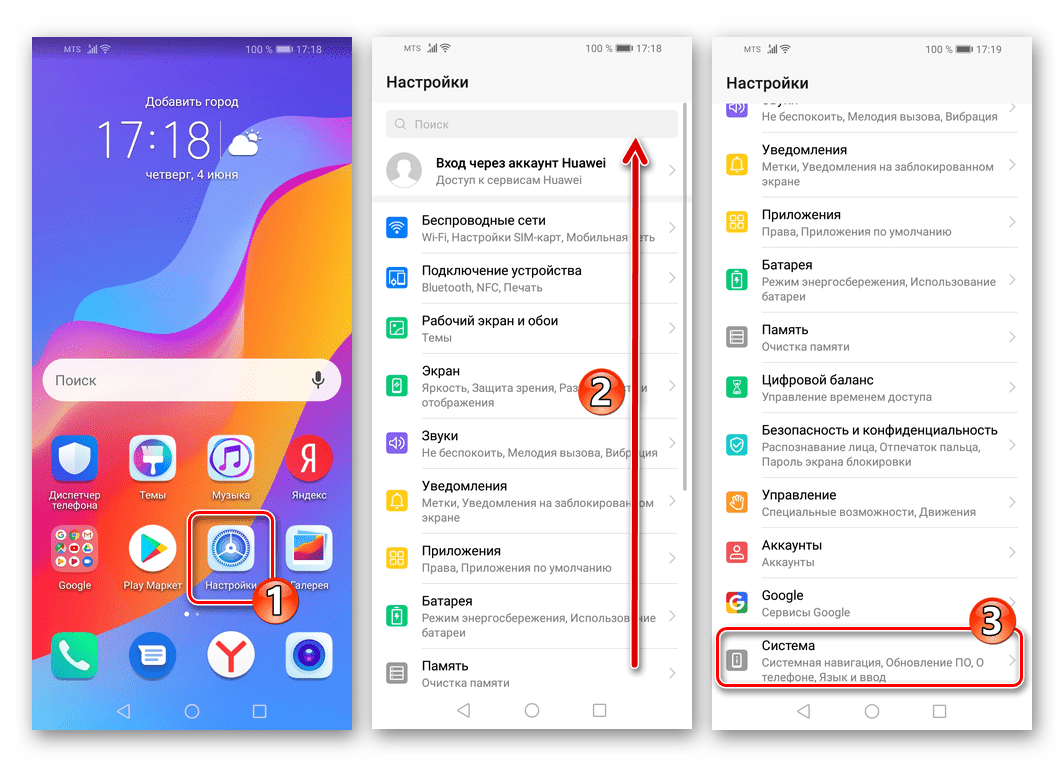
и тапните «О телефоне». На открывшемся экране вы обнаружите нужную информацию — это значение пункта «Модель».
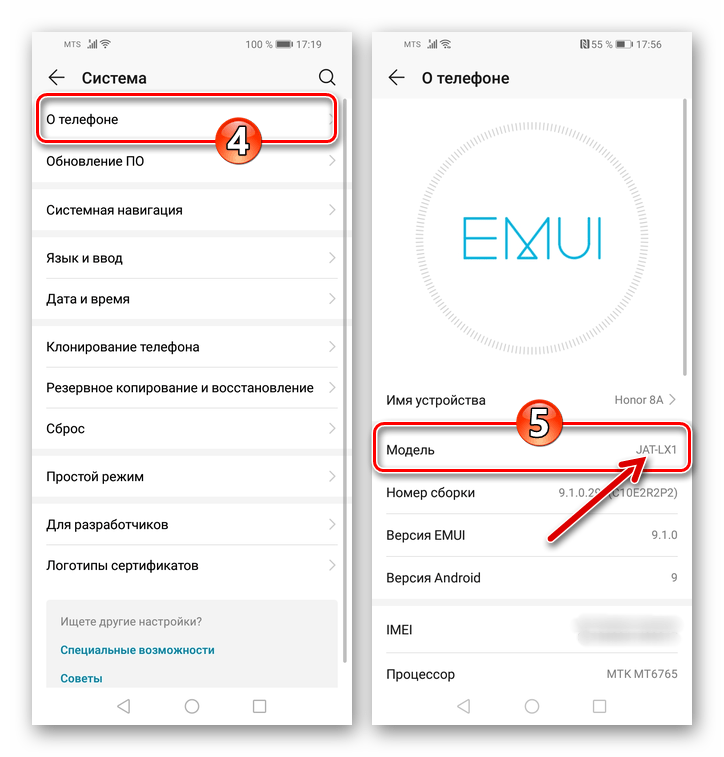
Далее в статье рассмотрен Honor 8A с индексом модели JAT-LX1. При этом владельцы других модификаций аппарата могут без проблем и опасений использовать в их отношении предложенные далее инструкции «Способ 1», «Способ 2» и «Способ 3». Что касается «Способа 4», — его можно применять для отличных от JAT-LX1 модификаций Honor 8A, но при этом будет необходимо самостоятельно найти подходящий для своего варианта девайса пакет прошивки. «Способ 5», предполагающий восстановление работоспособности устройств с серьёзно повреждённой программной частью, подходит исключительно для JAT-LX1!
Программное обеспечение для ПК
В большинстве случаев использование компьютера в качестве инструмента для прошивки рассматриваемой модели телефона не требуется. Тем же, кто предпочитает именно такой вариант взаимодействия с системным ПО мобильного девайса, а также в случаях, когда наличествующие на на самом устройстве средства неприменимы либо неэффективны, потребуется эксплуатация одной из указанных ниже программ для Windows.
Huawei HiSuite
Софт от производителя Honor 8A, получивший название HiSuite, позволит вам осуществить резервное копирование накопленных в памяти устройства данных, обновить операционную систему модели, а также переустановить её и выполнить откат к более старой сборке EMIU, нежели инсталлирована в настоящий момент. Для получения программы на своём ПК и подключения к ней мобильного девайса выполните такие шаги:
Загрузить приложение HUAWEI HiSuite с официального сайта
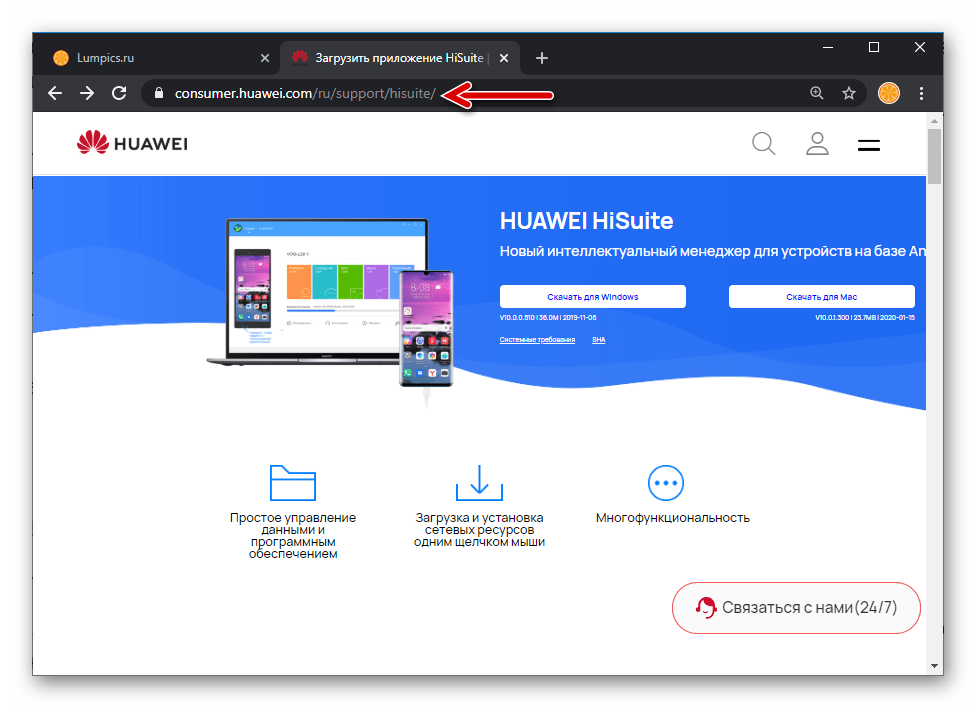
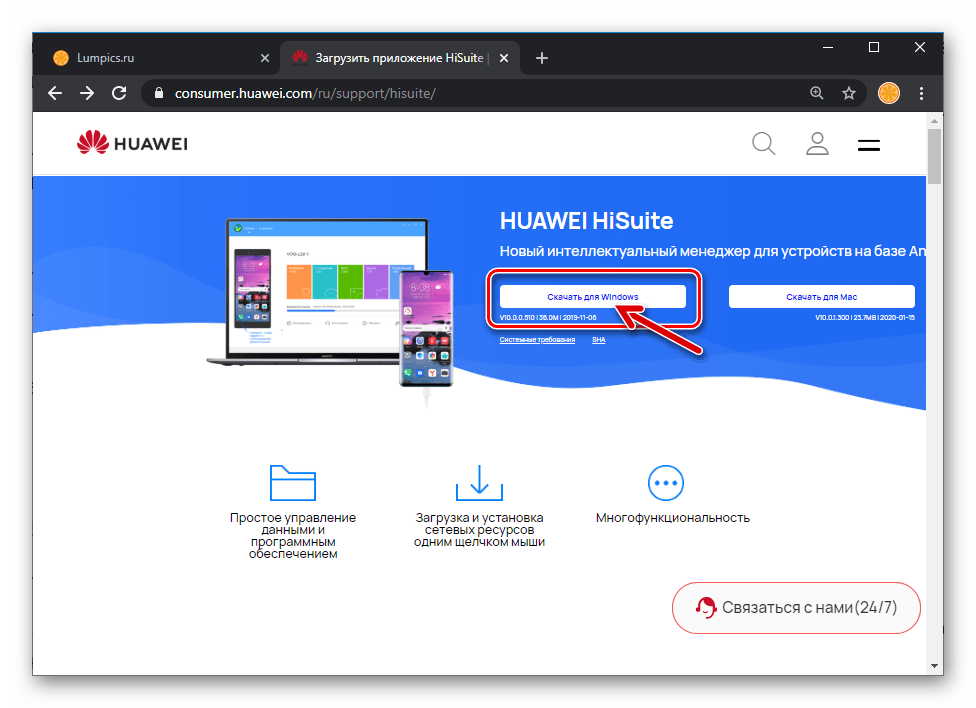
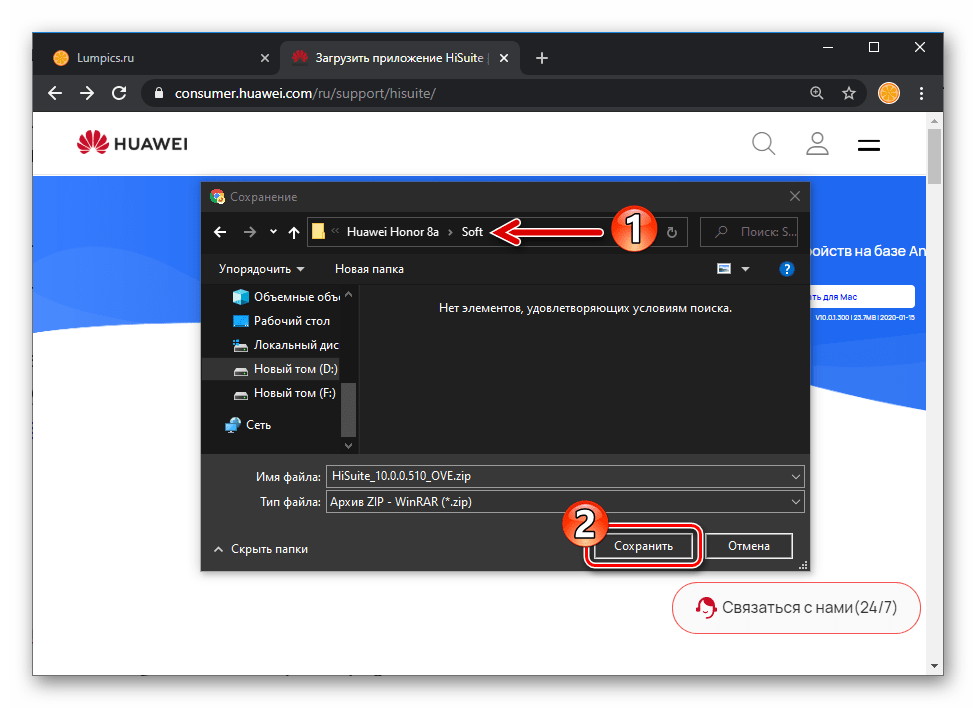
Дождитесь завершения скачивания архива с инсталлятором.
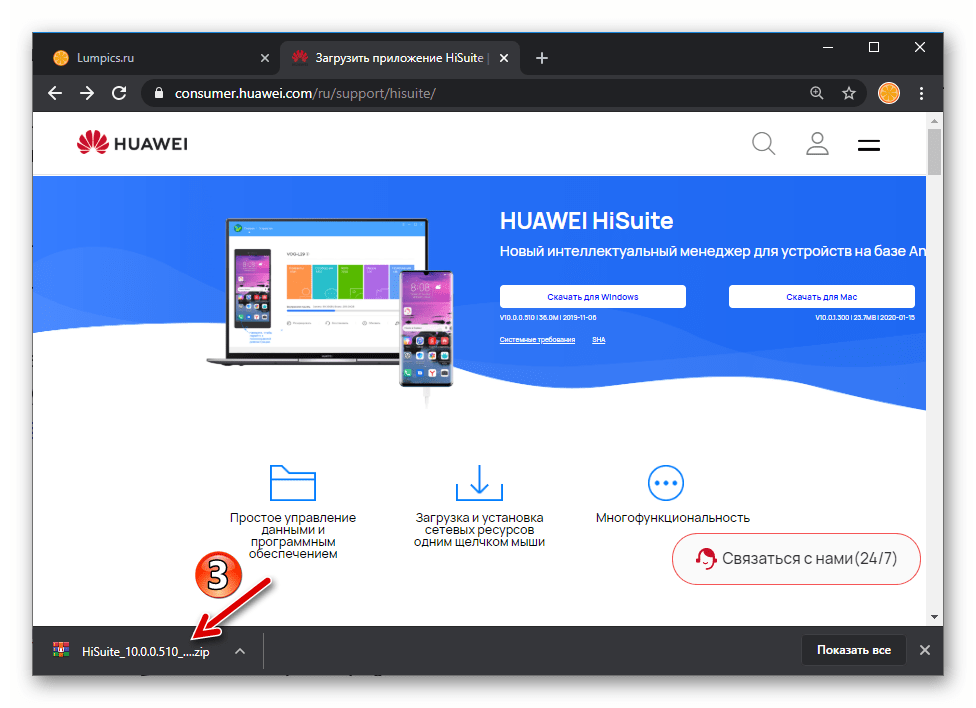
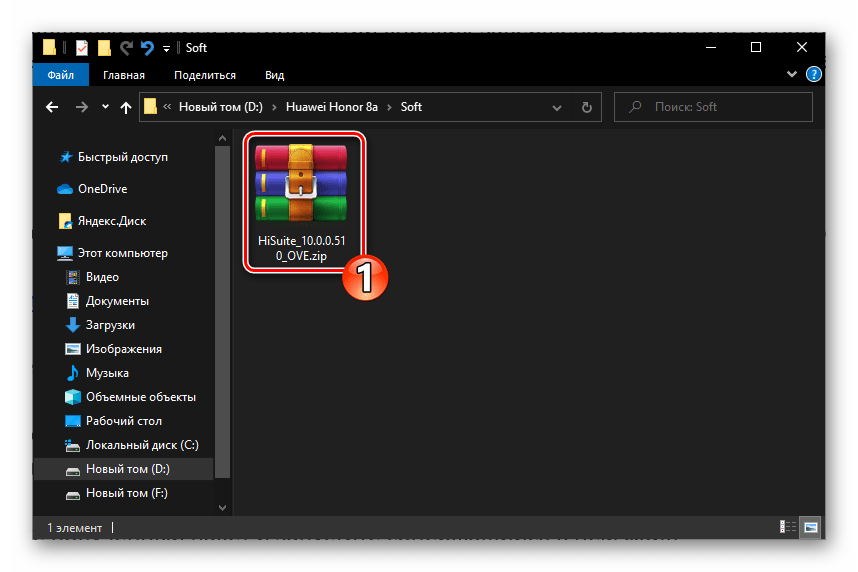
и запустите содержащийся в нём файл HiSuite_10.0.0.510_OVE.exe.
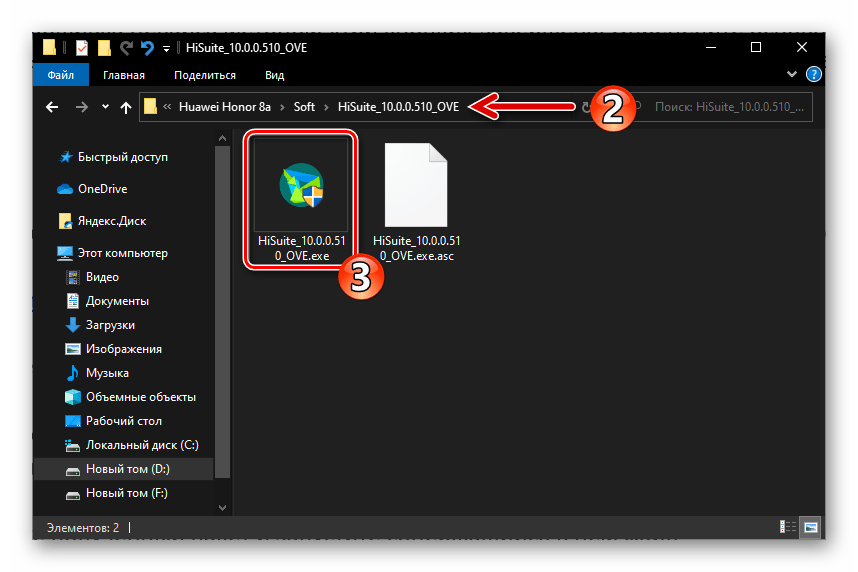
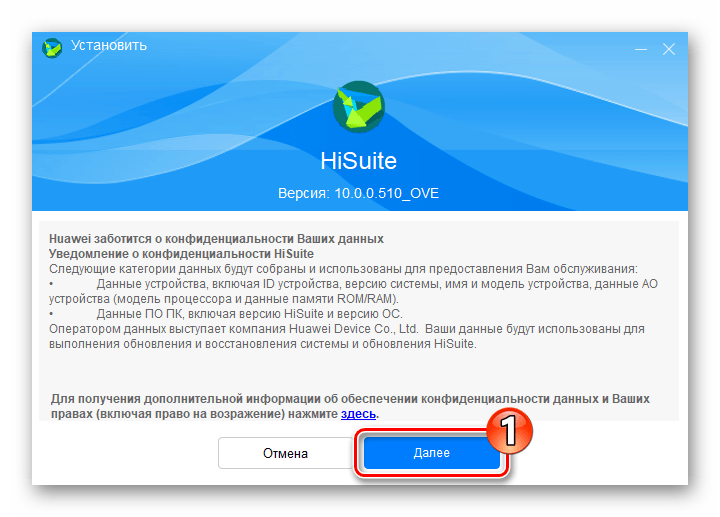
и затем «Разрешить» во втором.
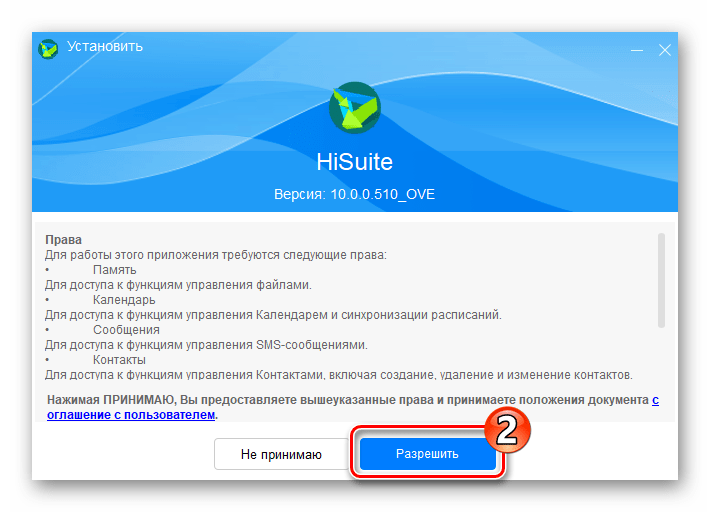
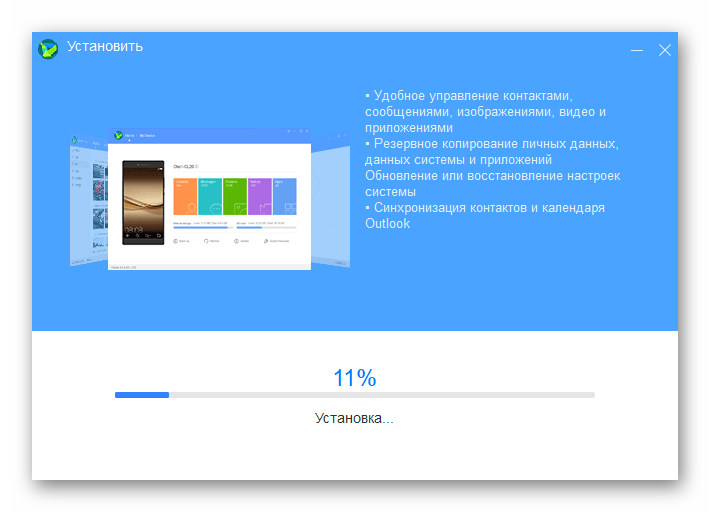
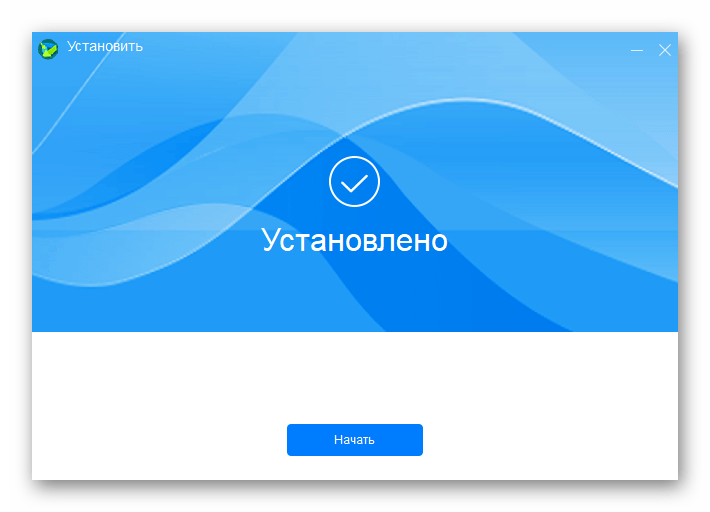
Впоследствии вы можете получить доступ к возможностям инсталлированного софта путём открытия появившегося на Рабочем столе Windows ярлыка «HiSuite».
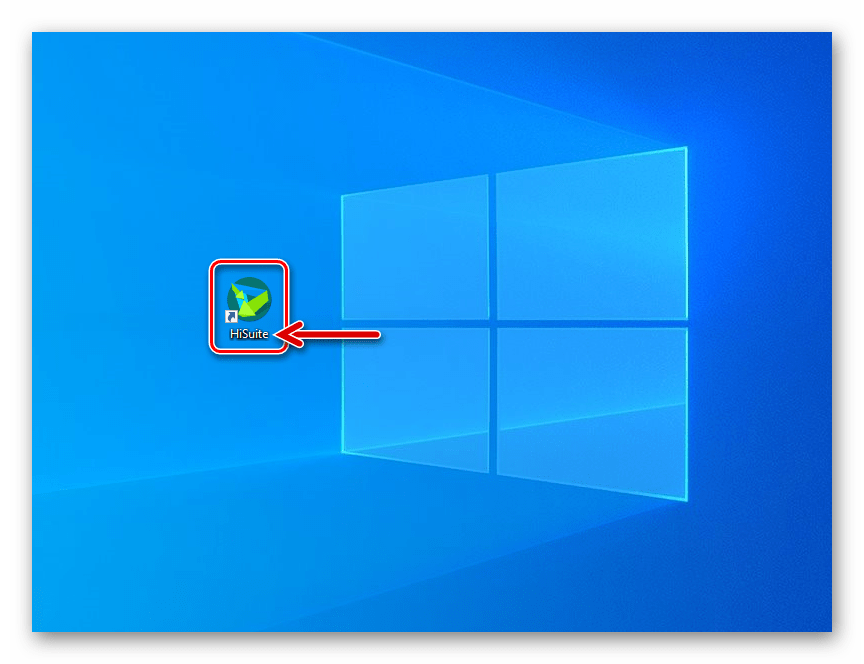
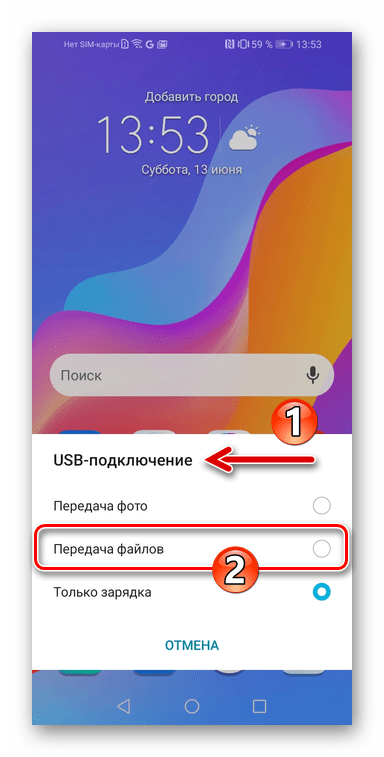
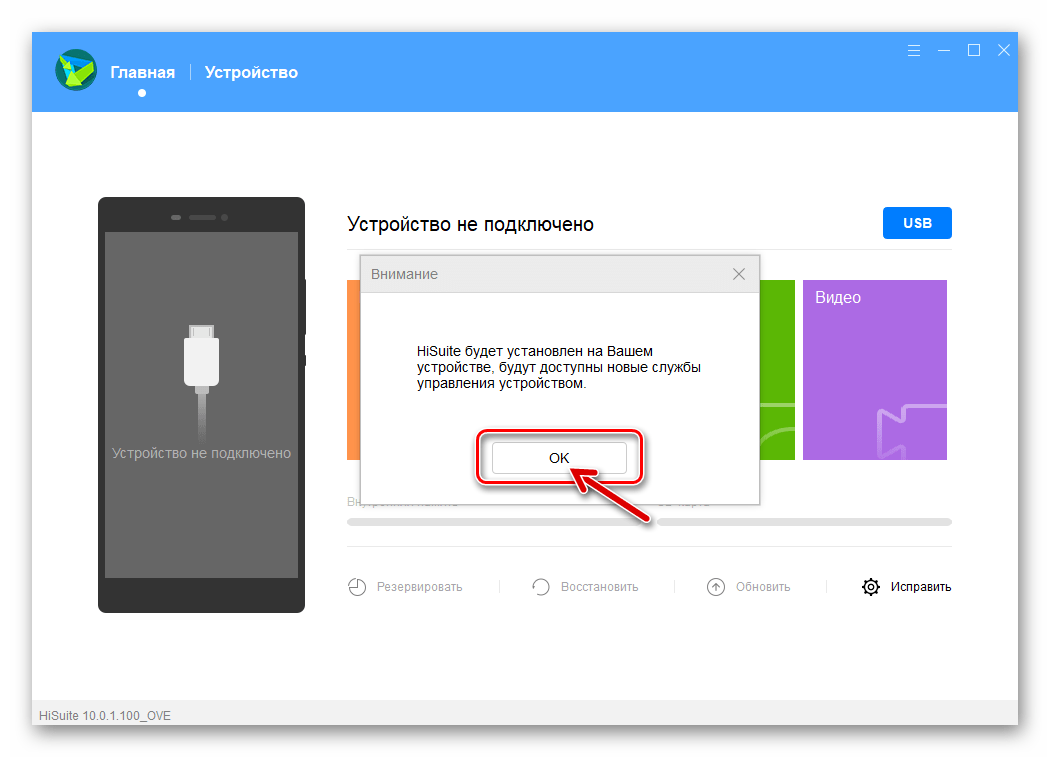
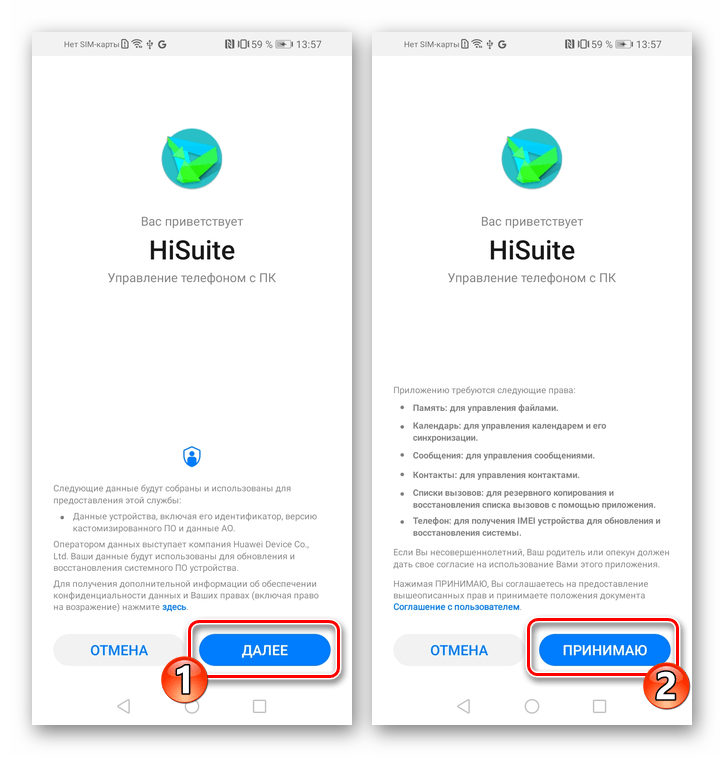
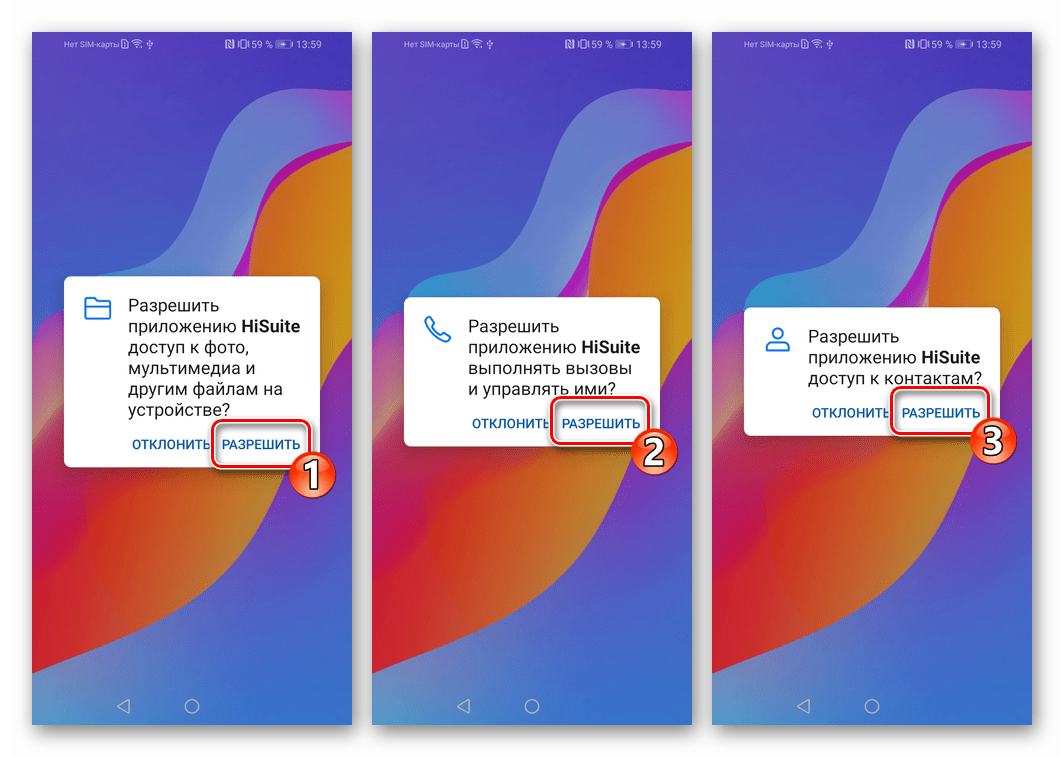
нажмите «РАЗРЕШИТЬ» под поступающими от мобильной ОС запросами.
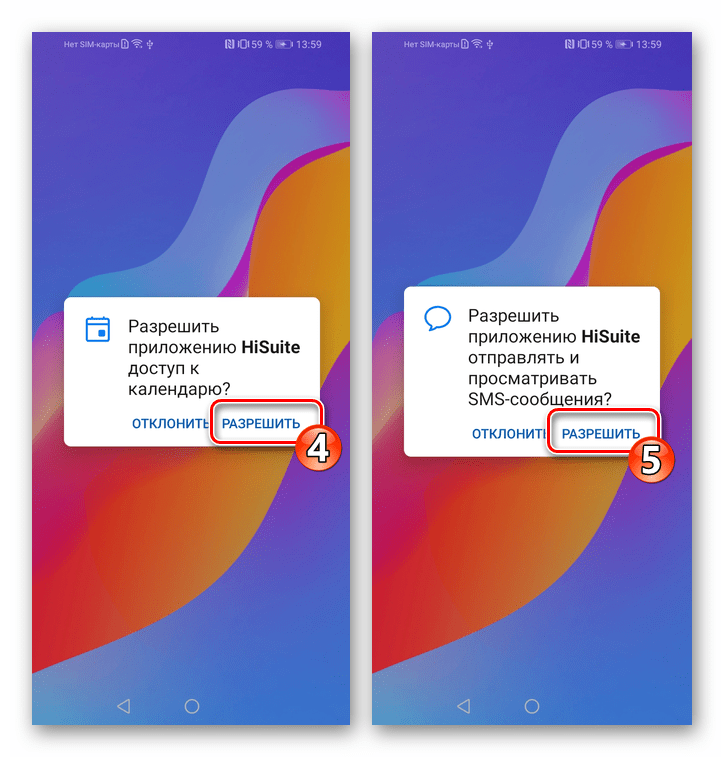
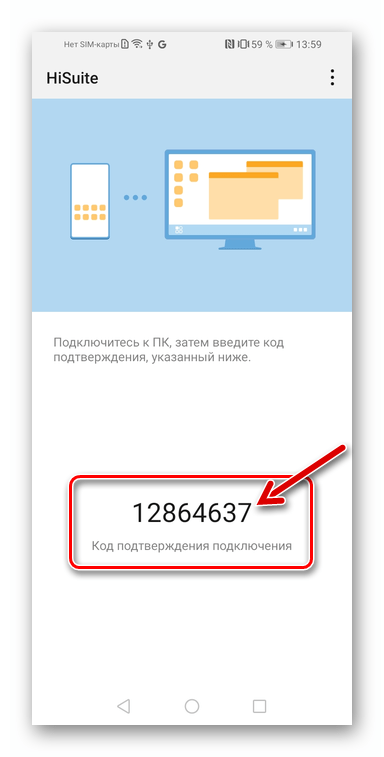
Этот код необходимо ввести в поле демонстрируемого программой на десктопе окна.
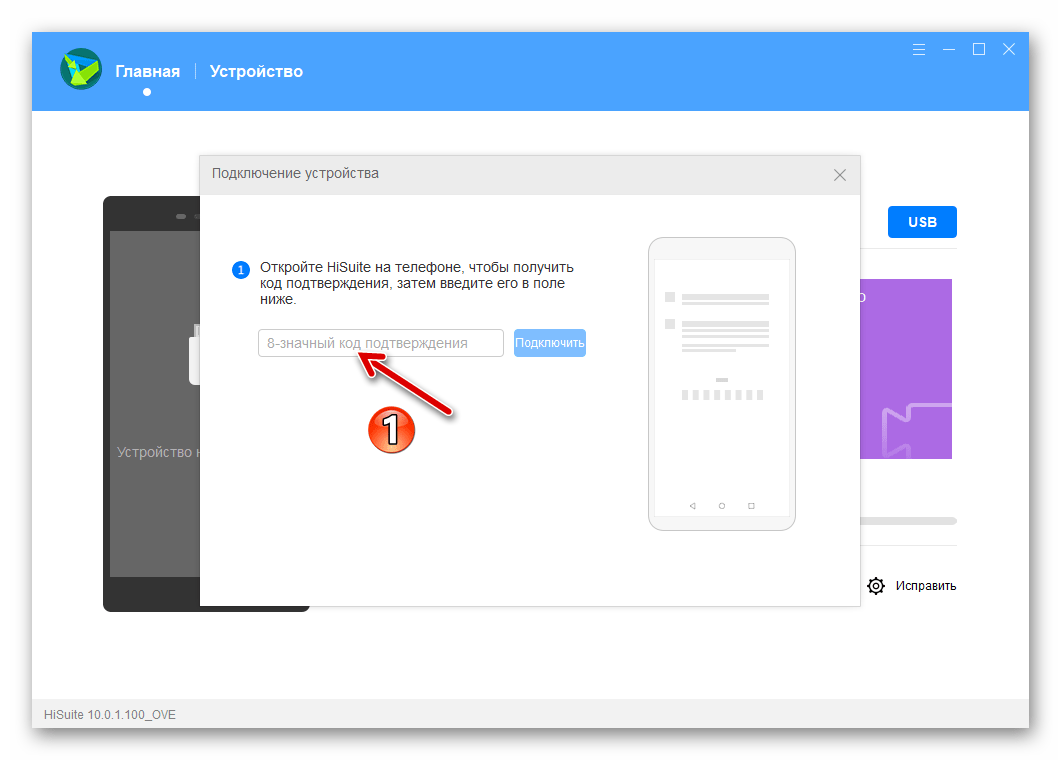
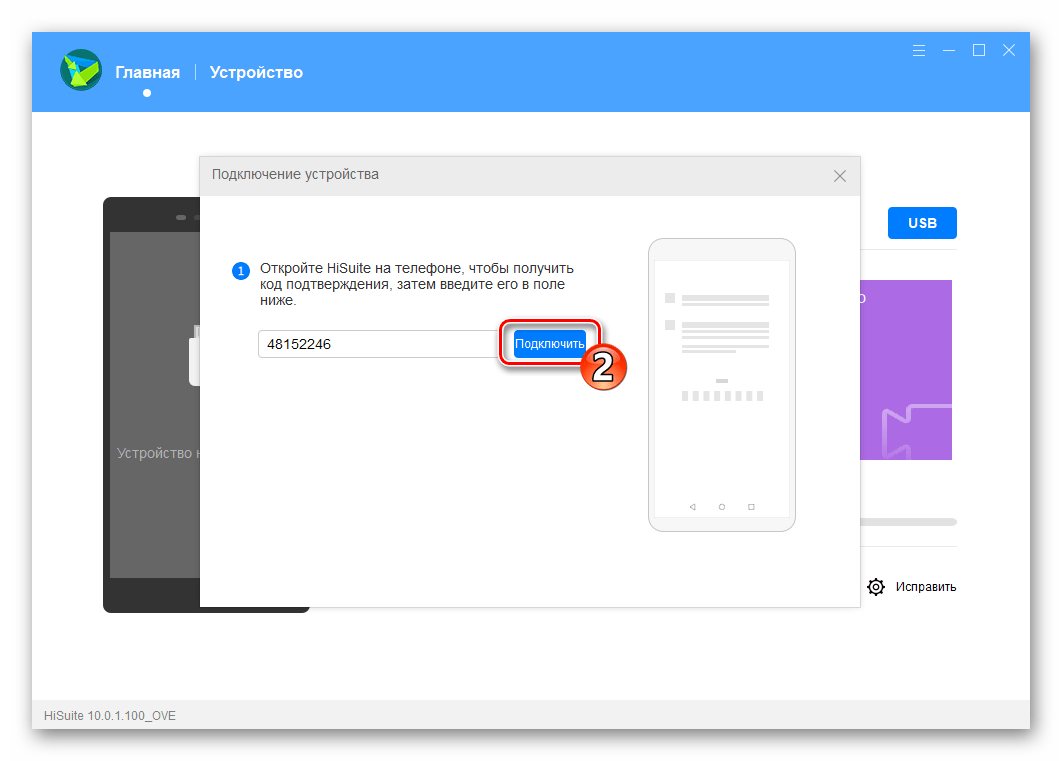
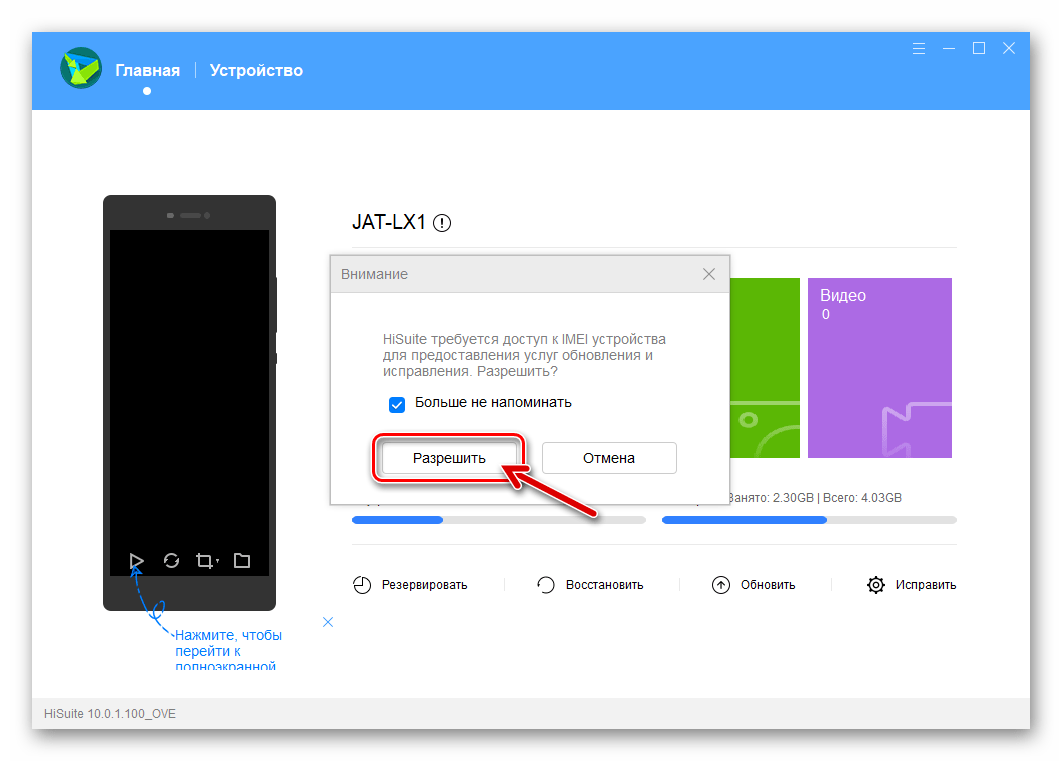
SP Flash Tool
В случае возникновения с системным ПО Хонор 8А серьёзных проблем, которые выражаются в том, что смартфон перестаёт подавать какие-либо признаки жизни – «окирпичивается», — можно говорить о том, что единственным доступным в домашних условиях способом вернуть девайсу работоспособность является проведение манипуляций через универсальную программу для прошивки MTK-аппаратов – SP Flash Tool.
Не спешите оснащать свой ПК указанным софтом на подготовительном этапе – для работы с рассматриваемой моделью потребуется его определённая и настроенная специальным образом версия. Для начала вы можете получить информацию о возможностях инструмента и общих особенностях его функционирования, ознакомившись со следующей статьёй:
Читайте также: Как прошить Android-смартфон на базе процессора Mediatek через SP Flash Tool
Резервное копирование
Главным и обязательным для выполнения перед инициацией перепрошивки Honor 8A подготовительным шагом является создание резервной копии пользовательских данных, накопленных в хранилище устройства за время его эксплуатации. Имея сформированный одним из описанных далее методов бэкап, вы без проблем сможете восстановить на телефоне файлы и данные, удаляемые в процессе переустановки мобильной ОС отдельными способами и/или стертые в результате других операций либо программных сбоев.
Читайте также: Резервное копирование данных из Android-устройств перед прошивкой
НiSuite
Получить бэкап информации с девайса рассматриваемой модели и сохранить данные на диске компьютера, а при необходимости выполнить восстановление всего важного очень просто через программу ХайСьют, установка которой описана выше в этом материале:
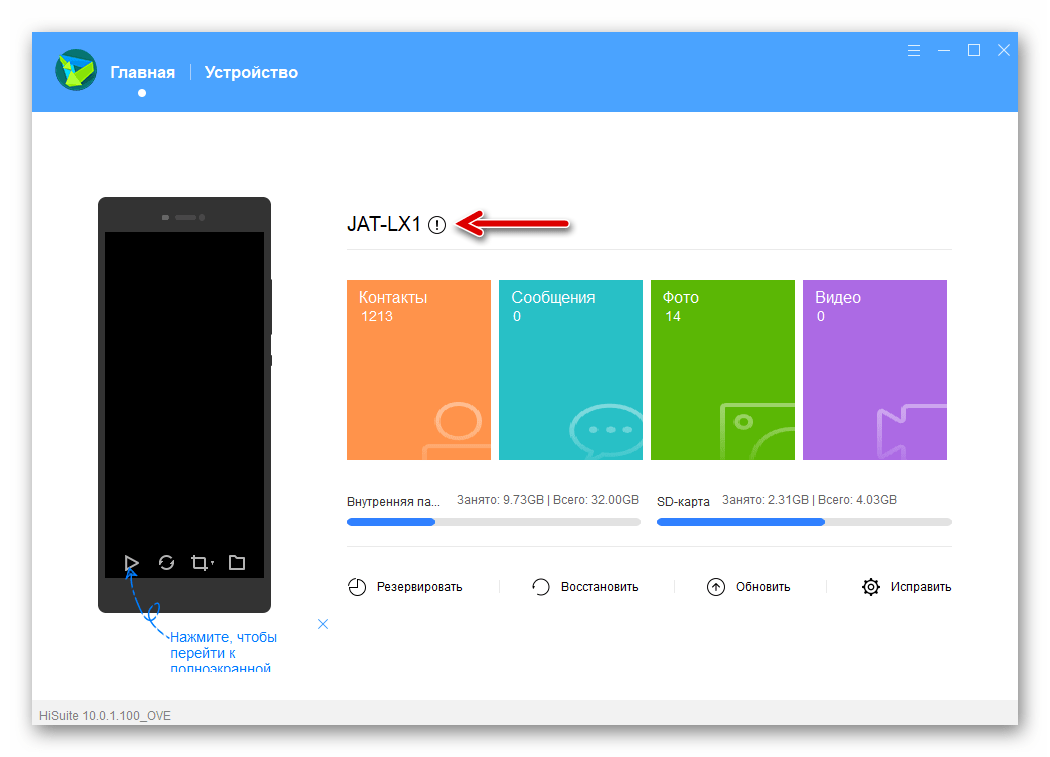
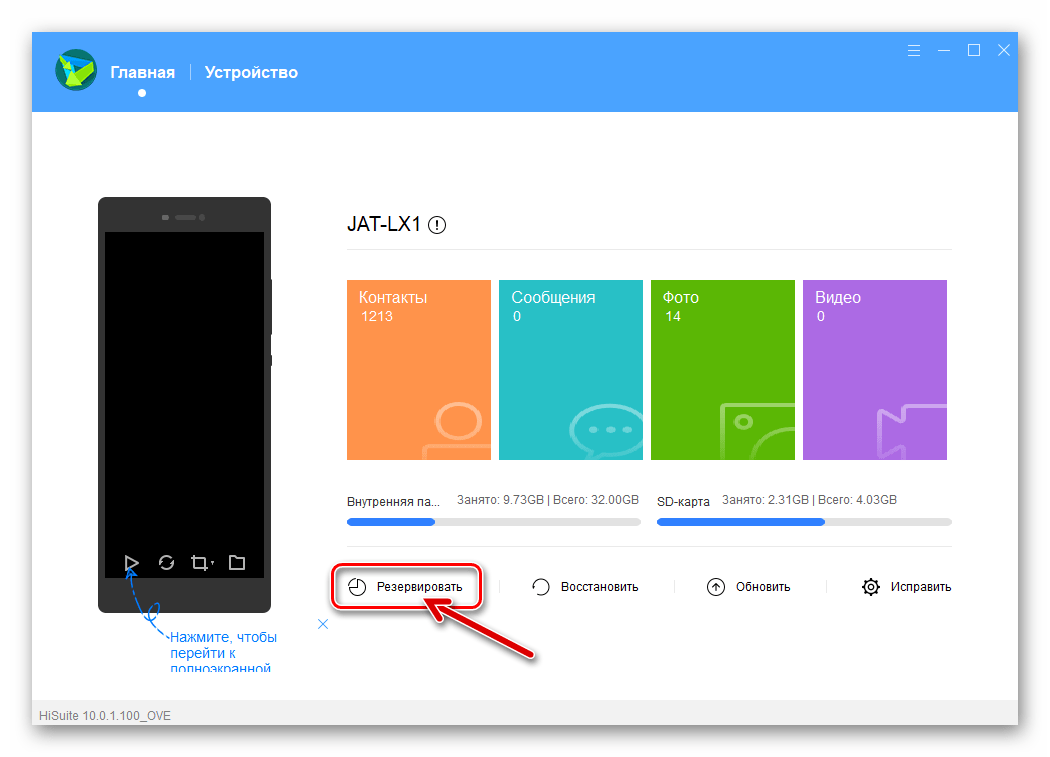
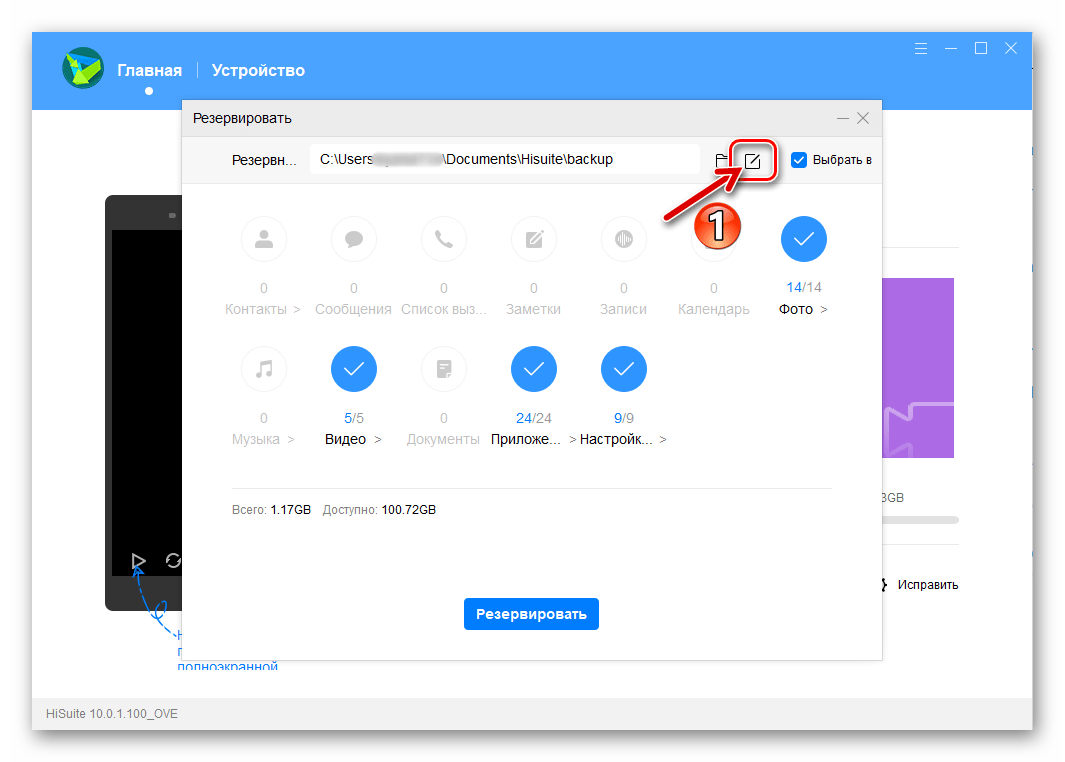
затем перейдите в целевую папку и кликните «ОК».
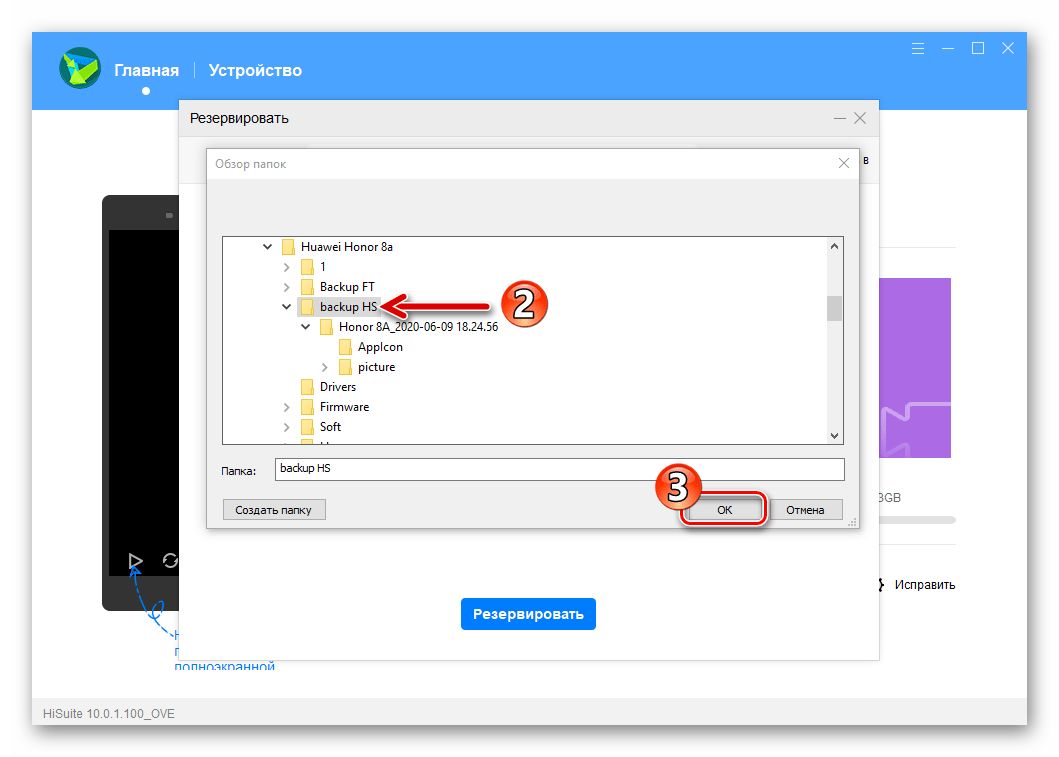
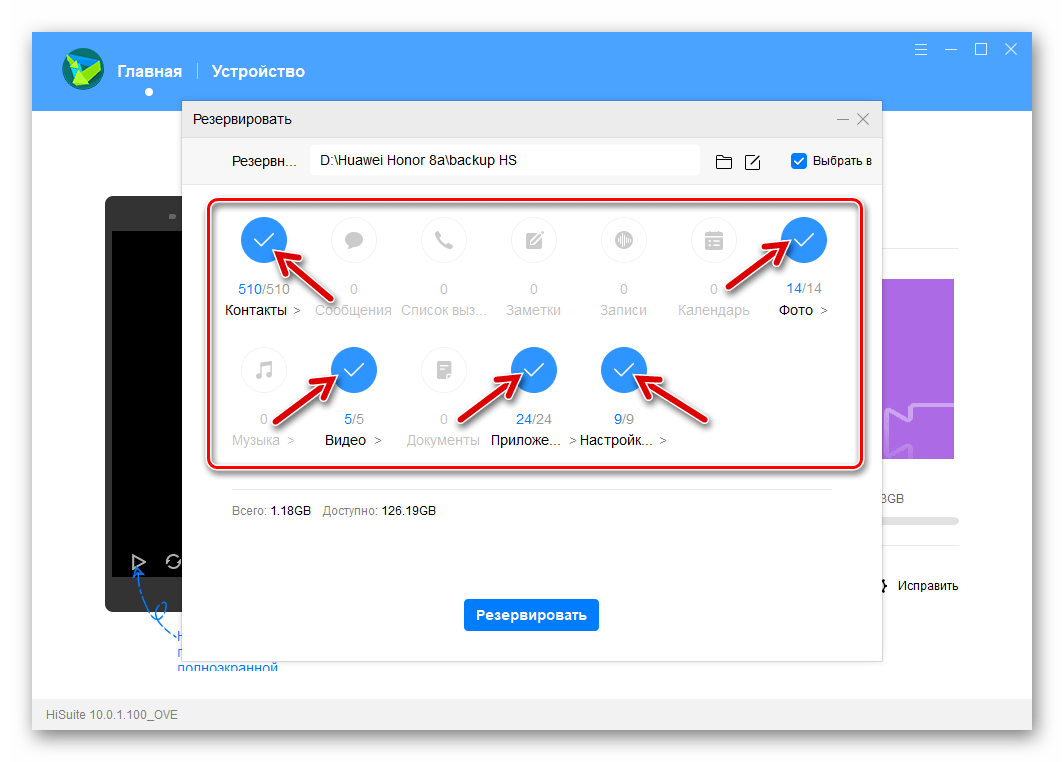
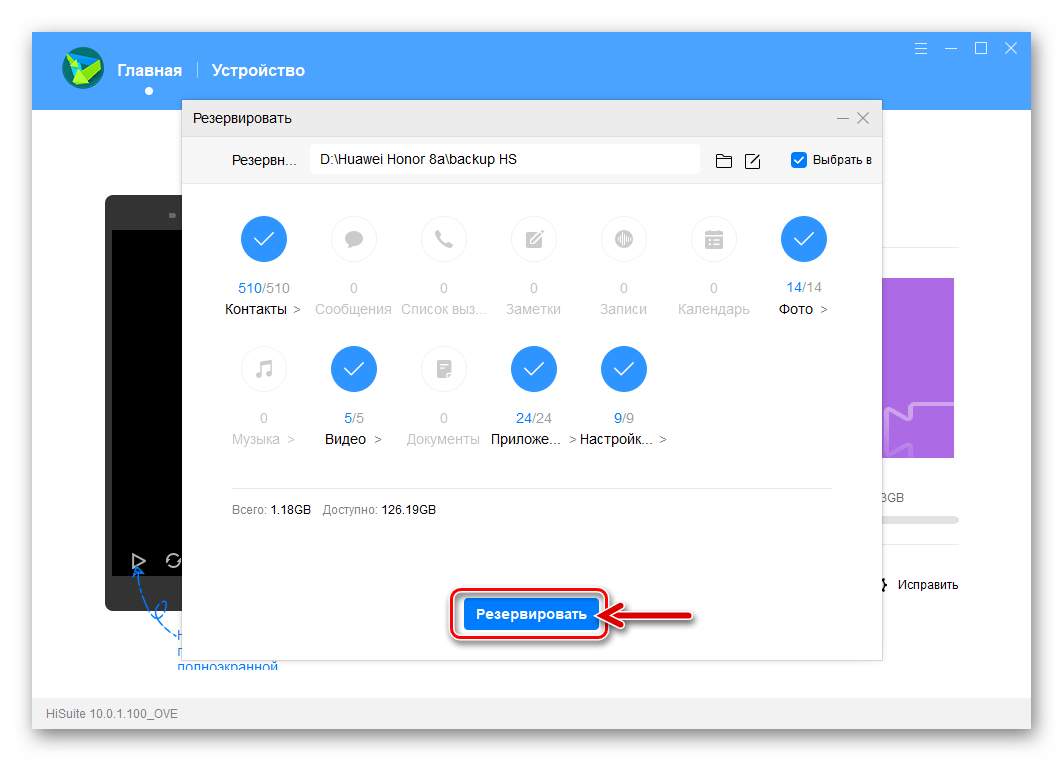
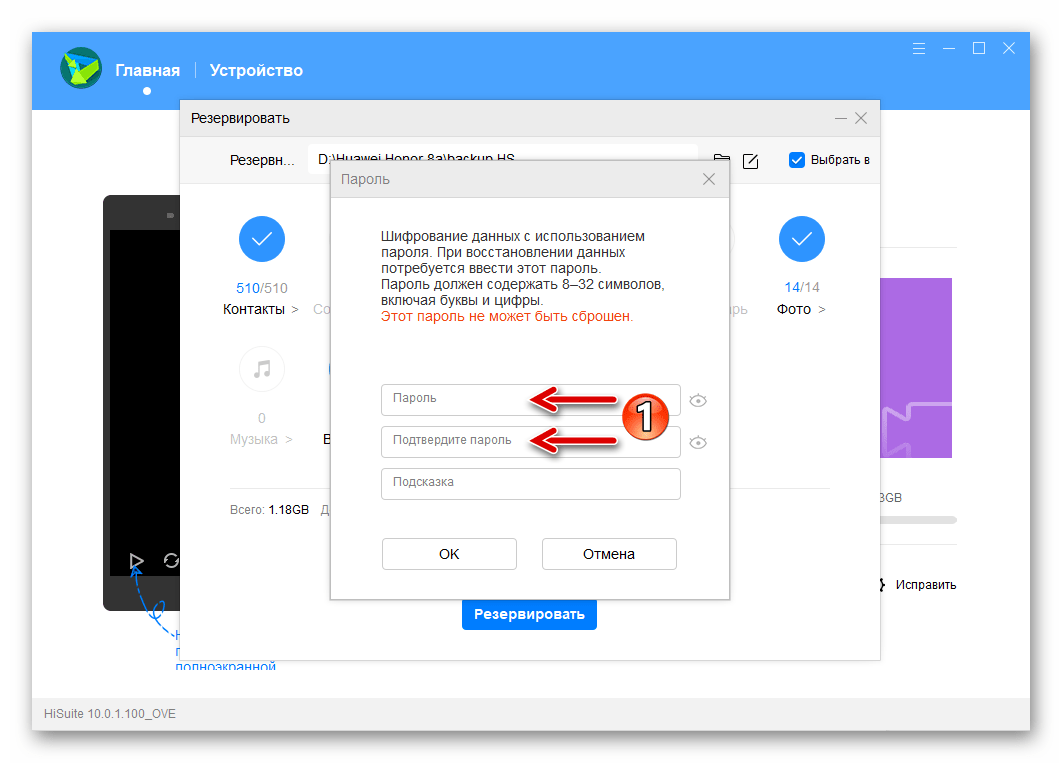
Введите подсказку для пароля и кликните «ОК».
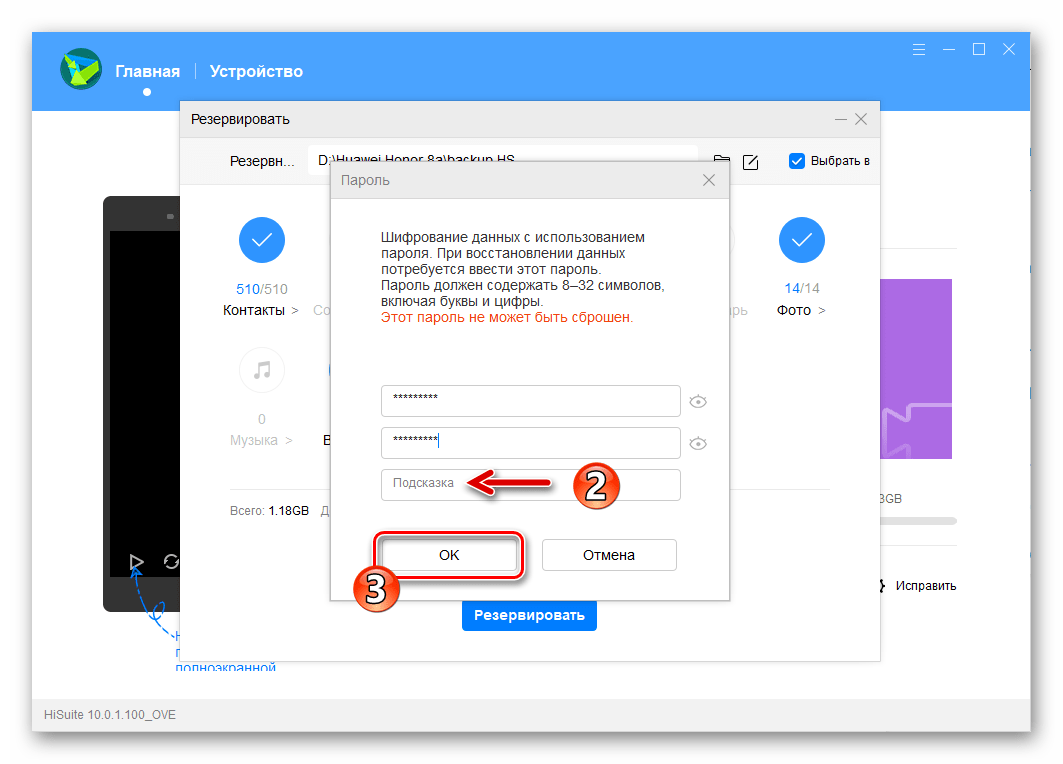
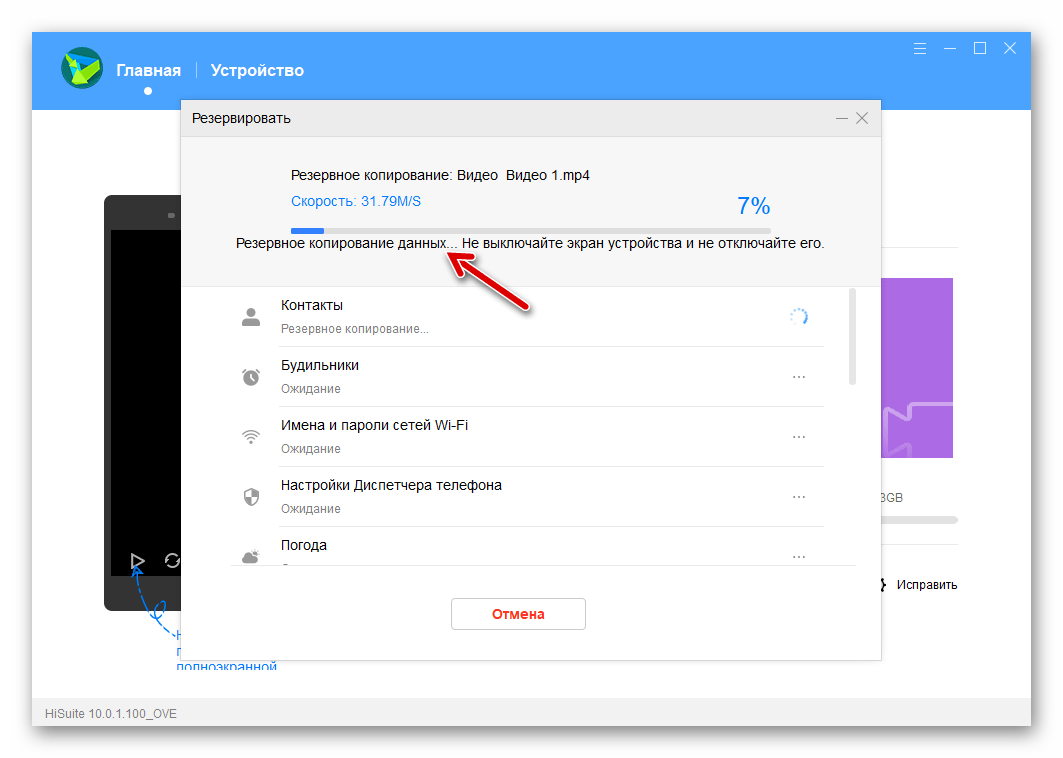
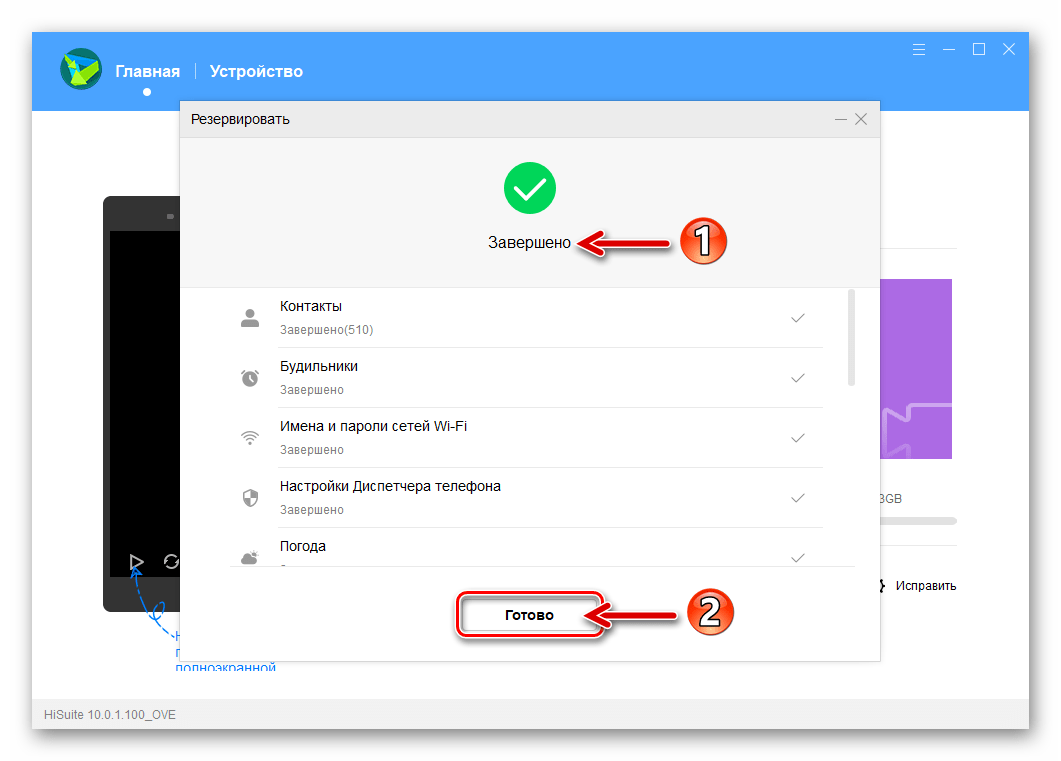
- Откройте программу и обеспечьте сопряжение с ней Honor 8A, а затем нажмите «Восстановить».
- Выберите (если наличествует несколько) файл резервной копии, кликните «Восстановить».
- В поле появившегося окошка введите назначенный для защиты бэкапа пароль, нажмите «ОК».
- Подождите окончания процесса развёртывания данных из резервной копии на смартфоне.
- Нажмите «Готово» в демонстрируемом ХайСьют по завершении восстановления информации окне.
- Отключите Хонор 8А от компьютера и (желательно) выполните его перезагрузку .
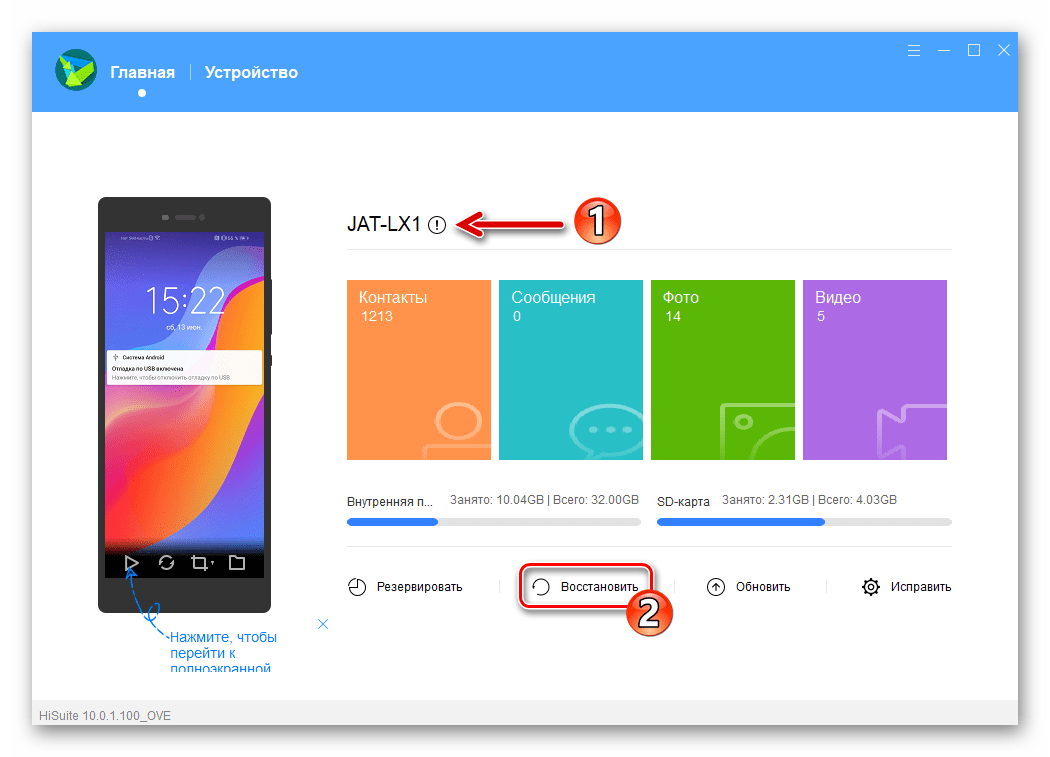
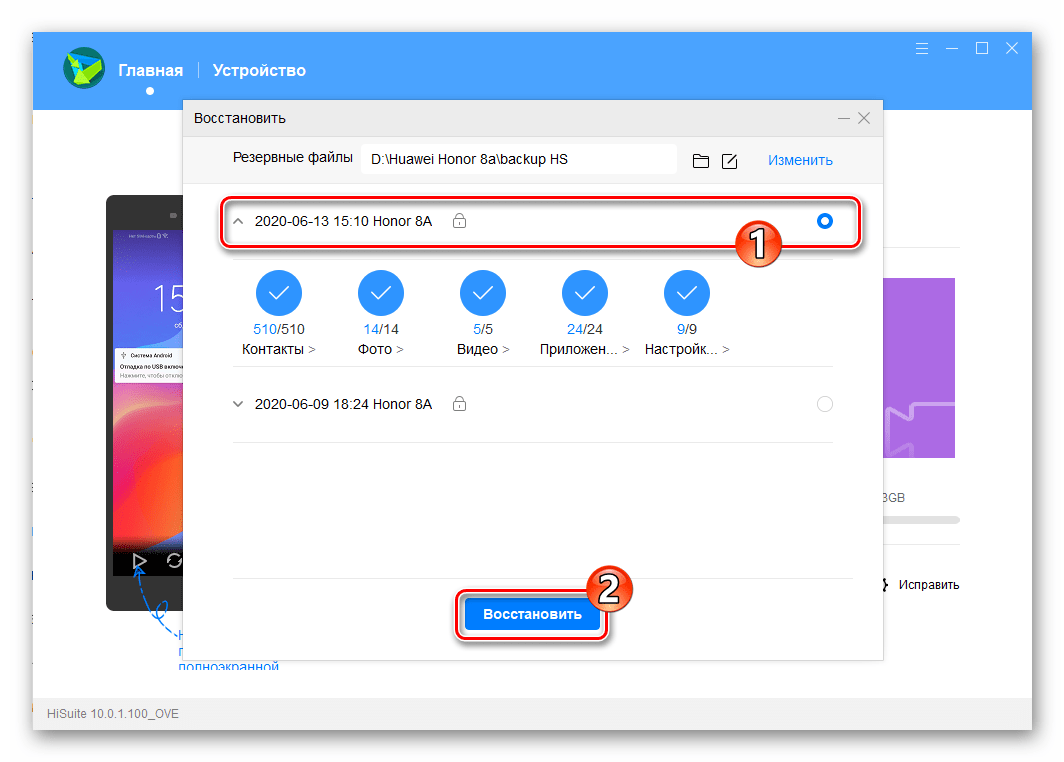
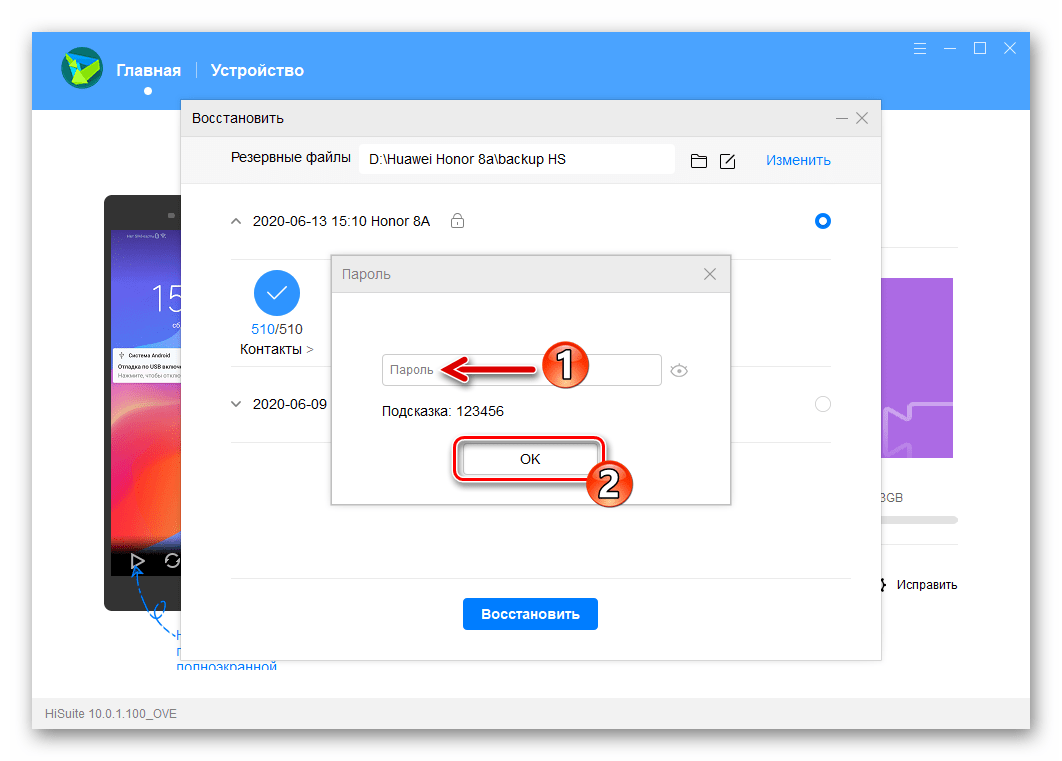
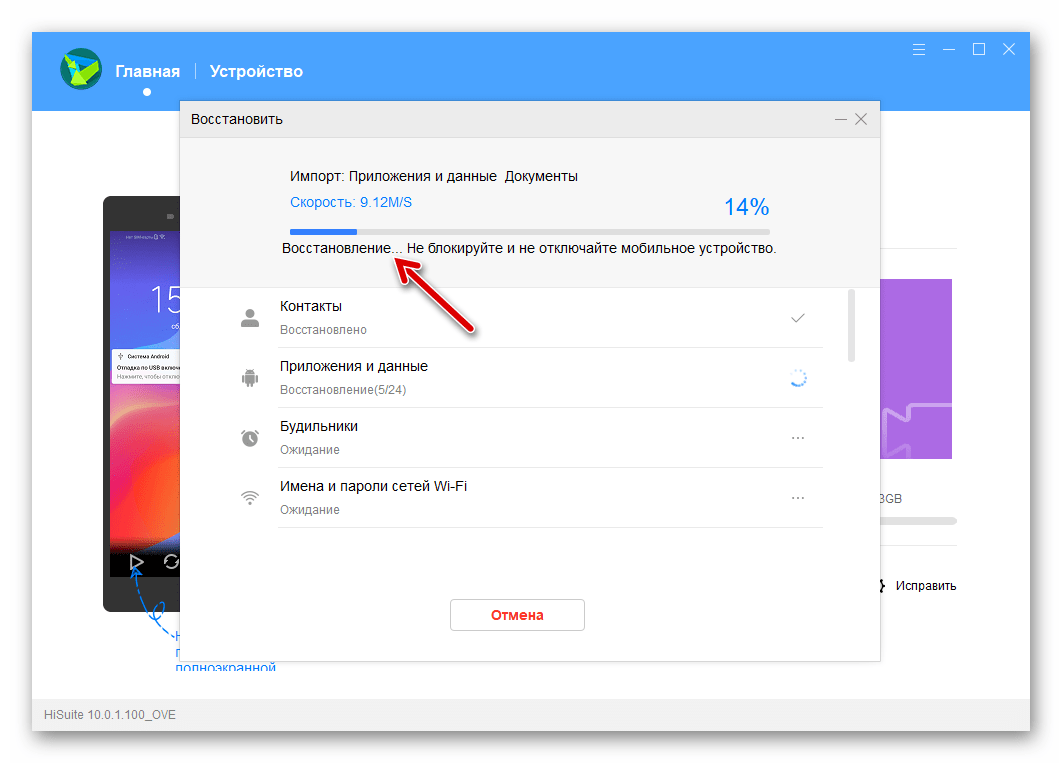
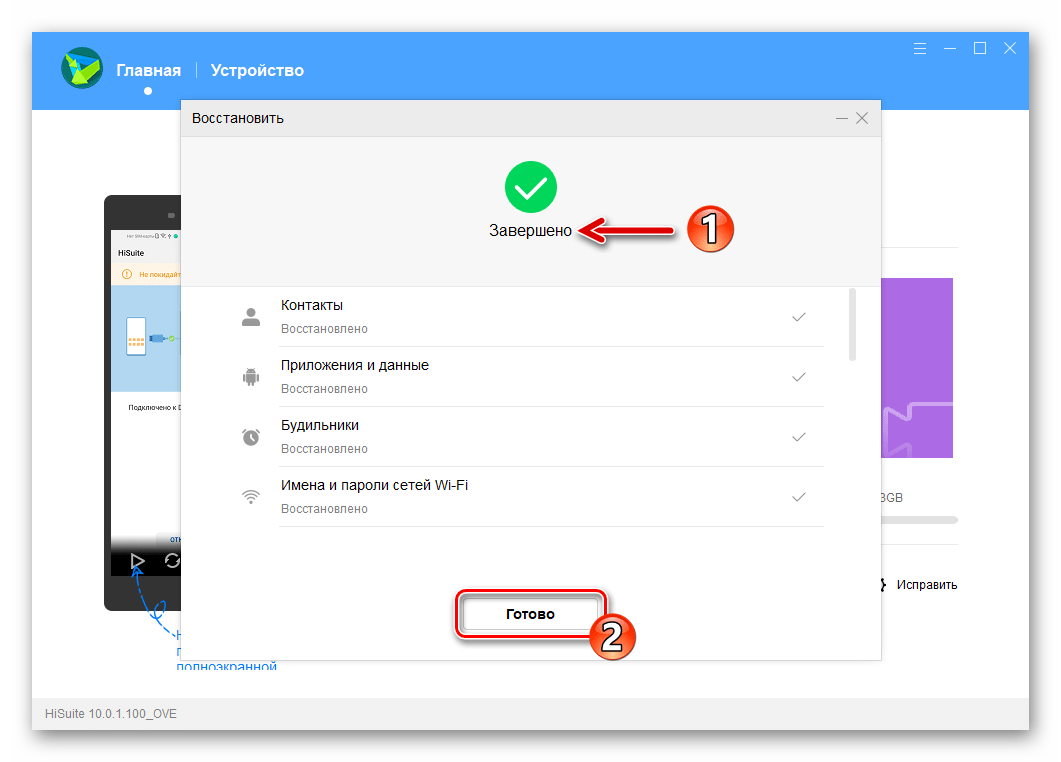
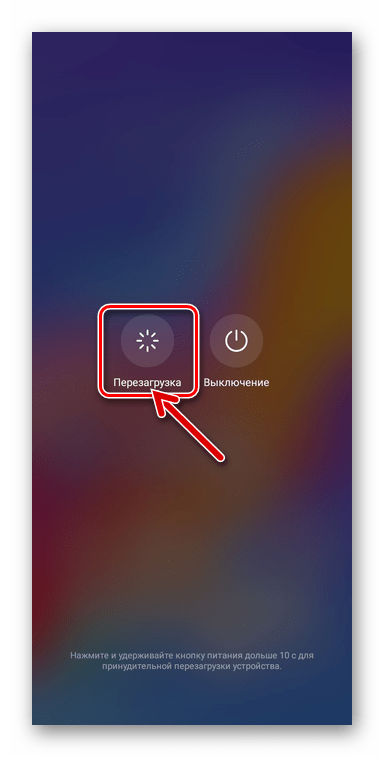
Средства EMUI
Не менее эффективным, нежели вышеописанный, методом сохранения собственных данных из памяти Honor 8A является задействование входящих в комплект поставки операционной системы девайса средств. Следуя предложенным далее рекомендациям, вы можете легко сформировать резервную копию всего важного из смартфона, сохранить ее на карте памяти MicroSD, а в дальнейшем при необходимости быстро восстановить информацию.
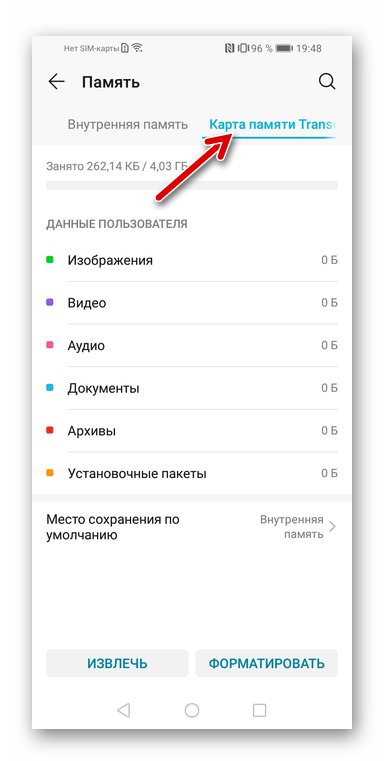
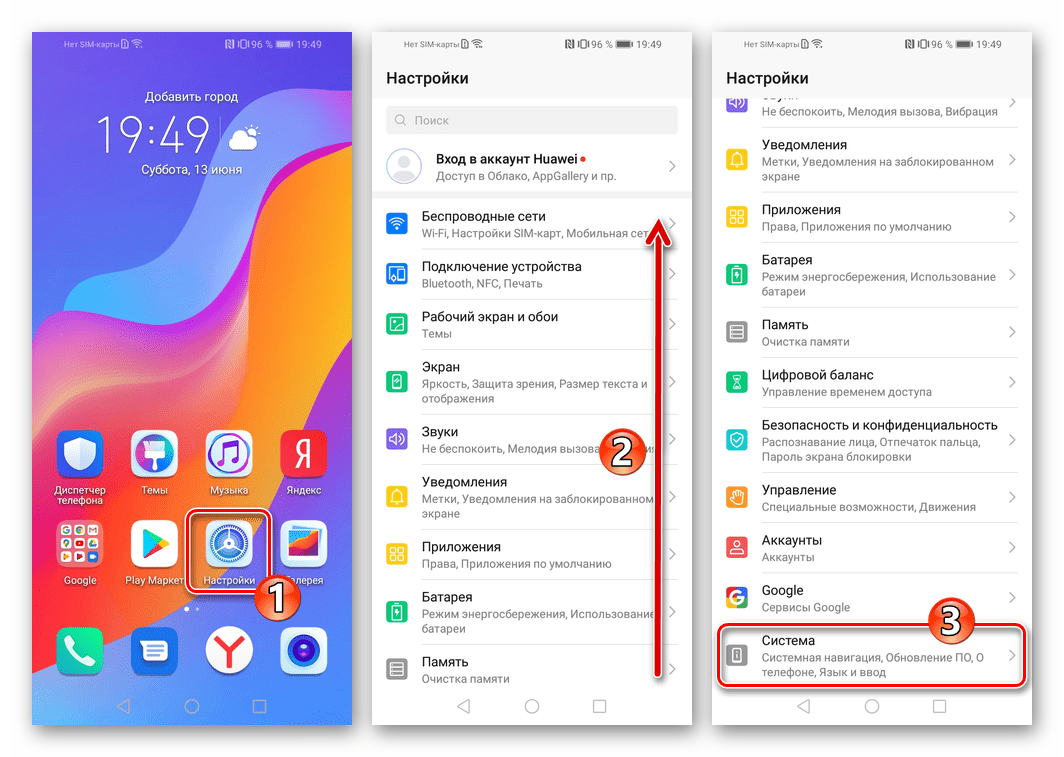
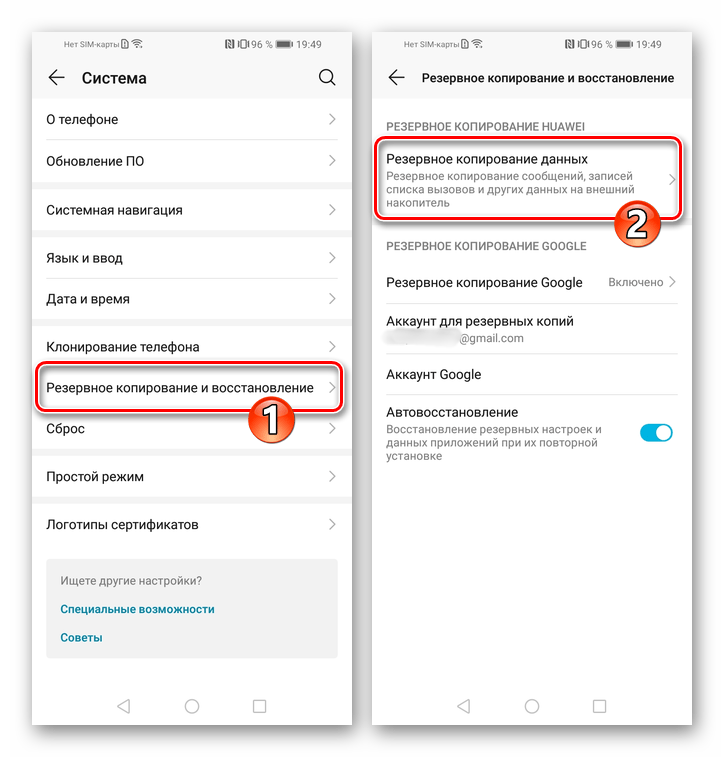
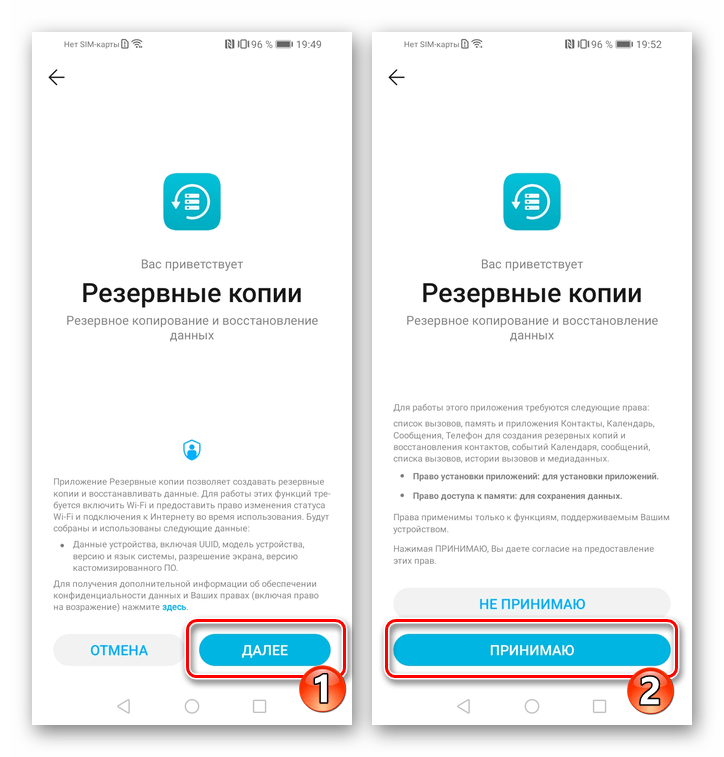
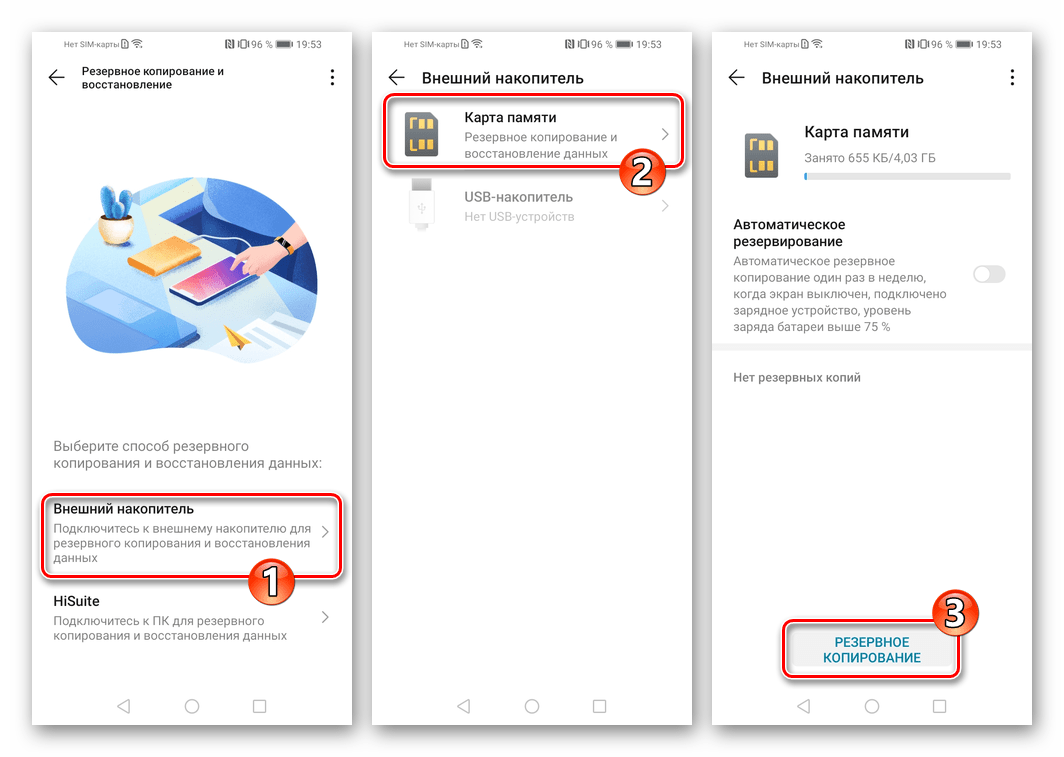
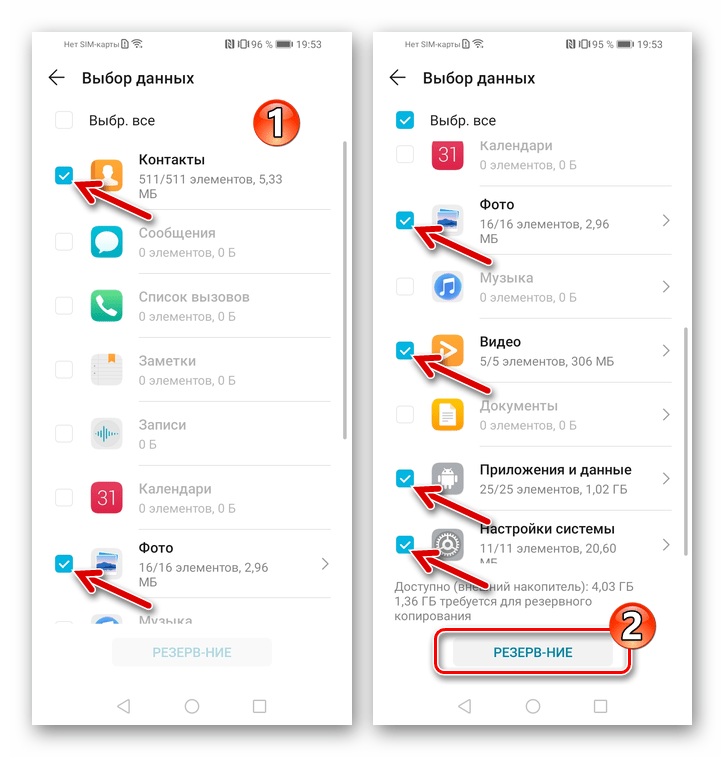
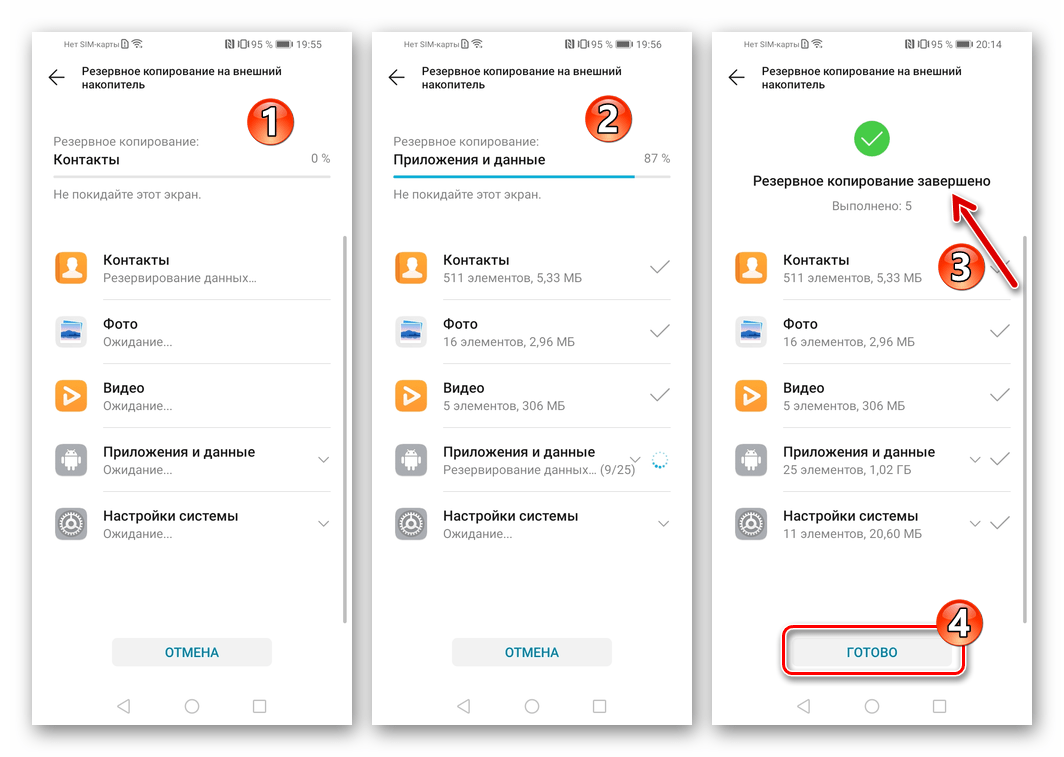
- Выполните пункты 1-3 этой инструкции.
- Нажмите «Внешний накопитель», затем «Карта памяти». Далее в области «ВОССТАНОВИТЬ ИЗ РЕЗЕРВНОЙ КОПИИ» открывшегося экрана коснитесь даты создания одного из наличествующих на съёмном накопителе бэкапов.
- При необходимости снимите отметки справа от наименований типов данных, которые развёртывать на смартфоне не следует, нажмите «ВОССТАНОВИТЬ».
- Введите пароль, присвоенный бэкапу в процессе его создания, коснитесь «ОК». Далее тапните «ПРОДОЛЖИТЬ» под уведомлением системы, переопределите при необходимости место расположения медиафайлов и подтвердите инициацию процедуры восстановления, нажав «ОК».
- Ожидайте завершения процедуры развёртывания данных из резервной копии в памяти Хонор 8А, не предпринимая никаких действий. После того как файлы и настройки будут восстановлены, нажмите «ГОТОВО» внизу экрана и перезагрузите смартфон.
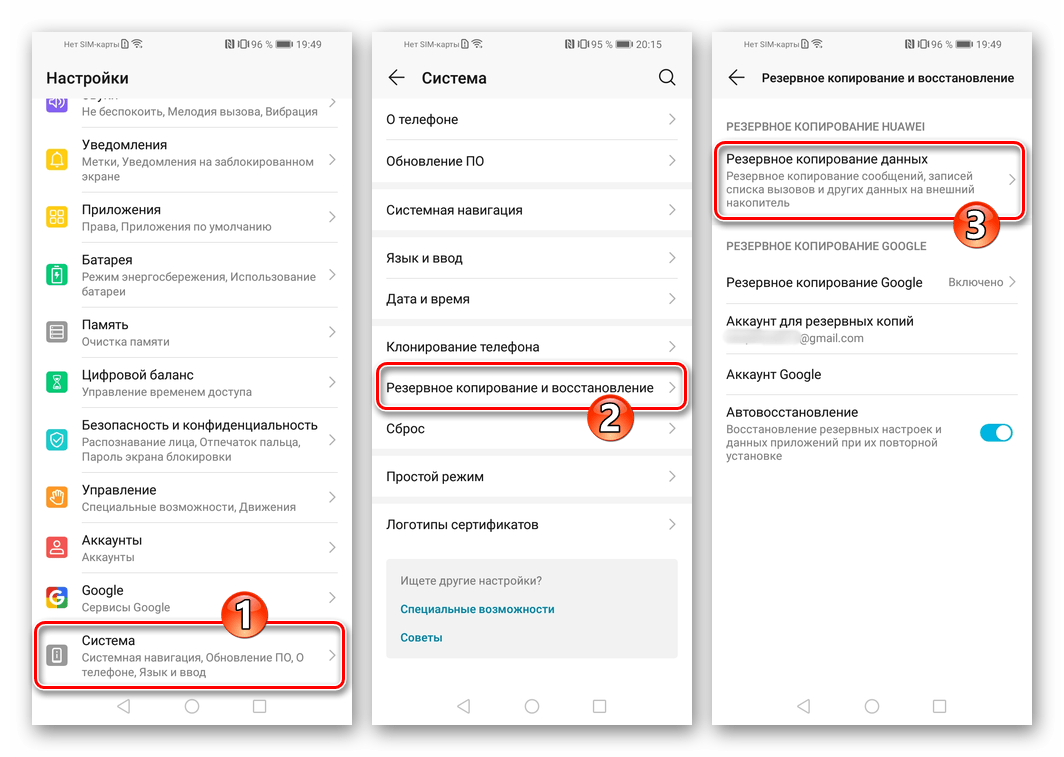
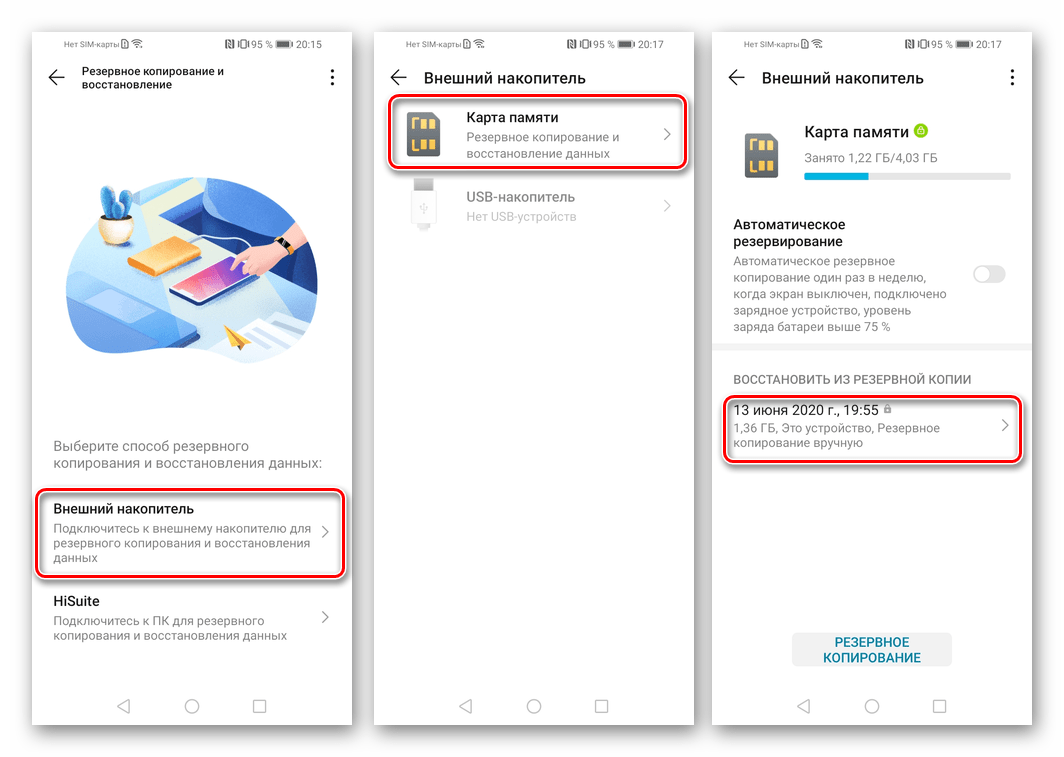
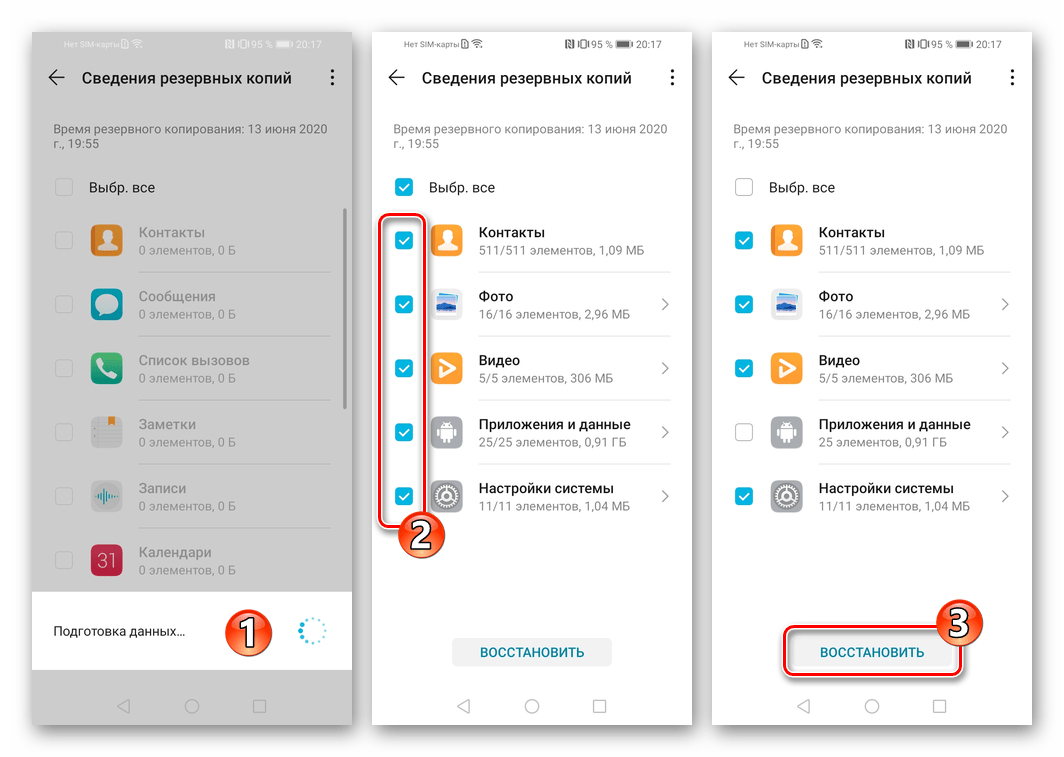
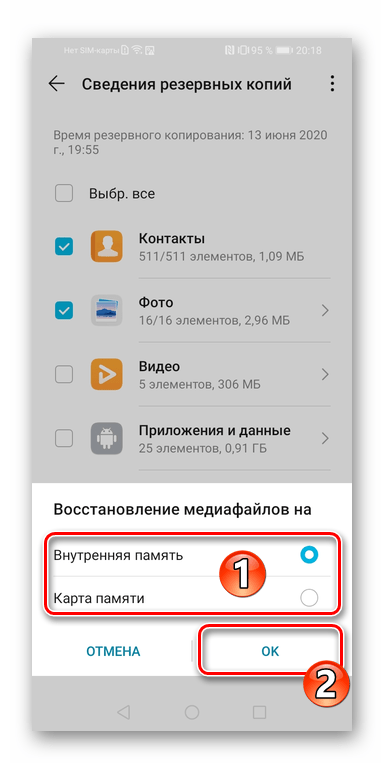
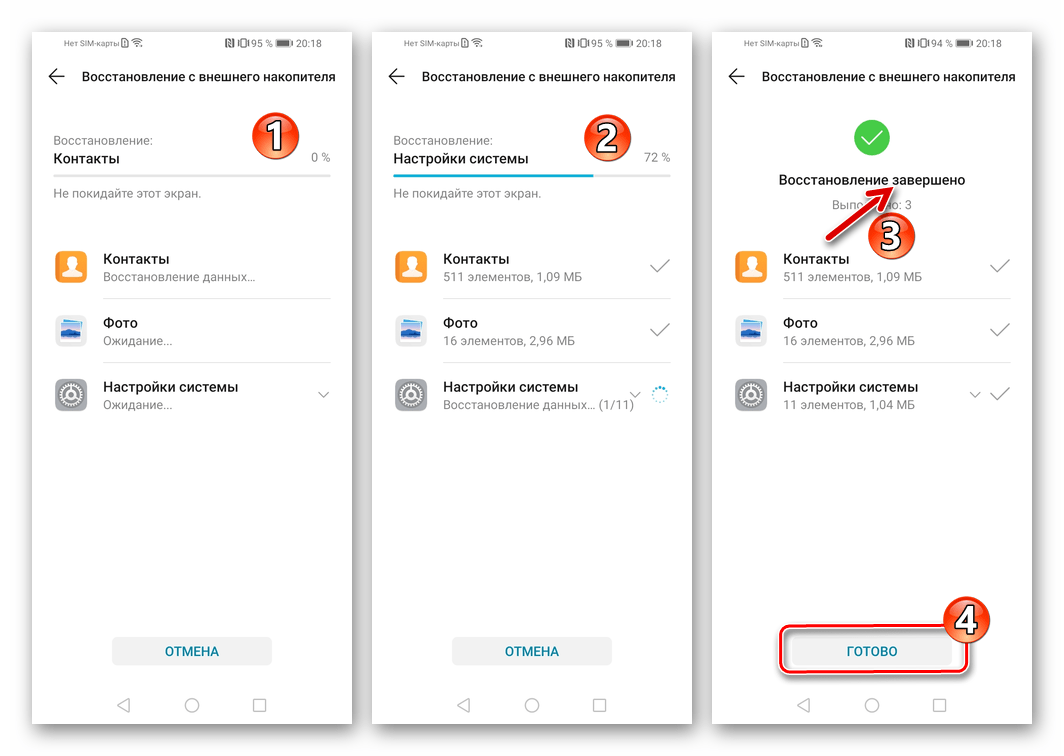
Сброс девайса
Большинство проблем с программной частью любого Android-девайса возникает не из-за «некачественной» прошивки, а в результате работы и ошибок инсталлируемого пользователем софта, накопившихся в хранилище «мусорных» данных, и тому подобных явлений. Таким образом, очистка памяти Хонор 8А от информации и переопределение настроек ОС EMUI «с нуля» очень часто может послужить восстанавливающей должный уровень производительности устройства процедурой. Кроме прочего, выполнить возврат девайса в заводское состояние не будет лишним, если есть желание либо необходимость установить мобильную ОС «начисто».
Читайте также: Сброс настроек ОС Android
Не единственным, но наиболее эффективным инструментом для выполнения операции возврата программной части смартфона в состояние «из коробки» является интегрированная в него производителем среда восстановления (рекавери).
- Нажмите аппаратную клавишу «Громкость +» и, удерживая ее, — «Питание».
- Как только на экране смартфона отобразится загрузочный логотип «honor», прекратите воздействие на кнопку «Питание». Клавишу «Громкость +» удерживайте до появления, запечатлённого на следующем фото (2) меню.
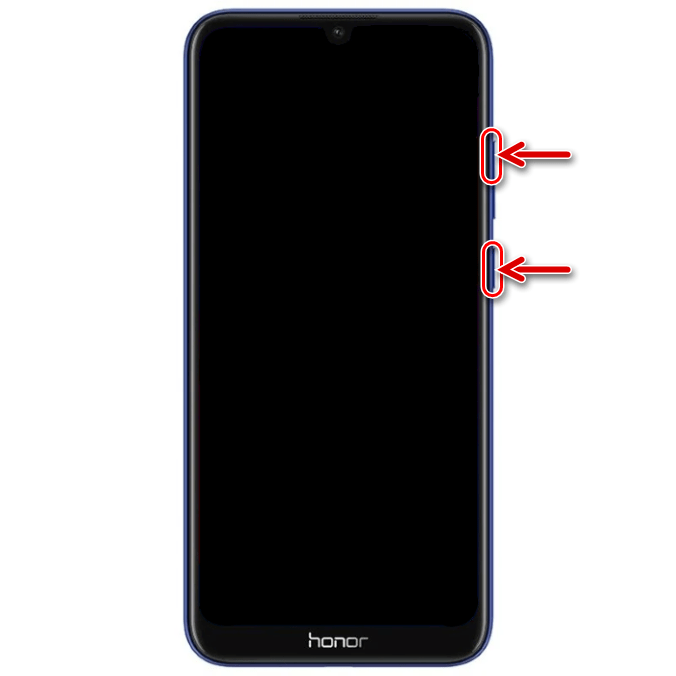
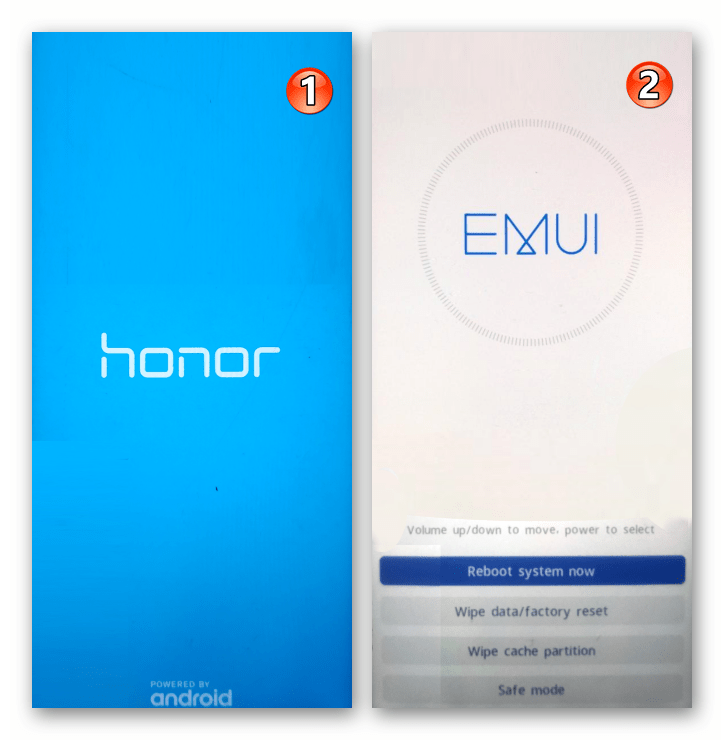
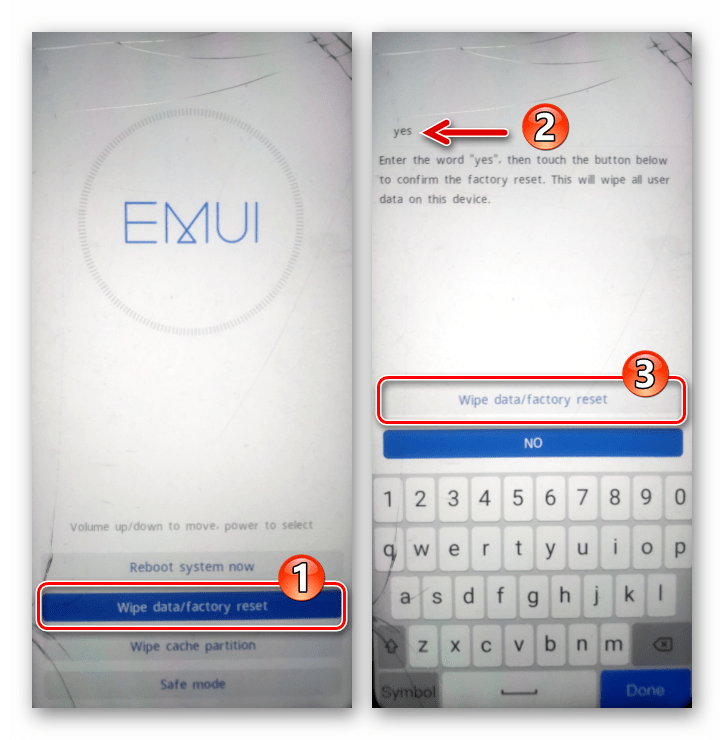
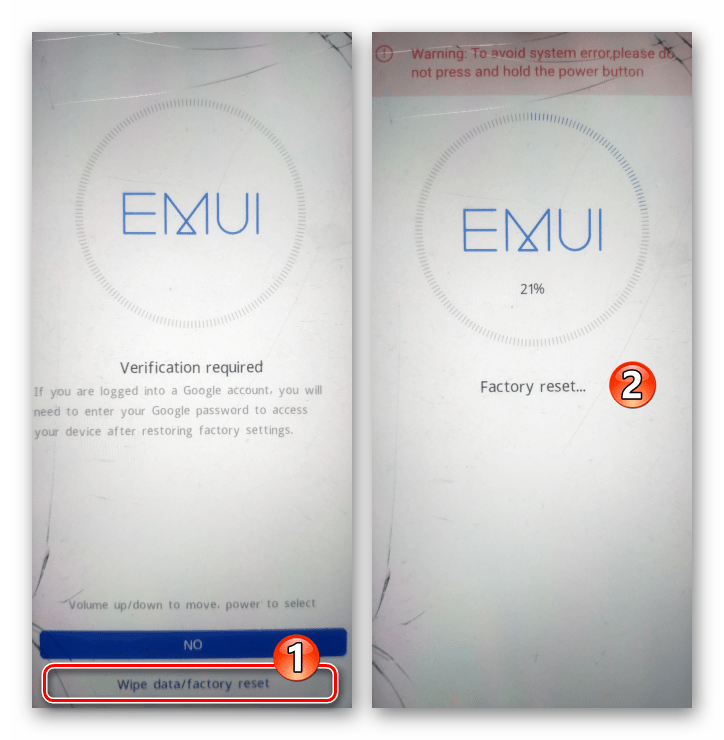
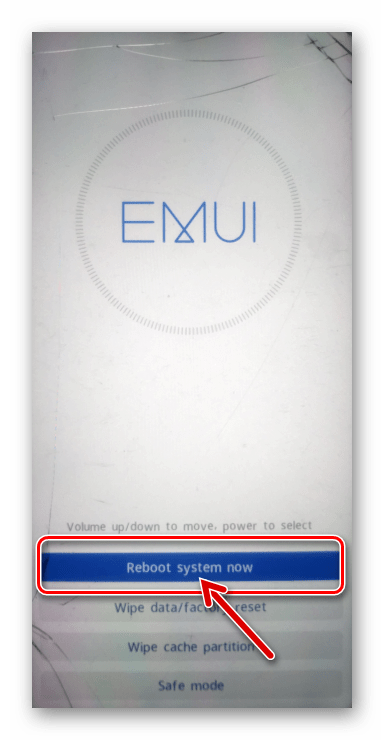
Прошивка
Вне зависимости от текущего состояния программной части Honor 8A и нужного конечного результата рекомендуется ознакомиться с описанием процессов переустановки ОС на смартфоне от начала до конца. Приступать к вмешательству в работу системного ПО мобильного девайса желательно только приобретя полную уверенность в собственных силах и выполнимости прошивки тем или иным методом.
Способ 1: OTA-обновление
Основное решение задачи обслуживания программной части Хонор 8A предусмотрено в управляющей устройством Андроид-оболочке. Речь идёт о средстве «Обновление системы», которое функционирует фактически в автоматическом режиме, если пользователь не отключил такую возможность. В «принудительном» режиме указанный инструмент используется следующим образом.
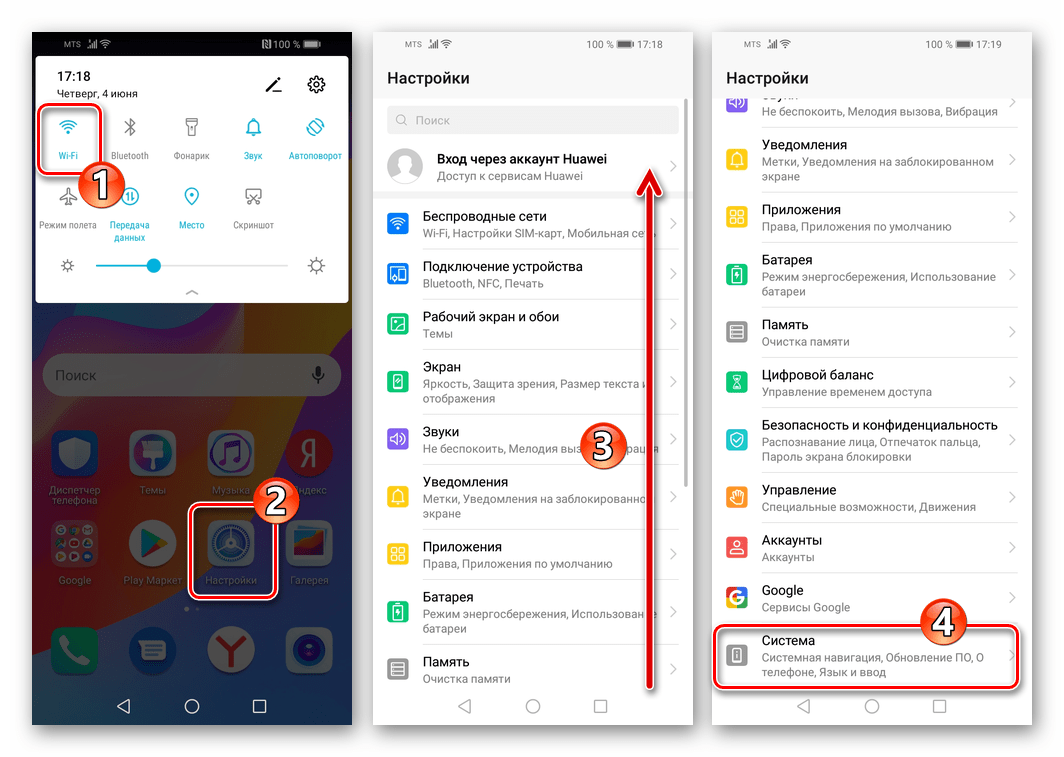
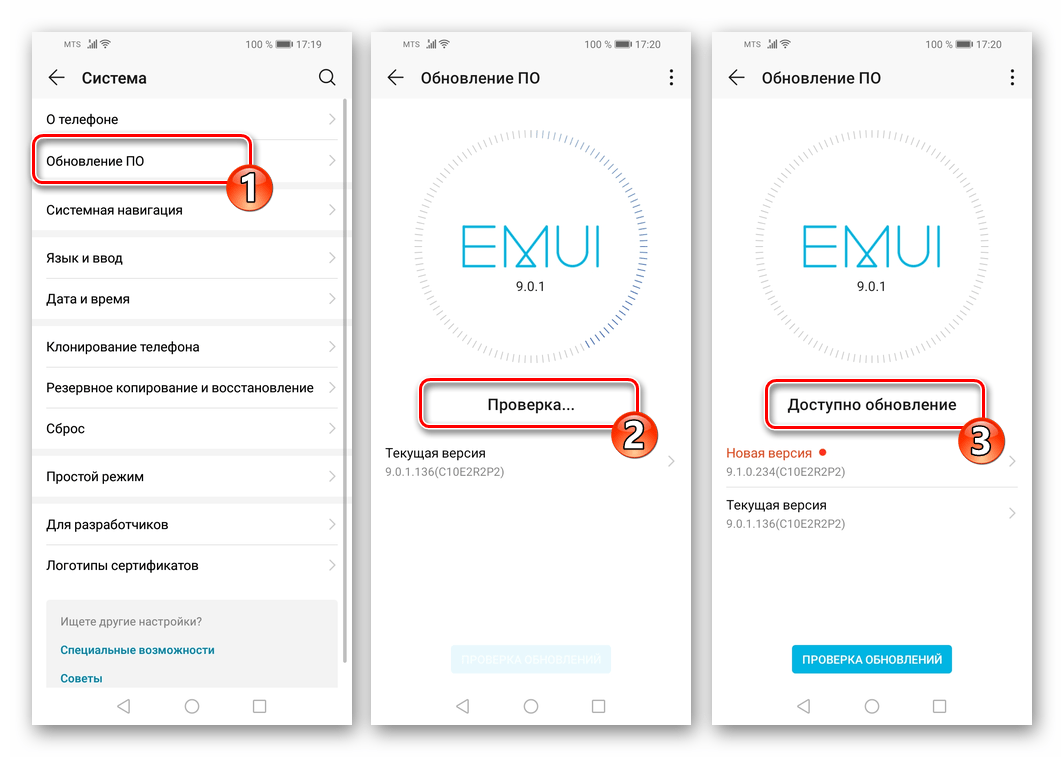
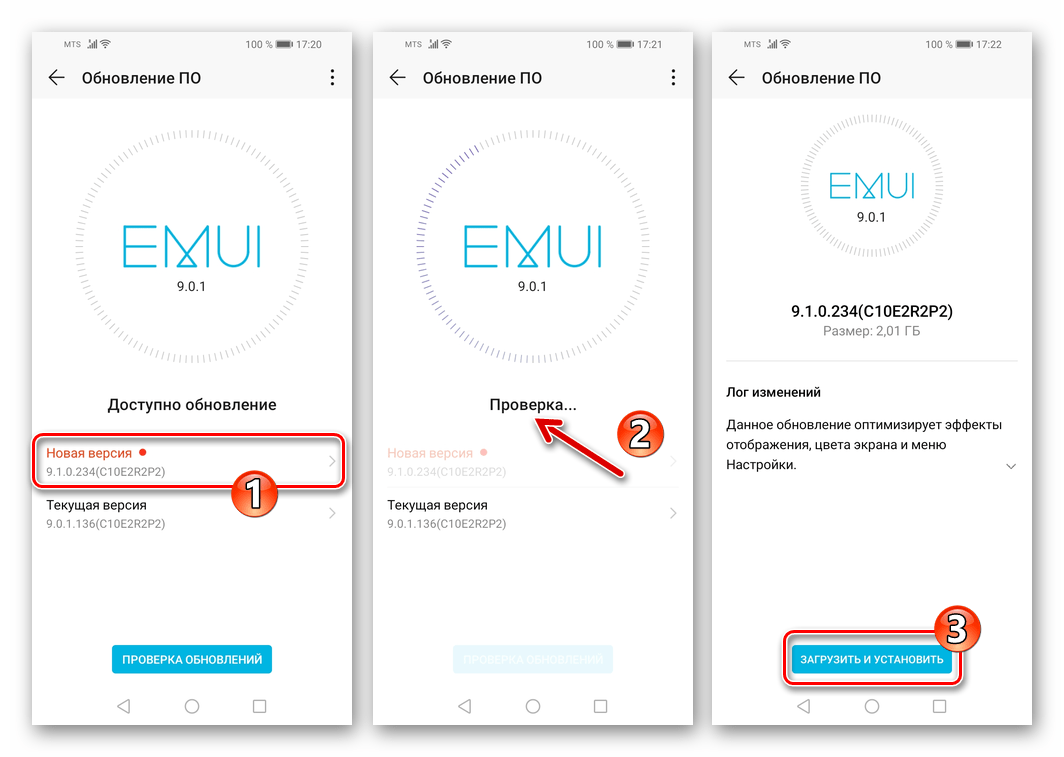
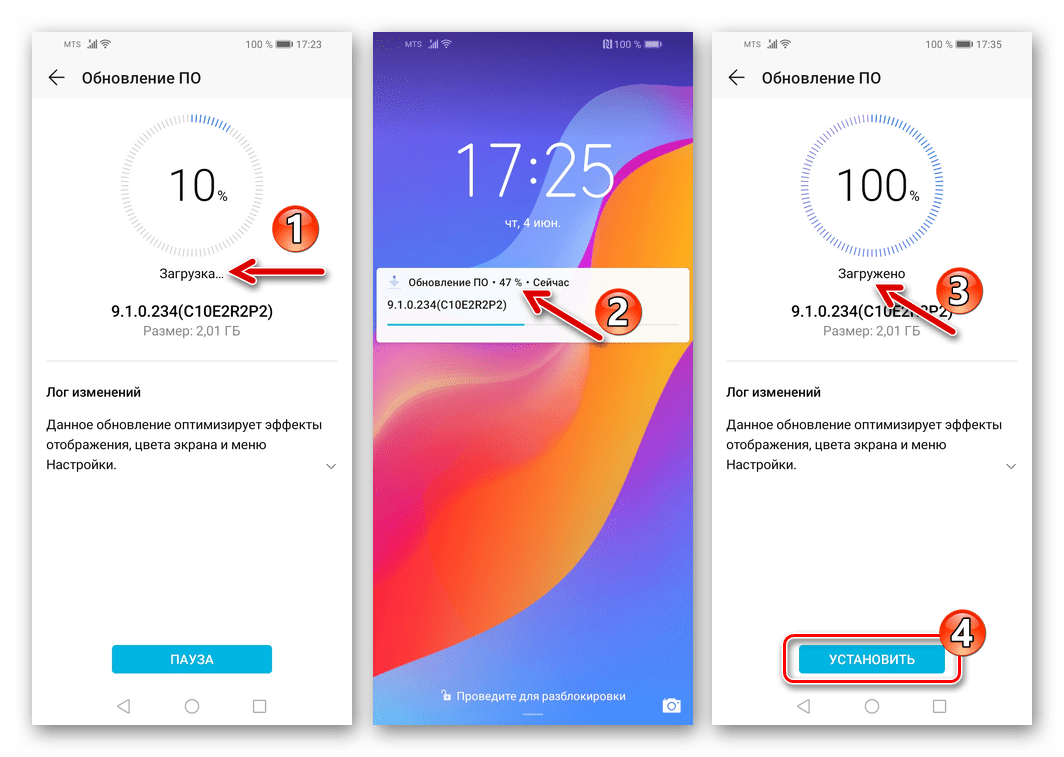
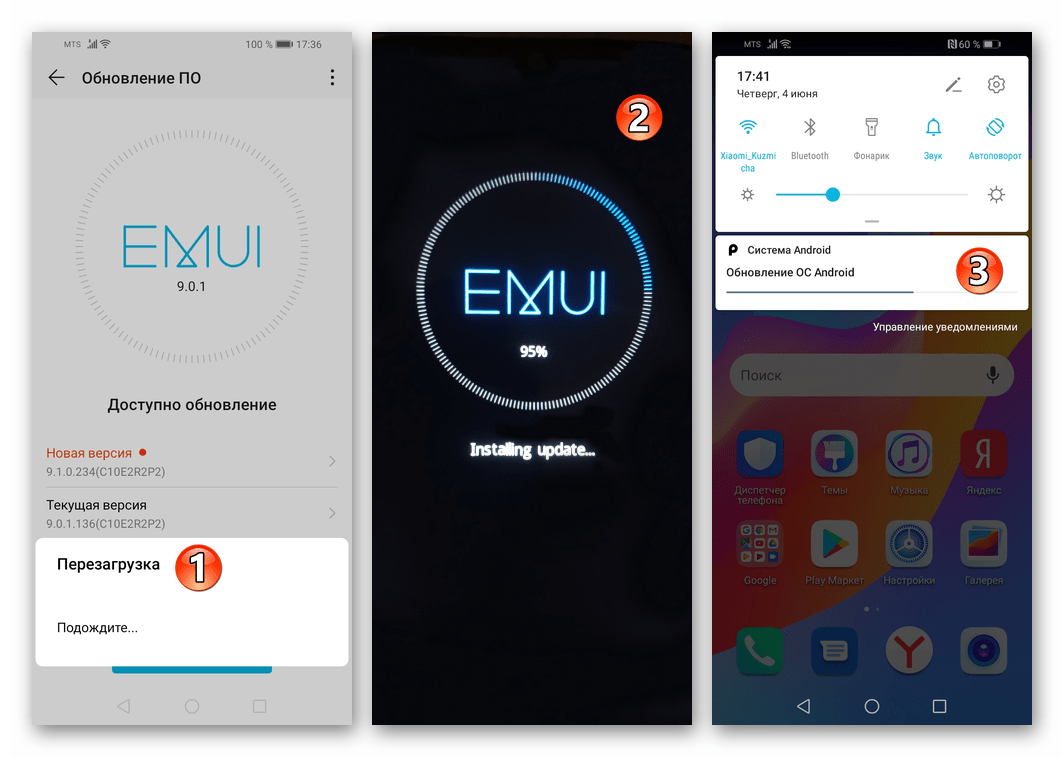
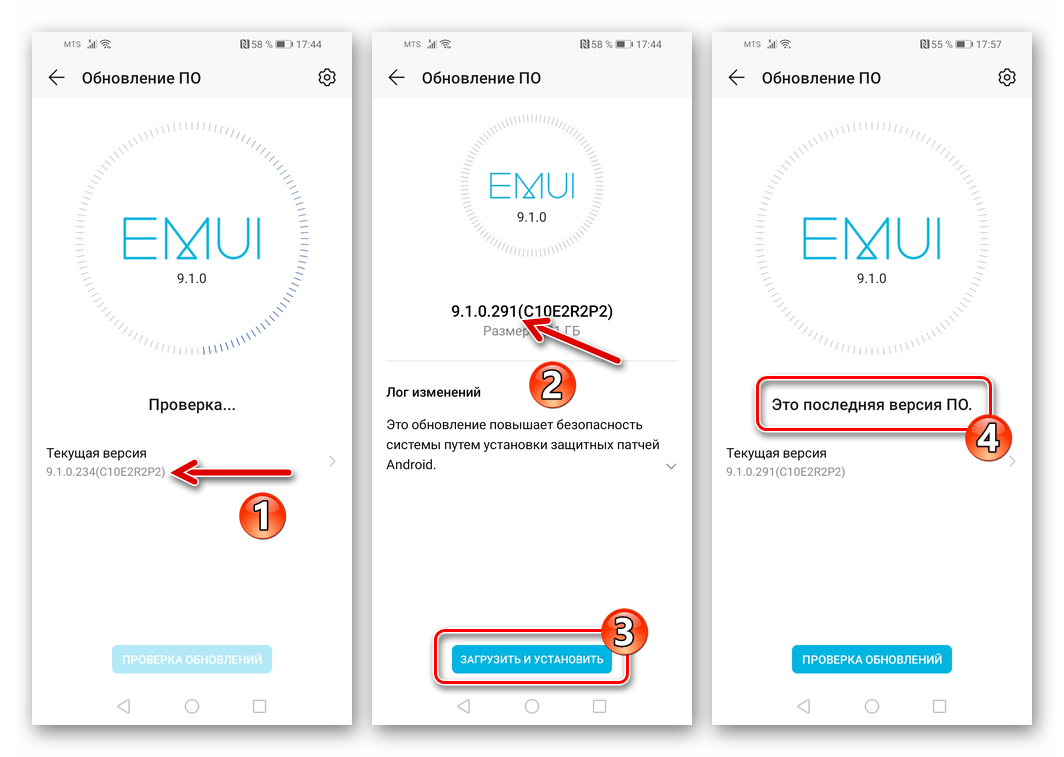
Способ 2: HUAWEI HiSuite
Предпочитающим проводить обслуживание системного ПО своих мобильных девайсов с десктопа пользователям создатели Honor 8A предлагают эксплуатировать фирменную программу HiSuite, неоднократно упомянутую выше в статье. Этот менеджер для работы со смартфонами Huawei и Honor позволит вам не только провести актуализацию версии EMUI, но и вернуть на рассматриваемую модель одну из ранее выпущенных для неё сборок ОС.
Обновление EMUI
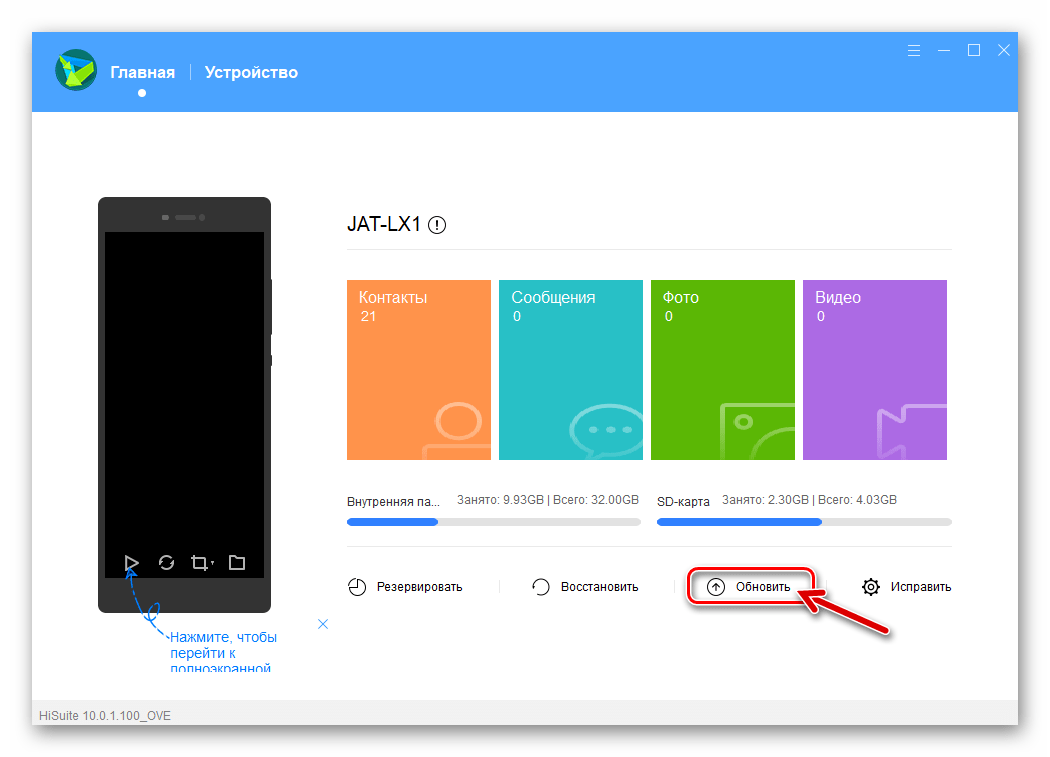
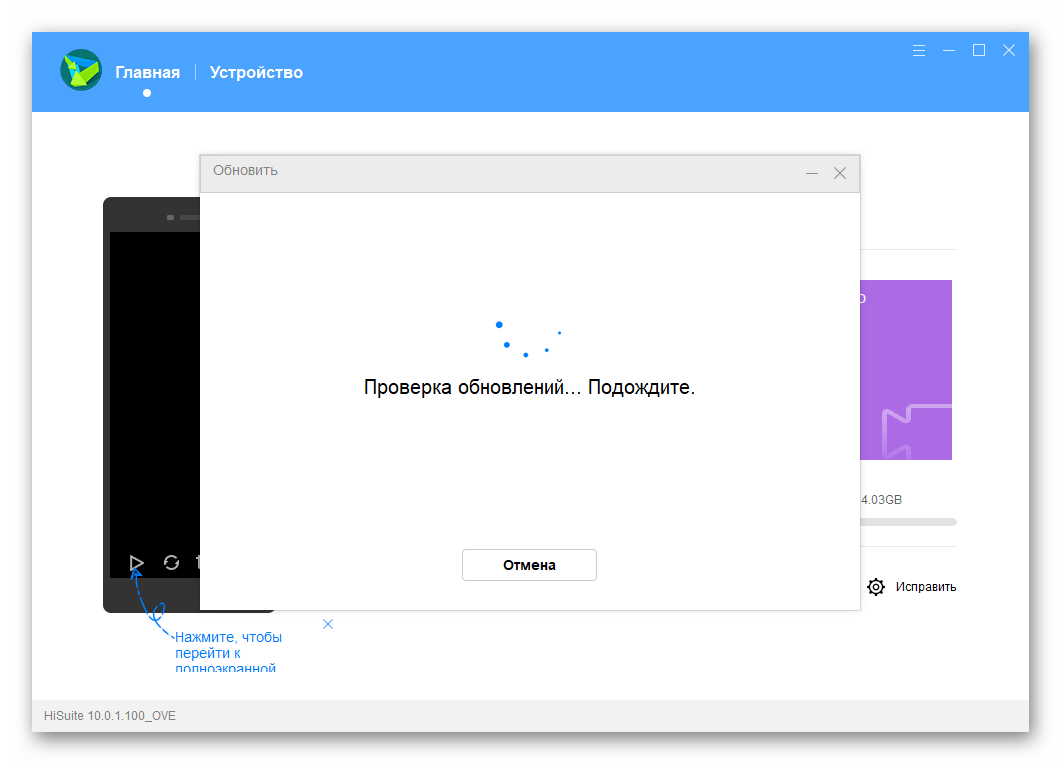
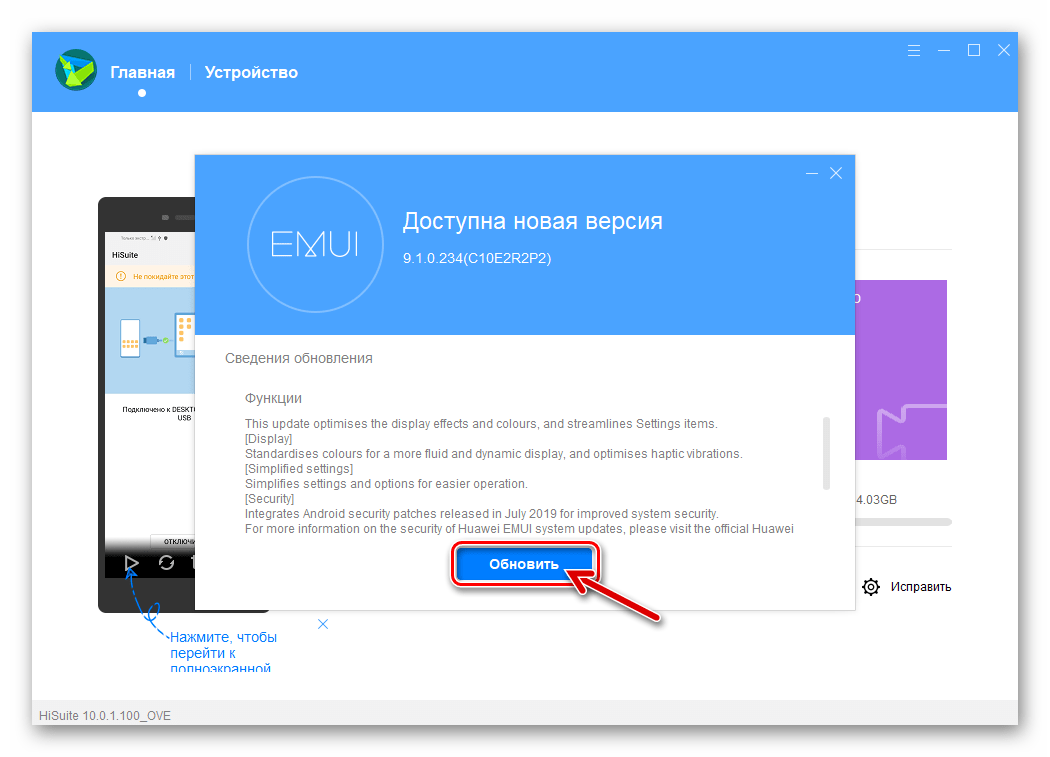
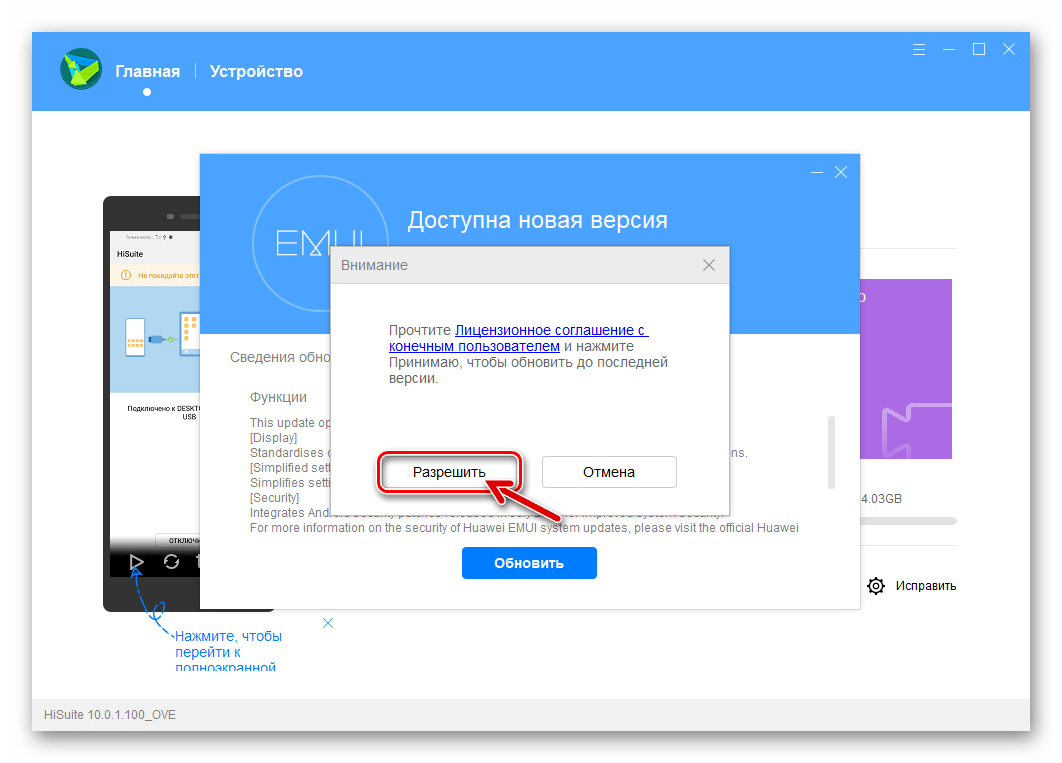
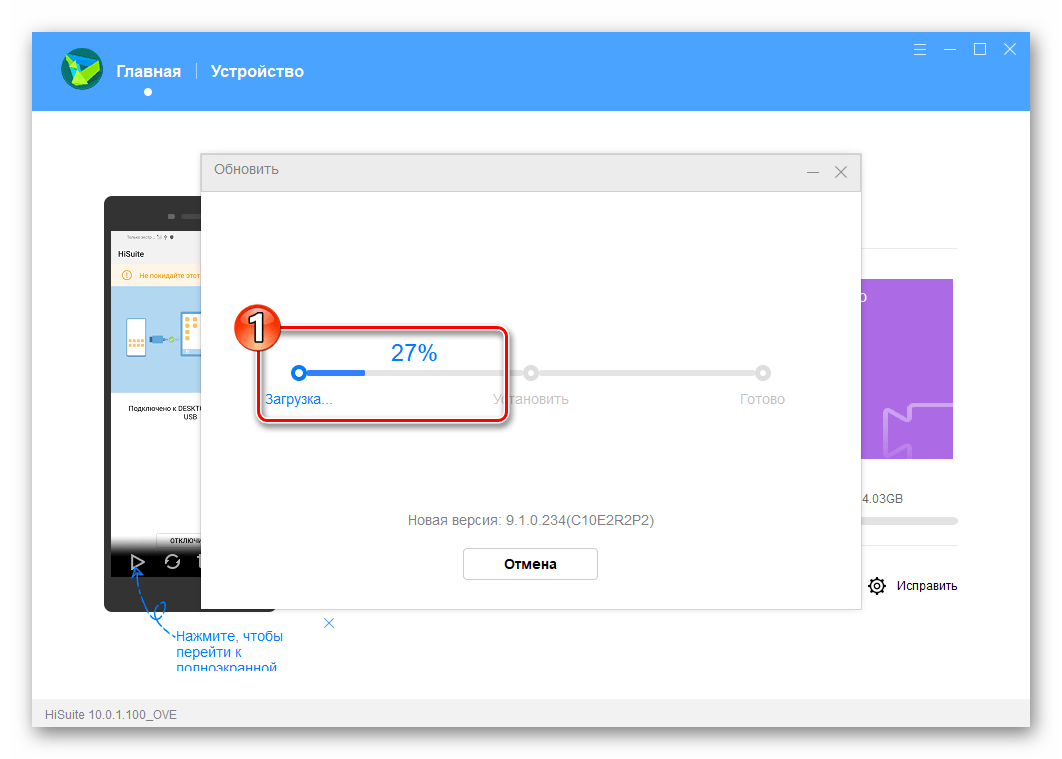
а затем их развёртывания на смартфоне.
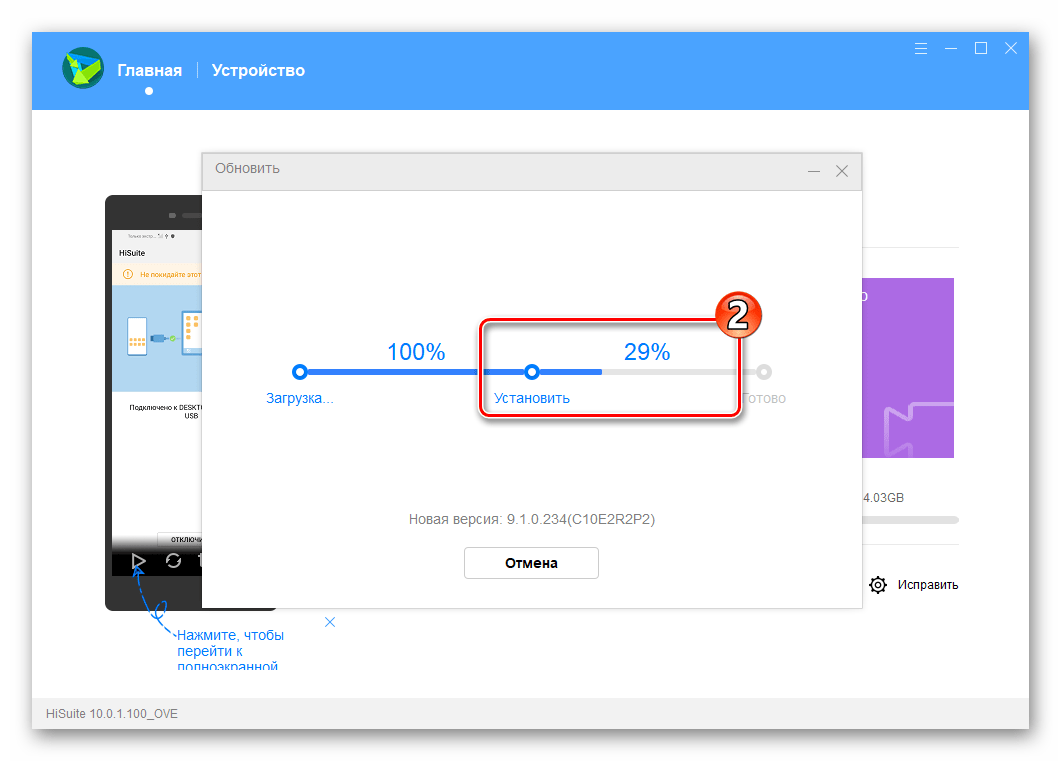
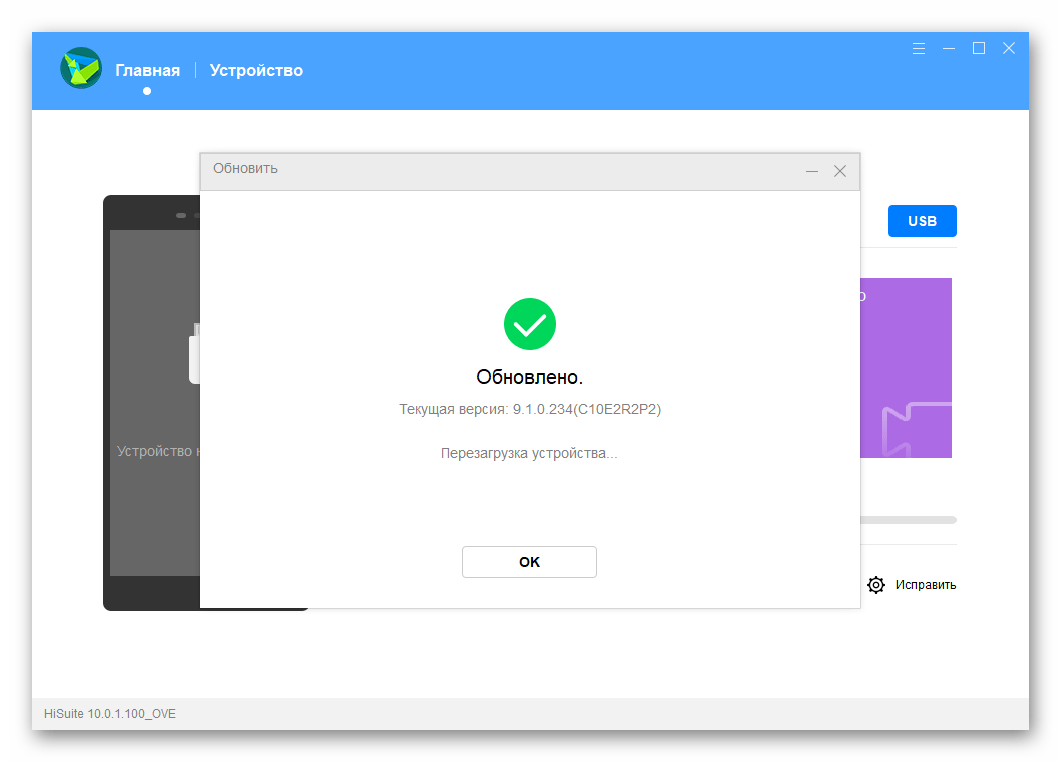
Переустановка и понижение версии EMUI
Для выполнения переустановки ОС Хонор 8А и одновременного возврата версии системы к более ранней, нежели инсталлированная в настоящий момент, используйте ХайСьют следующим образом:
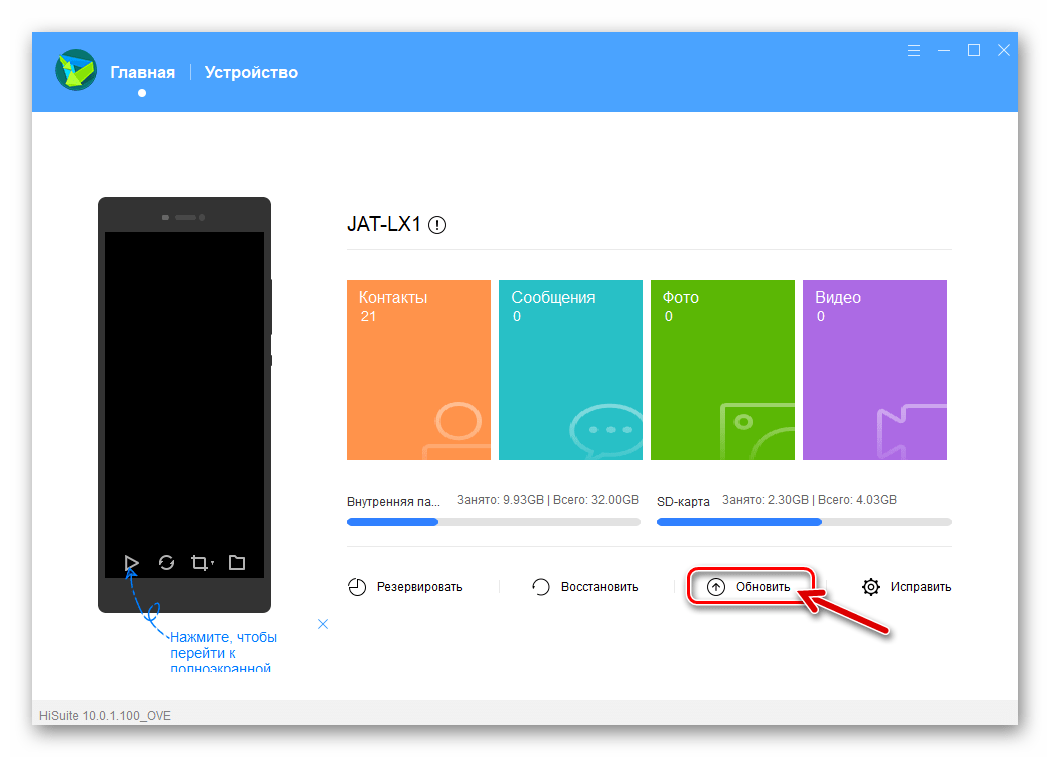
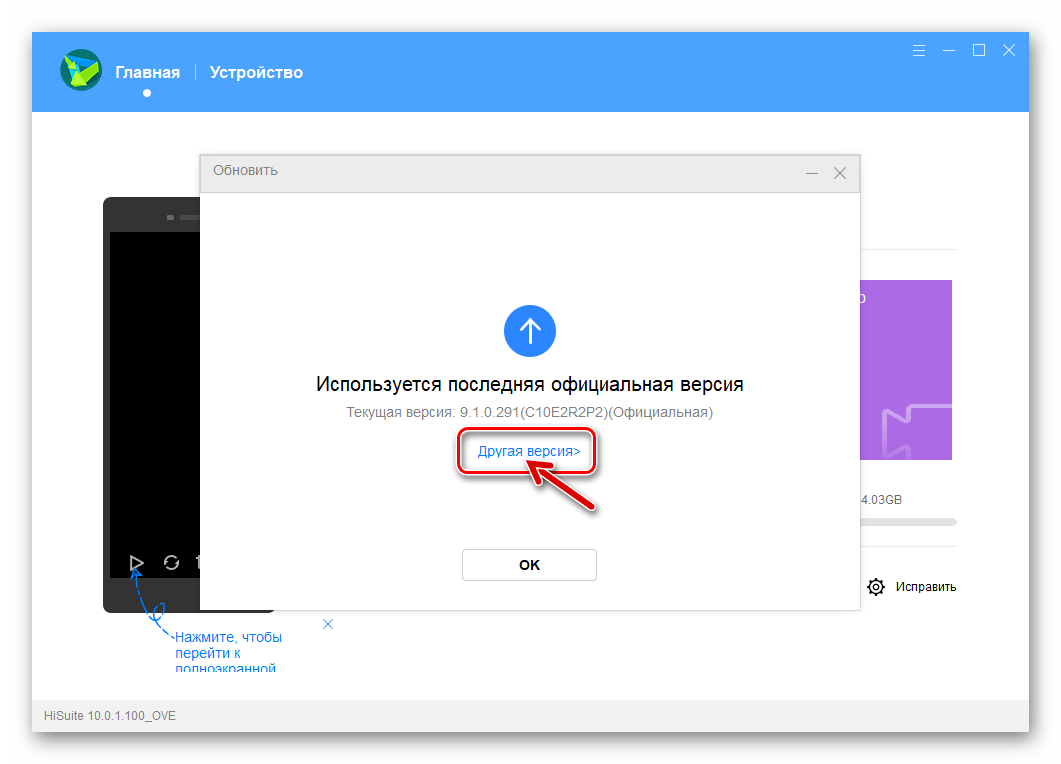
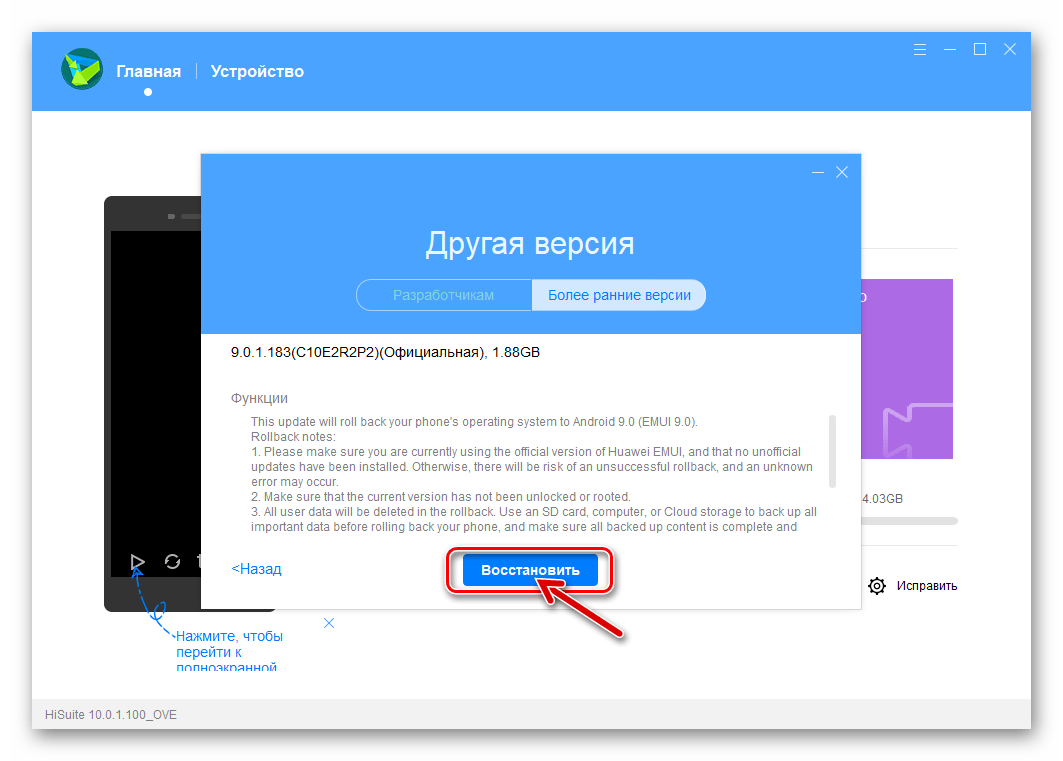
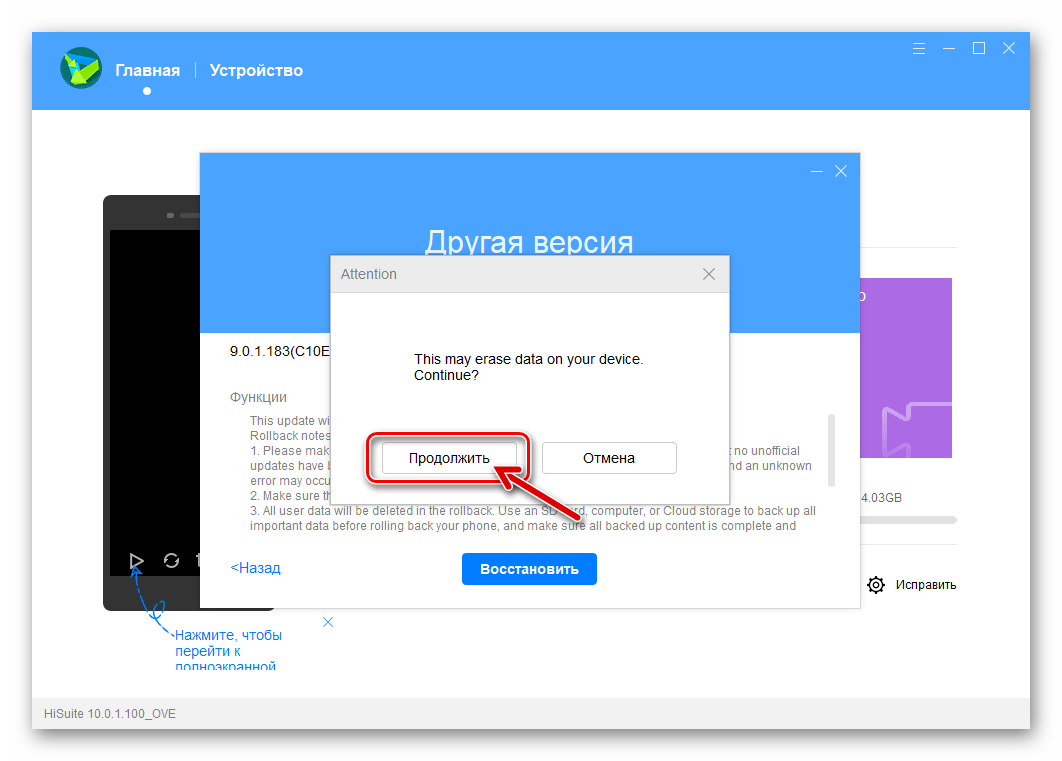
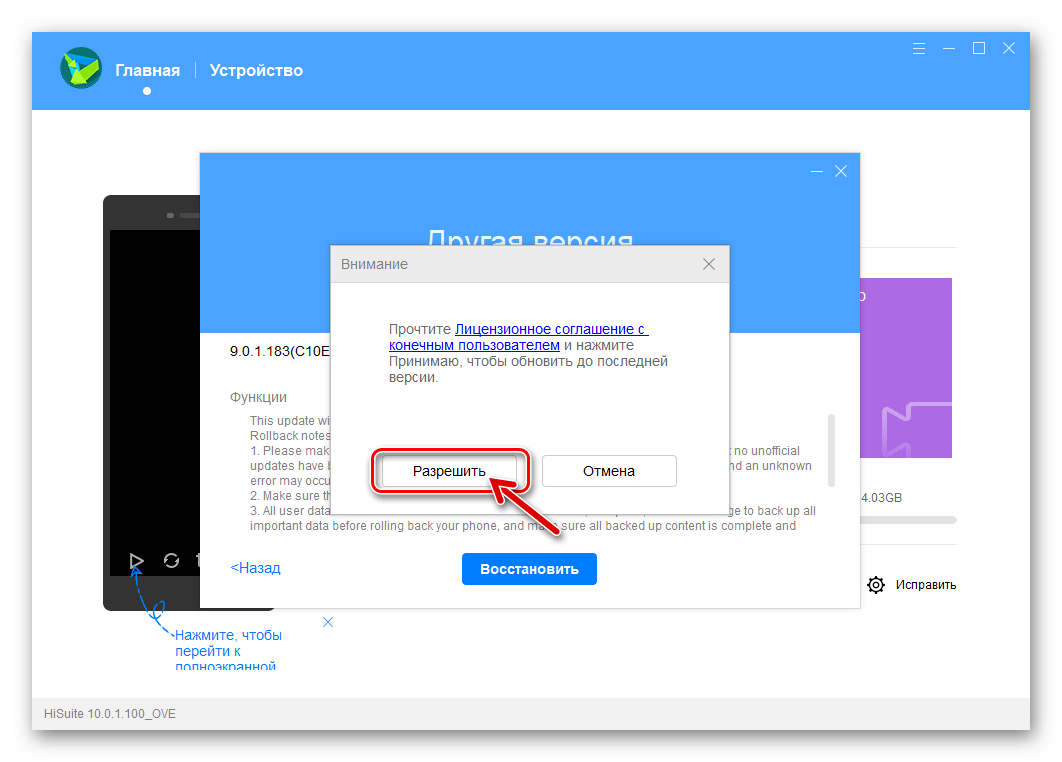
- Загрузка прошивки с серверов Huawei.
- Переустановка системного ПО Honor 8A.
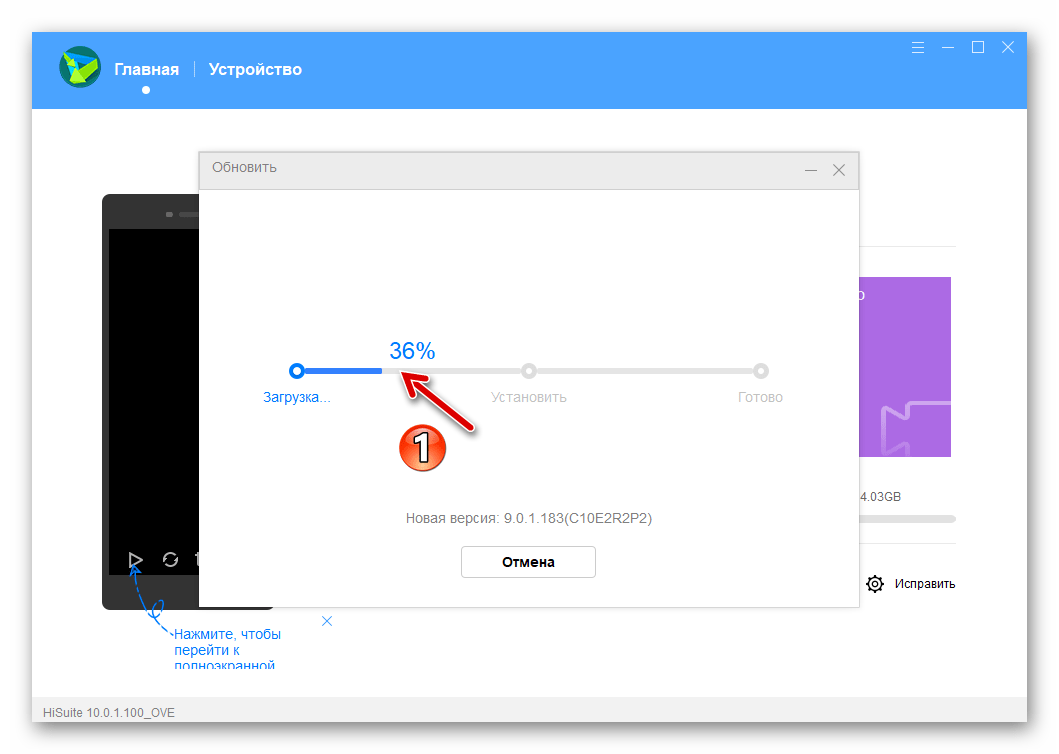
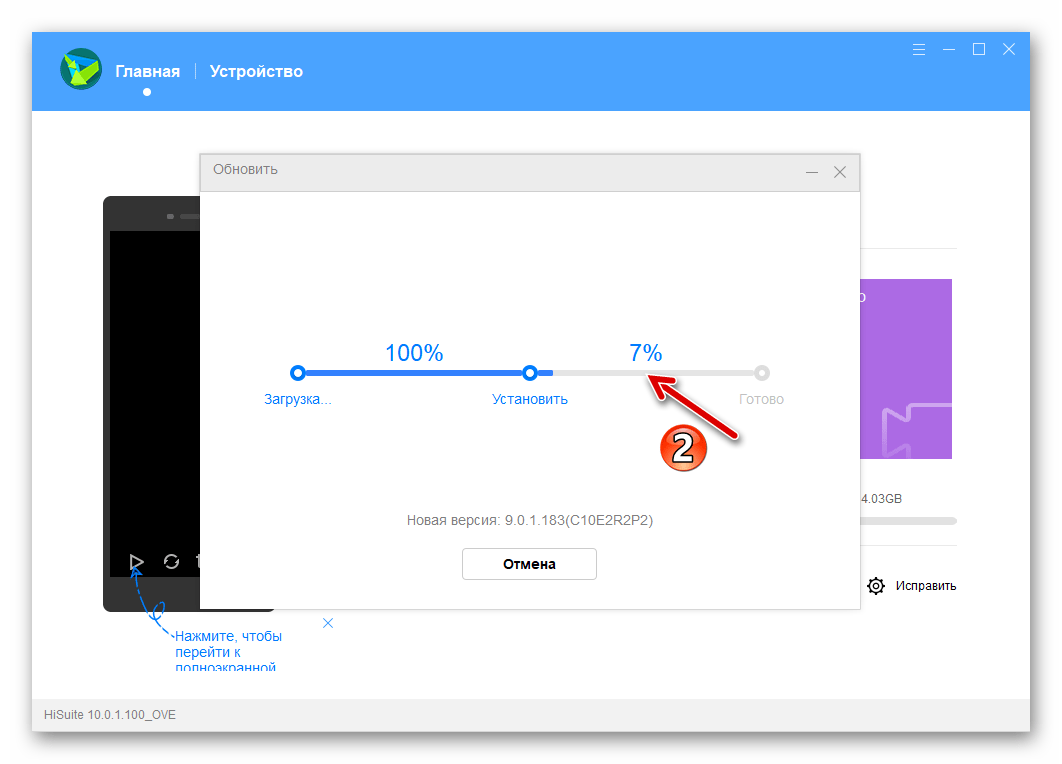
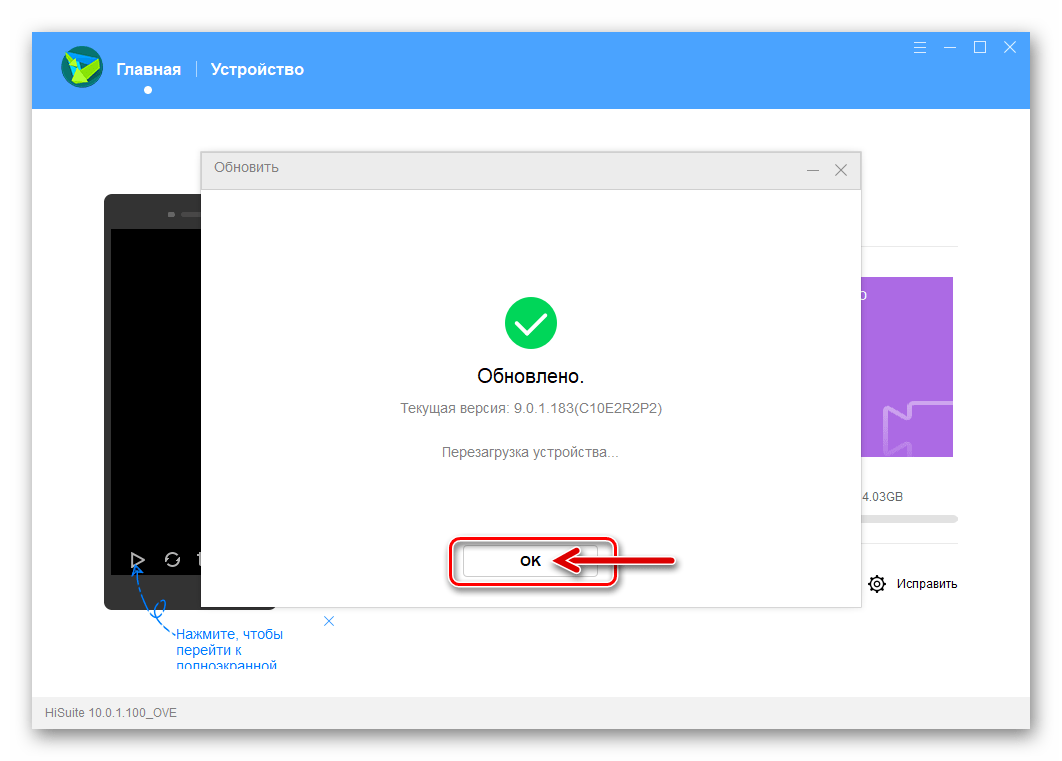
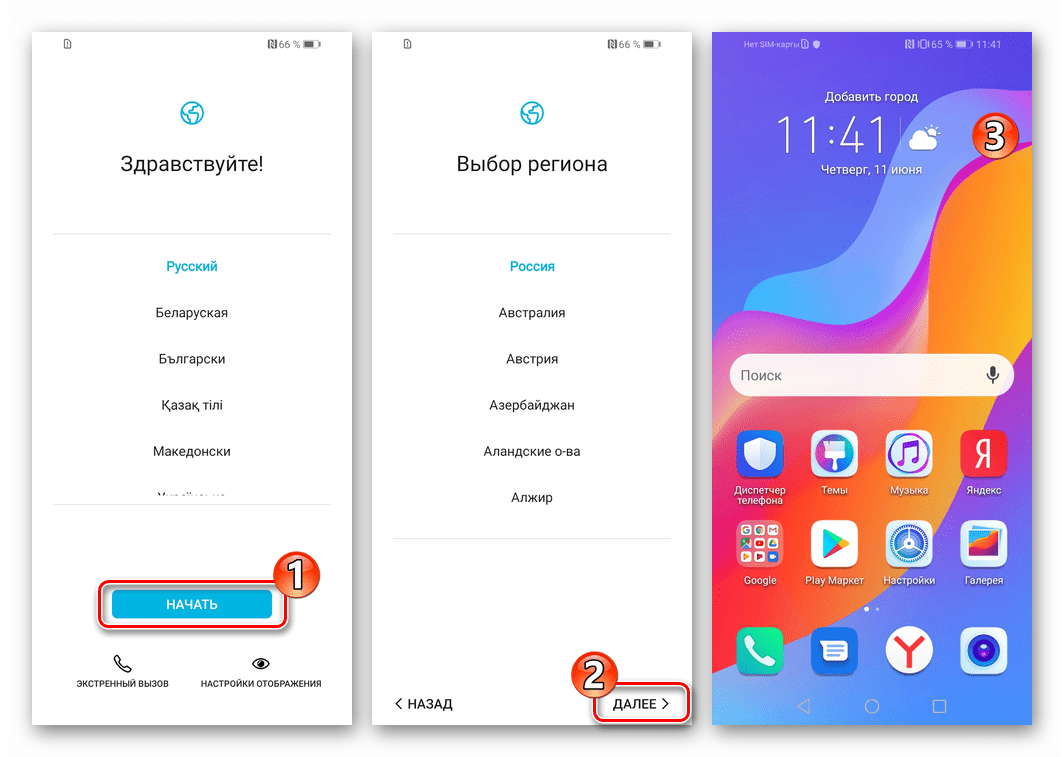
Способ 3: eRecovery
В ситуации, когда возможность запуска EMUI на Honor 8A утрачена, что делает невозможным использование описанных выше способов прошивки, к восстановлению работоспособности телефона можно привлечь функционал специальной наличествующей на современных устройствах Huawei среды — eRecovery. Следуя описанному далее алгоритму, несложно восстановить повреждённые компоненты Android и/или получить на девайсе последнюю из доступных сборку его ОС.
- На полностью выключенном телефоне нажмите аппаратную кнопку «Громкость +». Удерживая её, подключите к мобильному устройству подсоединённый к включённому ПК USB-кабель (зарядное устройство для реализации поставленной задачи не подойдет!).
- Ожидайте загрузки интерфейса eRecovery, а затем прекратите воздействие на «Громкость +».
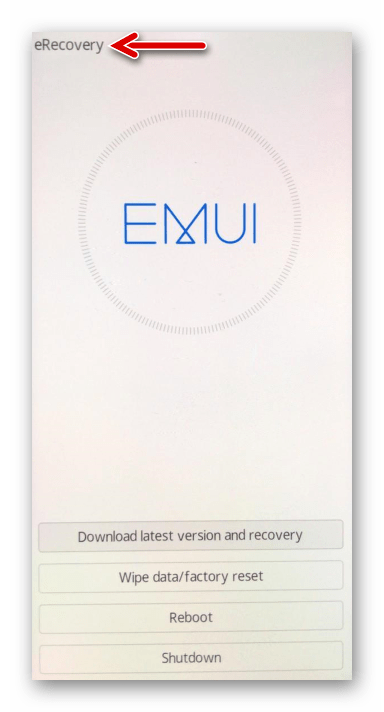
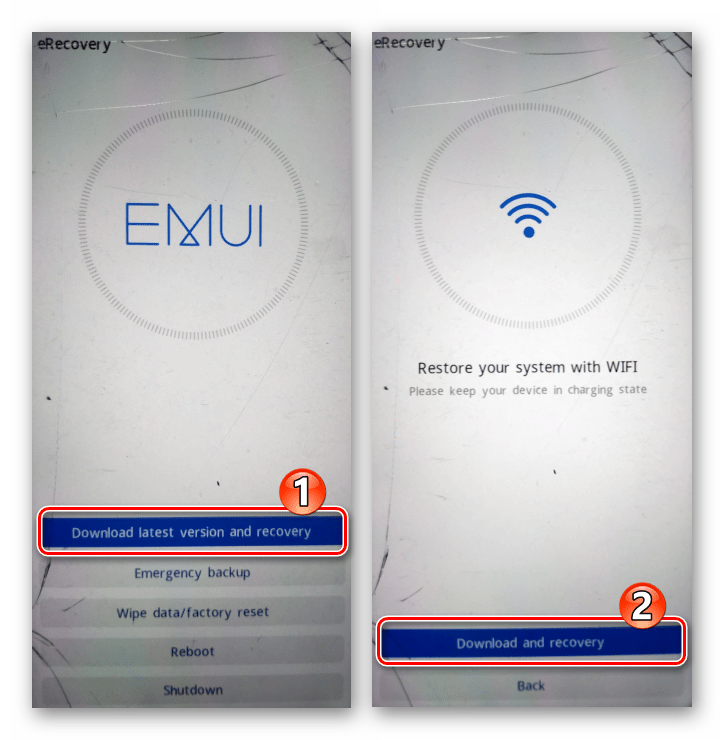

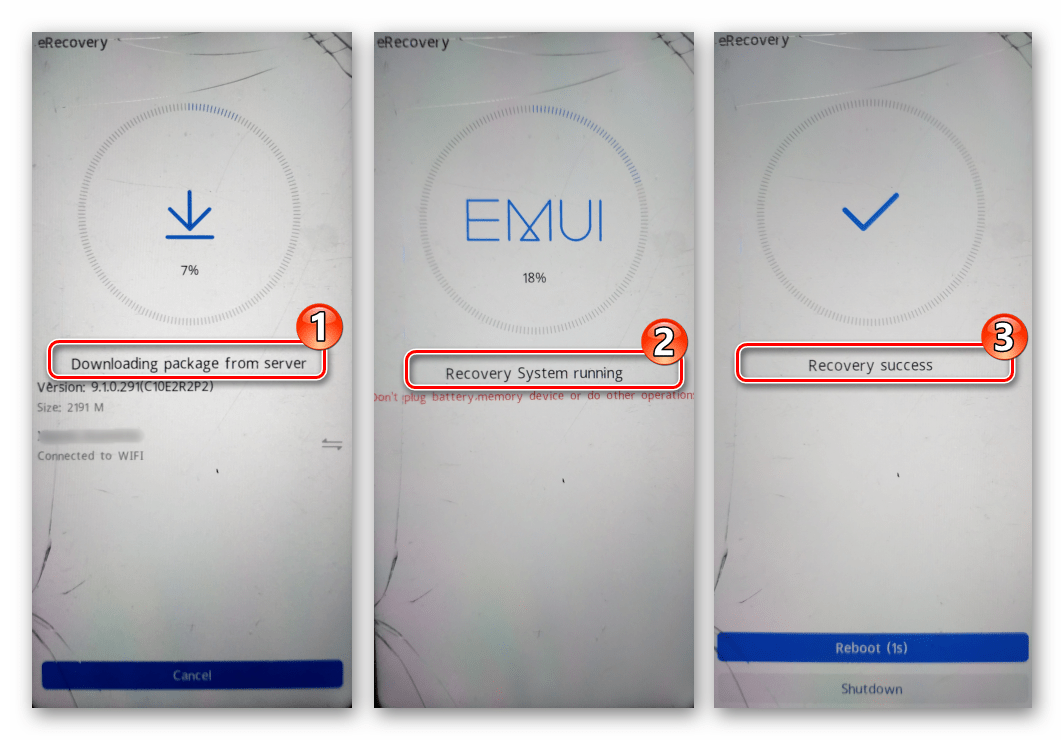
Способ 4: «Три кнопки»
Ещё один рассматриваемый нами метод принудительной перепрошивки Honor 8A, как и предыдущий, эффективно применяется в том числе на экземплярах моделей, операционная система которых потерпела крах (не запускается). В отличие от вышеописанного способа установки/восстановления EMUI через eRecovery, выполнение следующей инструкции потребует самостоятельной загрузки пакета интегрируемых в девайс системных файлов из сети.
Скачать прошивку смартфона Honor 8A JAT-LX1 9.0.1.136(C461E2R1P8)
Скачать прошивку смартфона Honor 8A JAT-LX1 9.1.0.256(C10E2R3P1)
- Любым доступным способом отформатируйте карту памяти в файловую систему FAT32.
Подробнее: Все способы форматирования карт памяти
- Распакуйте полученный в результате выполнения шага 1 этой инструкции архив в отдельную папку на диске ПК.
- Скопируйте папку «dload» из полученного после разархивирования пакета с прошивкой каталога
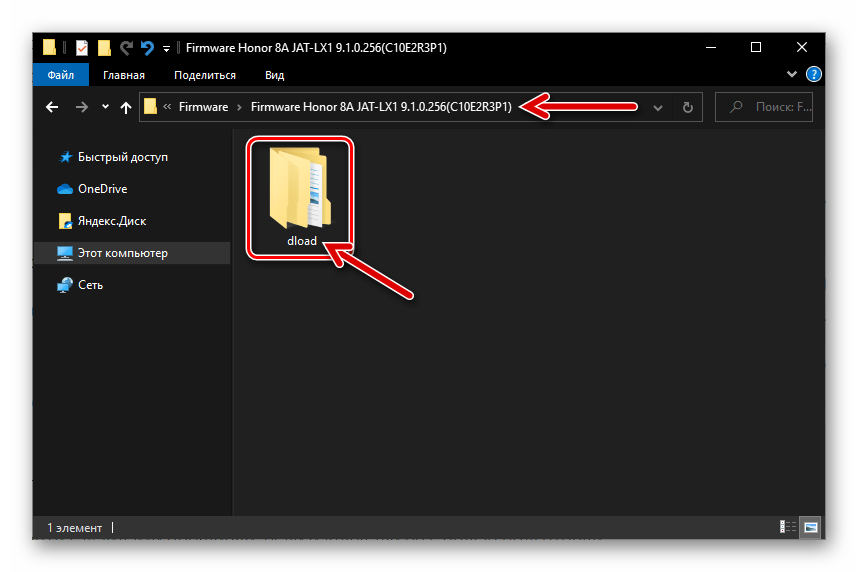
в корень отформатированного съемного накопителя.
- В результате содержимое подготавливаемой карты памяти должно выглядеть следующим образом:
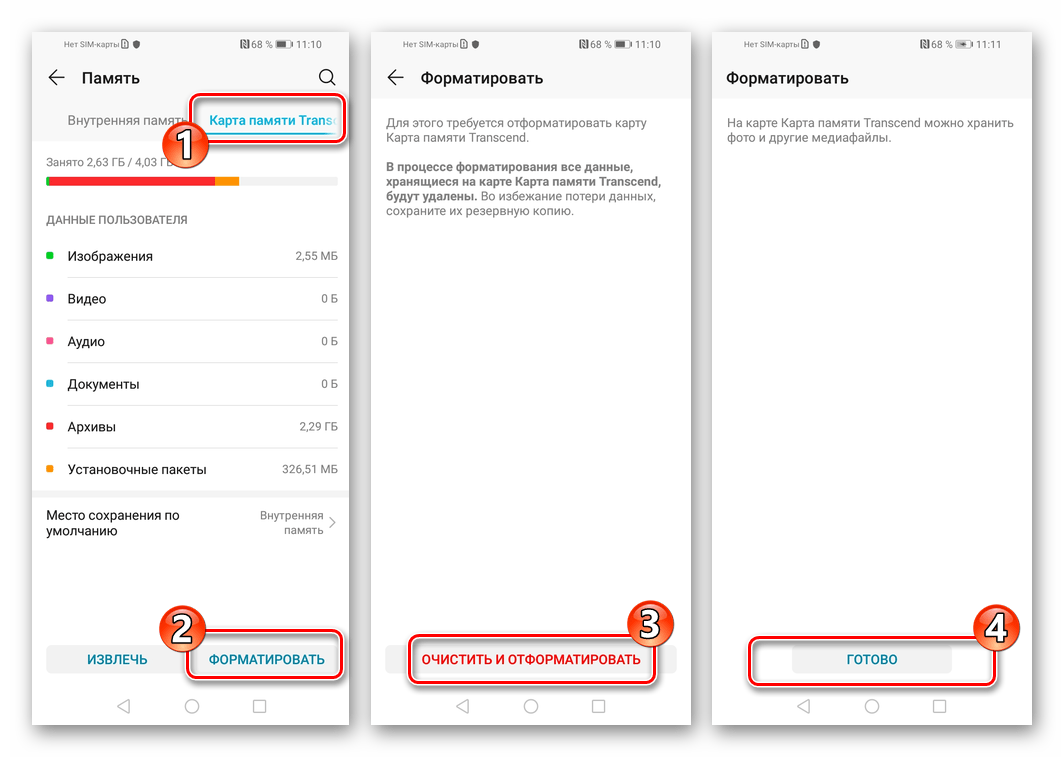
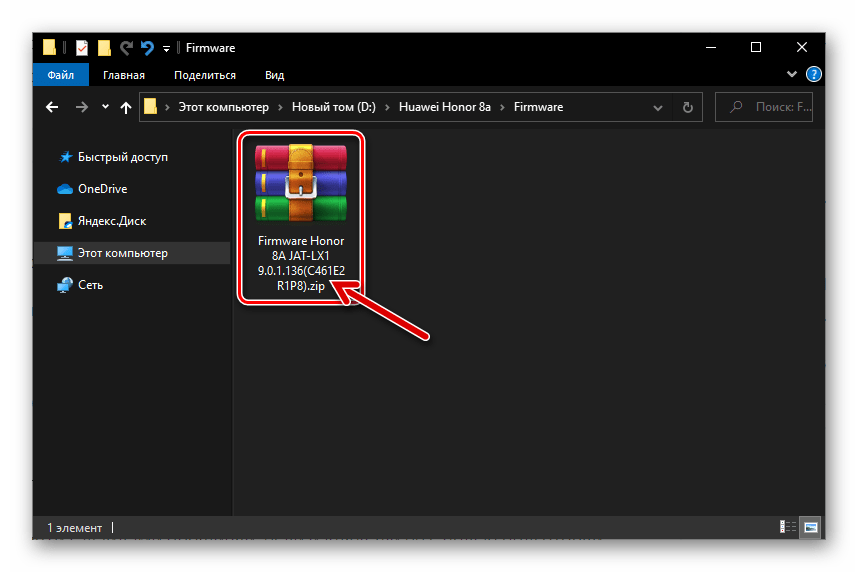
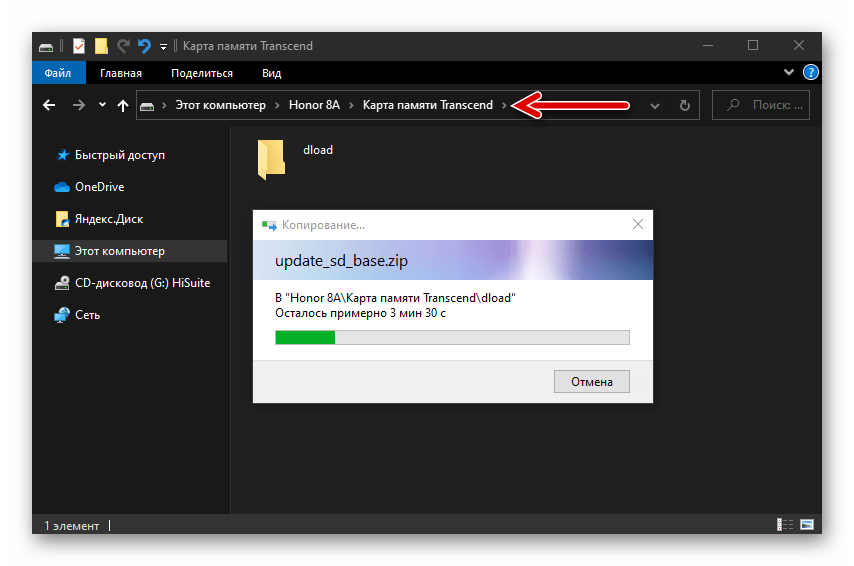
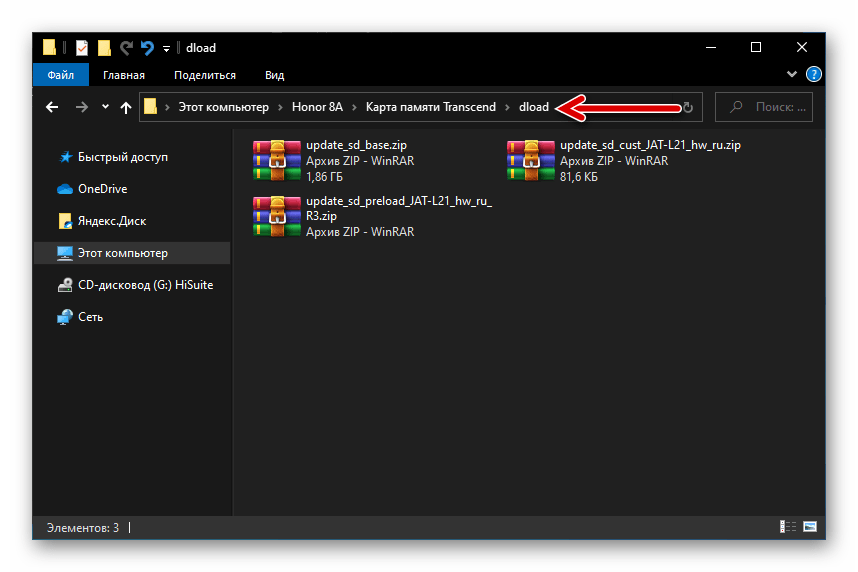
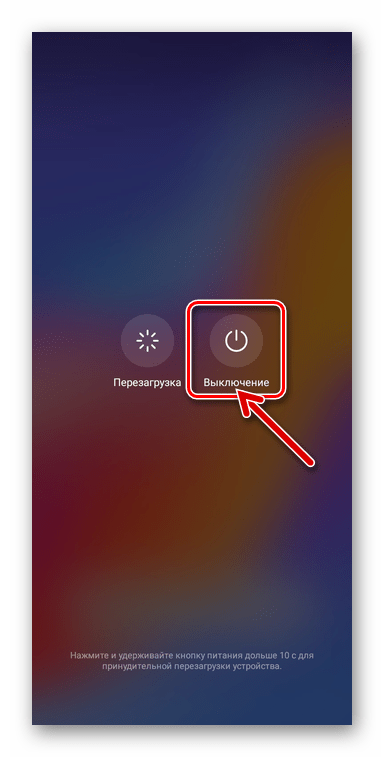
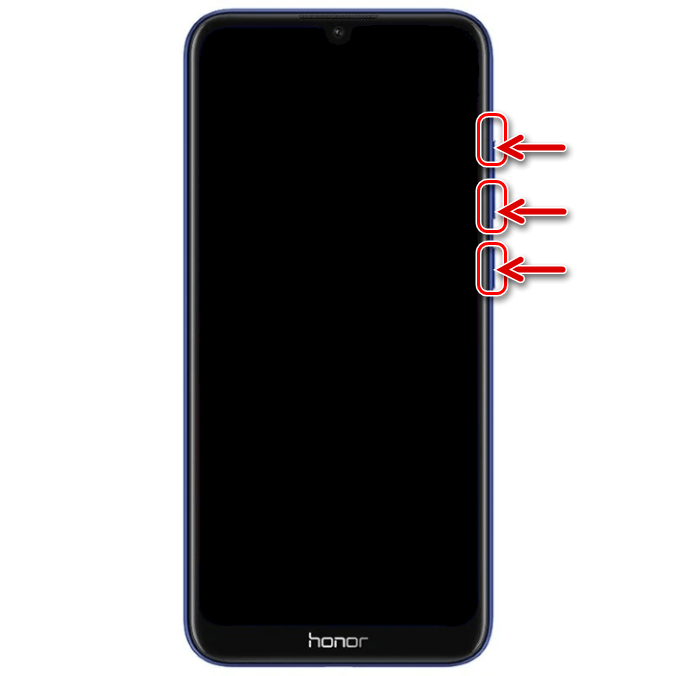
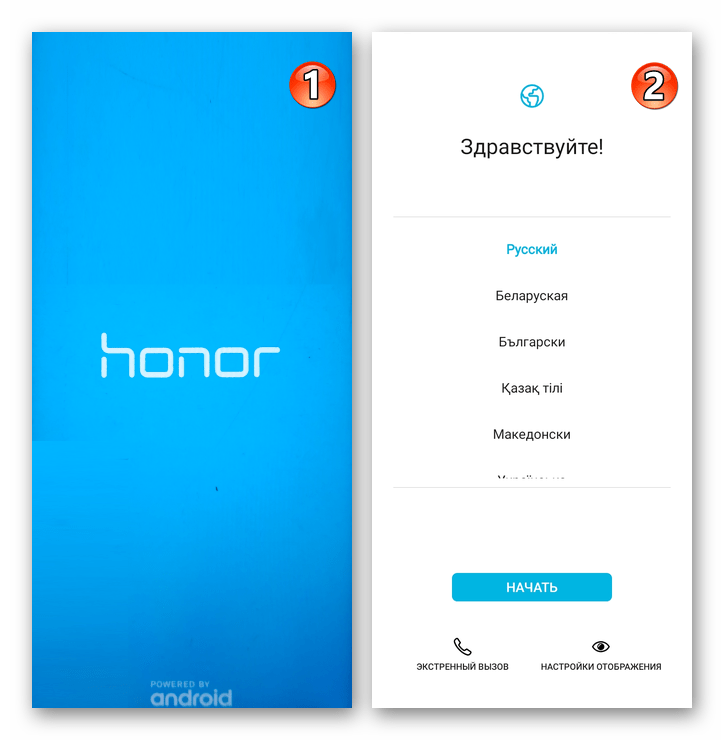
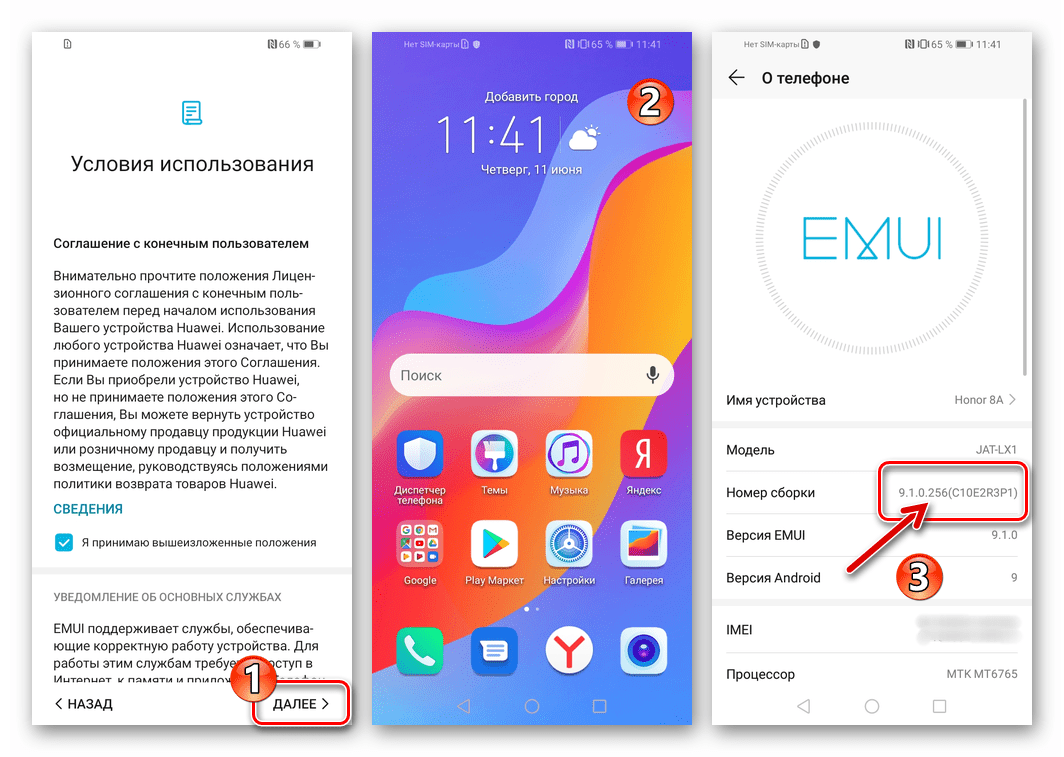
Способ 5: «Раскирпичивание»
Если ваш Honor 8A в результате серьёзного повреждения его программной части перестал подавать признаки жизни и при этом оказалось, что все из предложенных выше в статье способов прошивки не могут быть реализованы либо не эффективны, придётся прибегнуть к наиболее кардинальному и сложному варианту восстановления работоспособности мобильной ОС. Алгоритм «раскирпичивания» рассматриваемого аппарата включает в себя несколько этапов.
Шаг 1: Получение необходимых софта и файлов
Прежде чем приступать к восстановлению системного ПО Хонор 8А, чтобы процедура прошла беспроблемно и не отняла много времени, приготовьте компьютер, скачав и разместив на его диске всё необходимое. Для удобства подготовленная к работе с моделью программа SP Flash Tool, а также интегрируемые в смартфон файлы упакованы в архив:
Скачать файлы и софт для раскирпичивания смартфона Honor 8A JAT-LX1
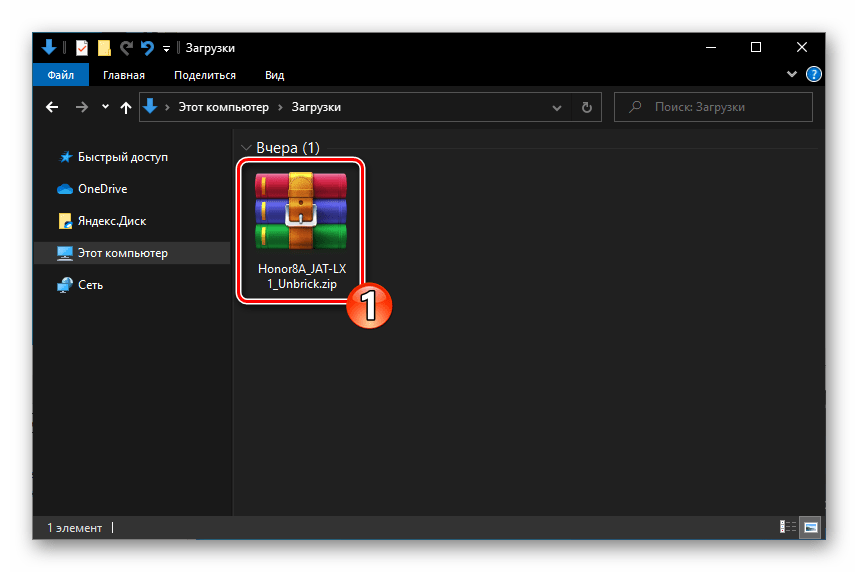
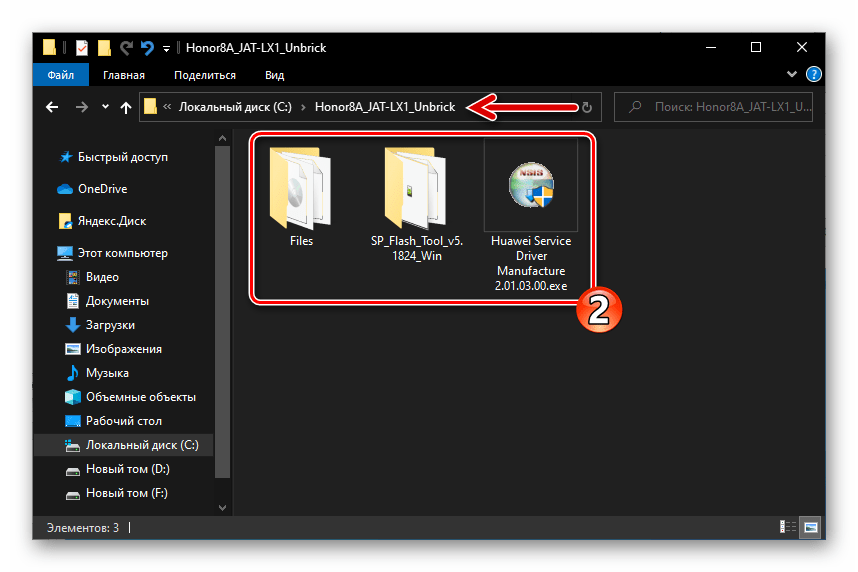
Шаг 2: Установка драйверов
Для обеспечения доступа используемого далее Windows-софта к системным разделам памяти смартфона в особом режиме работы последнего, требуются специализированные драйверы.
Читайте также: Установка драйверов для прошивки Android-девайса
Получить компоненты для сопряжения неработоспособных программно экземпляров Хонор 8А и компьютера возможно таким образом:
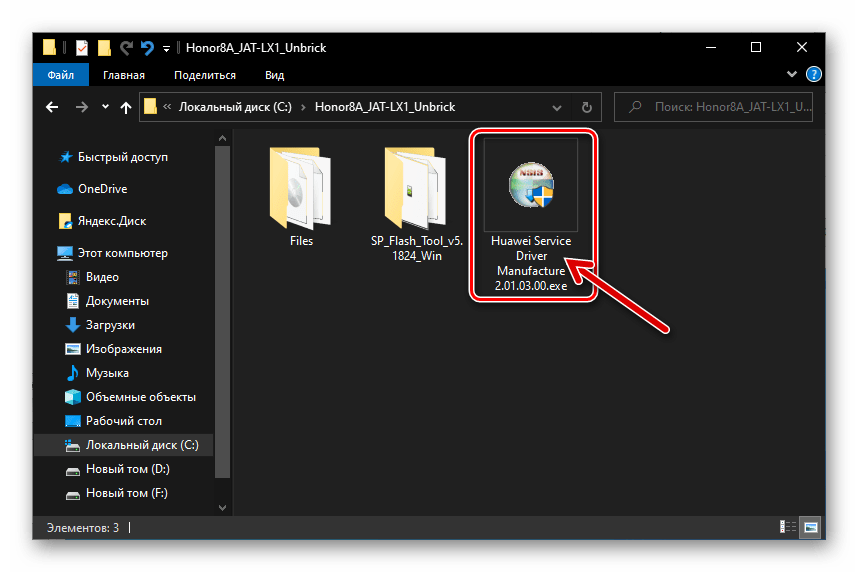
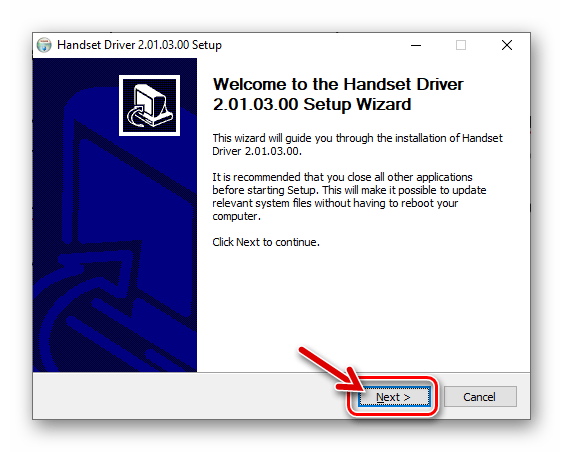
и «I Agree» во втором.
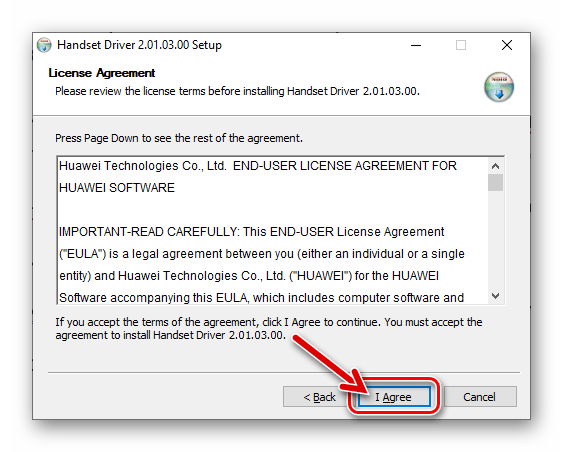
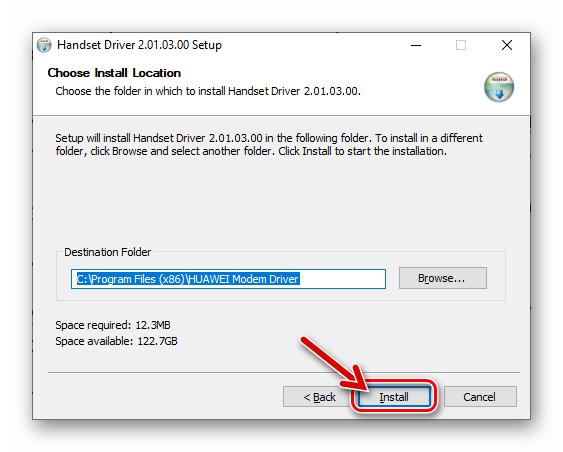
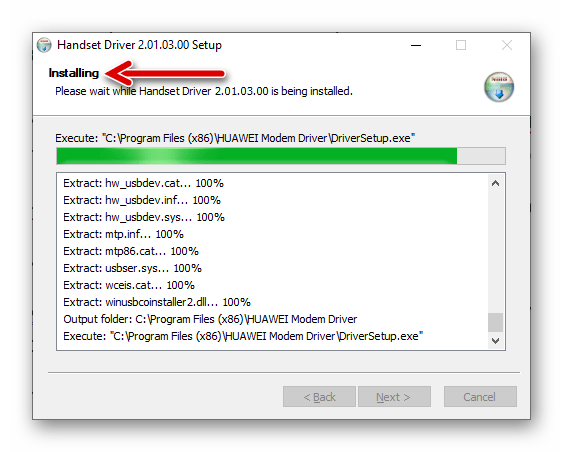
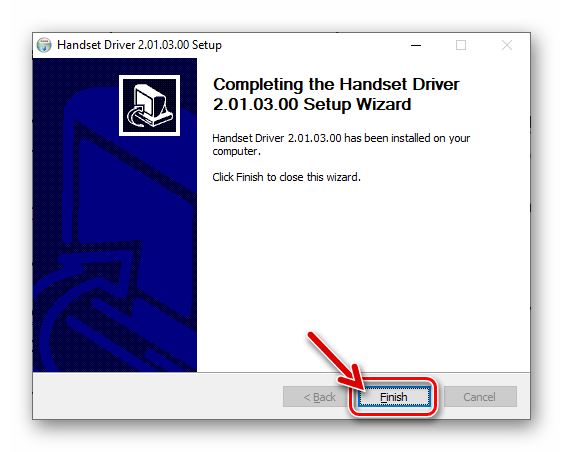
Шаг 3: Подготовка смартфона, подключение к ПК
Для получения возможности интеграции файлов в неработоспособный программно Хонор 8А с компьютера, смартфон необходимо перевести в специализированный сервисный режим. Это действие возможно произвести исключительно путём воздействия на тест-поинт, расположенный на материнской плате устройства, поэтому его потребуется частично разобрать.
Изучите ход следующего алгоритма до конца и приступайте к выполнению только при полной уверенности в собственных силах! В противном случае для частичной разборки девайса обратитесь за помощью к профессионалам!
Подробнее: Открываем Диспетчер устройств в Windows
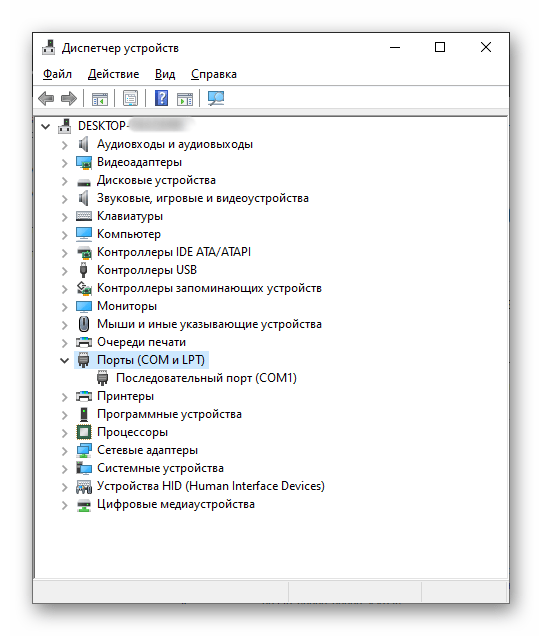
Видео разборки смартфона Honor 8A

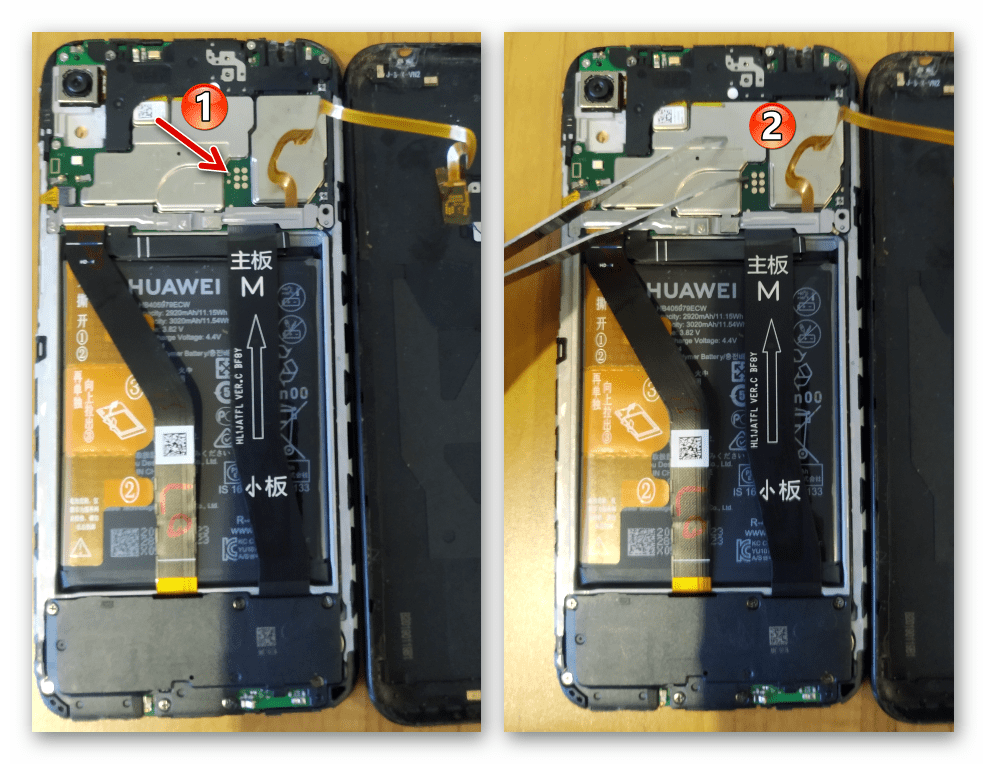
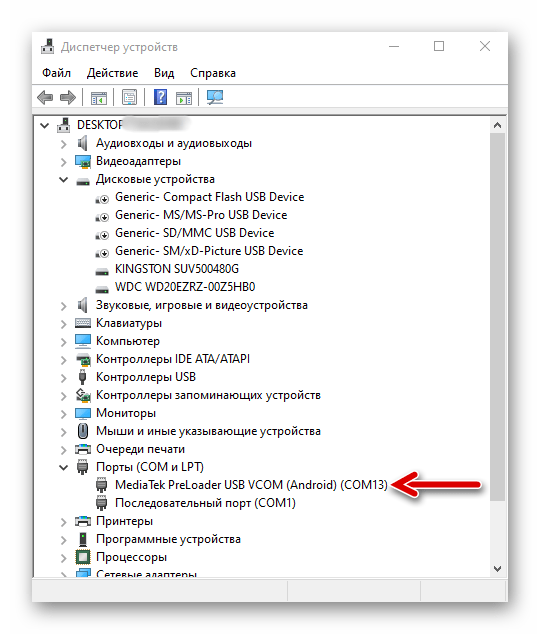
Шаг 4: Работа с SP Flash Tool
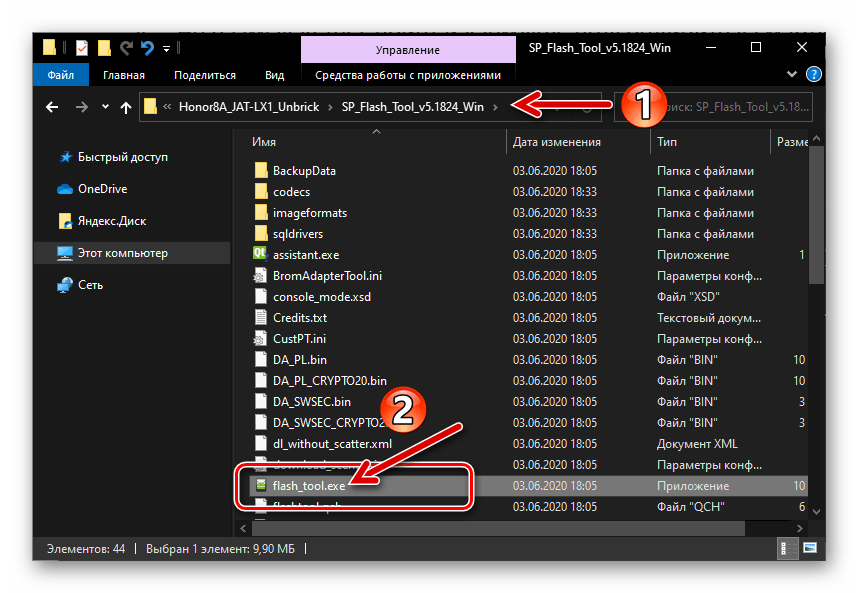
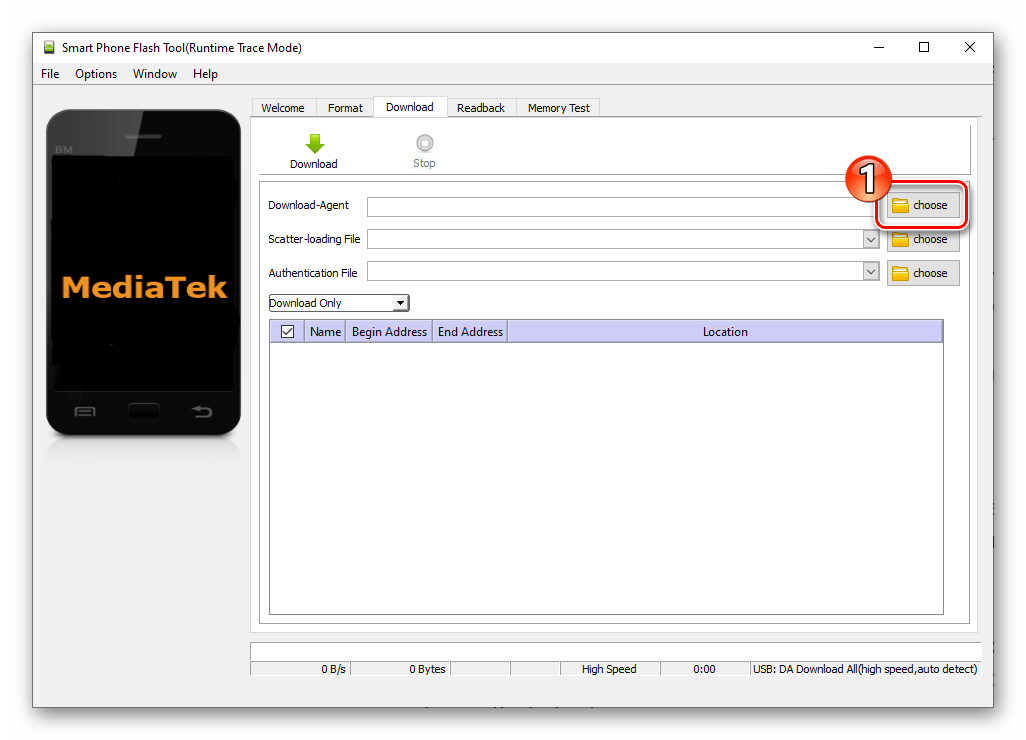
в открывшемся окне перейдите в каталог «Files» из рабочей папки и дважды щёлкните по наименованию файла MTK_AllInOne_DA.bin.
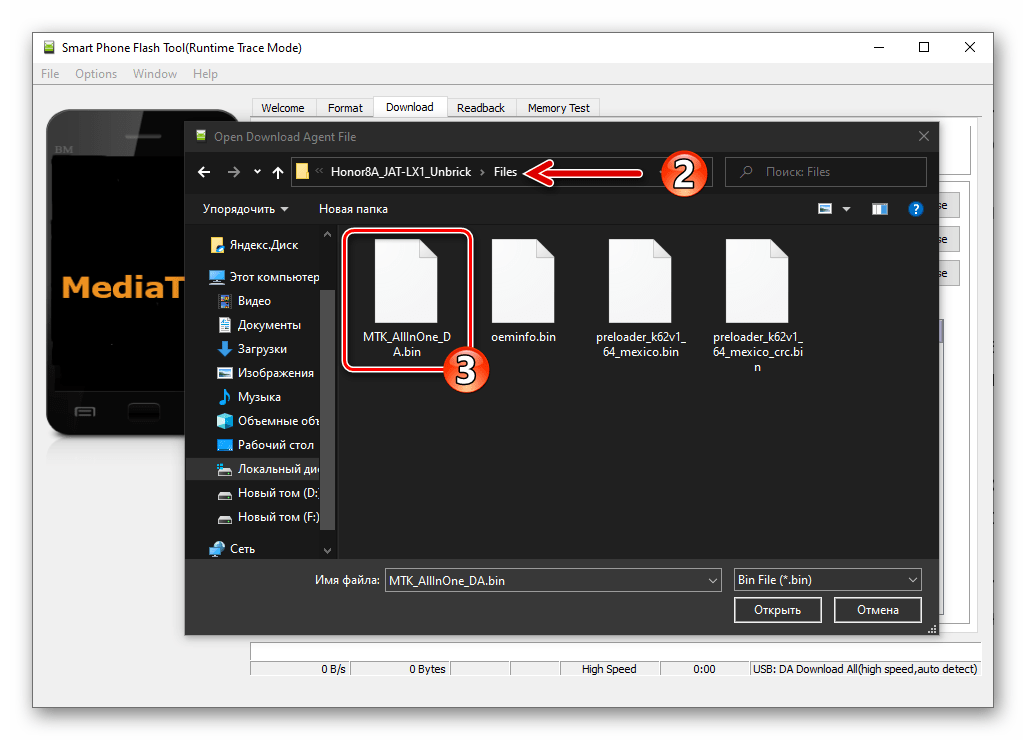
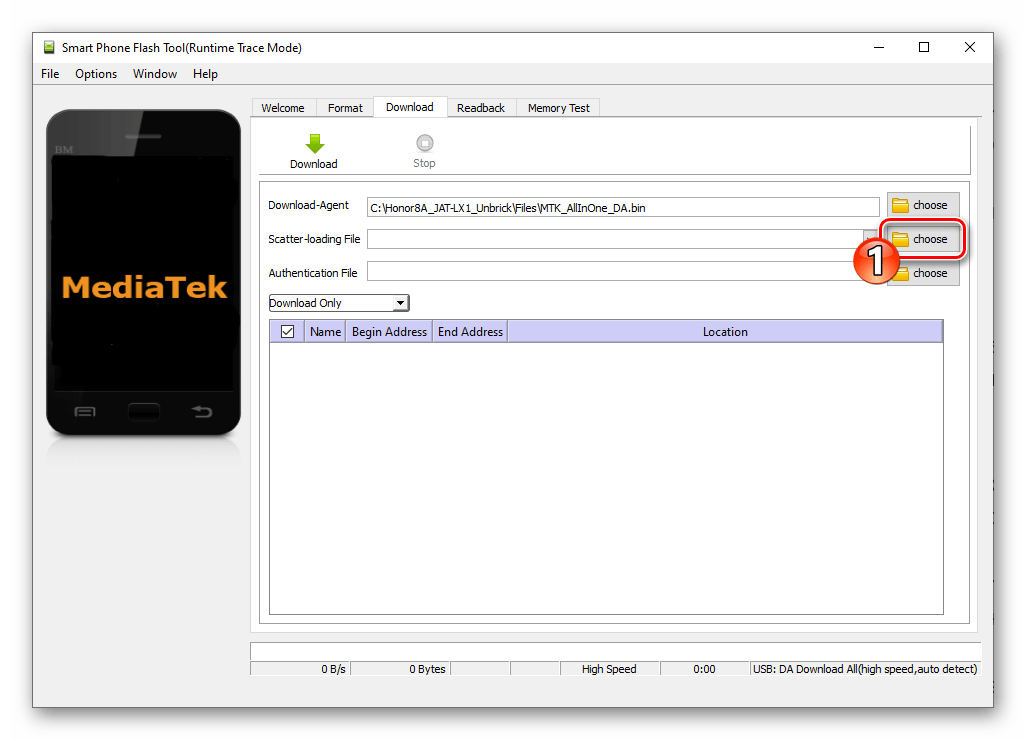
выберите файл Android_scatter_JAT-LX1.txt в папке «Files».
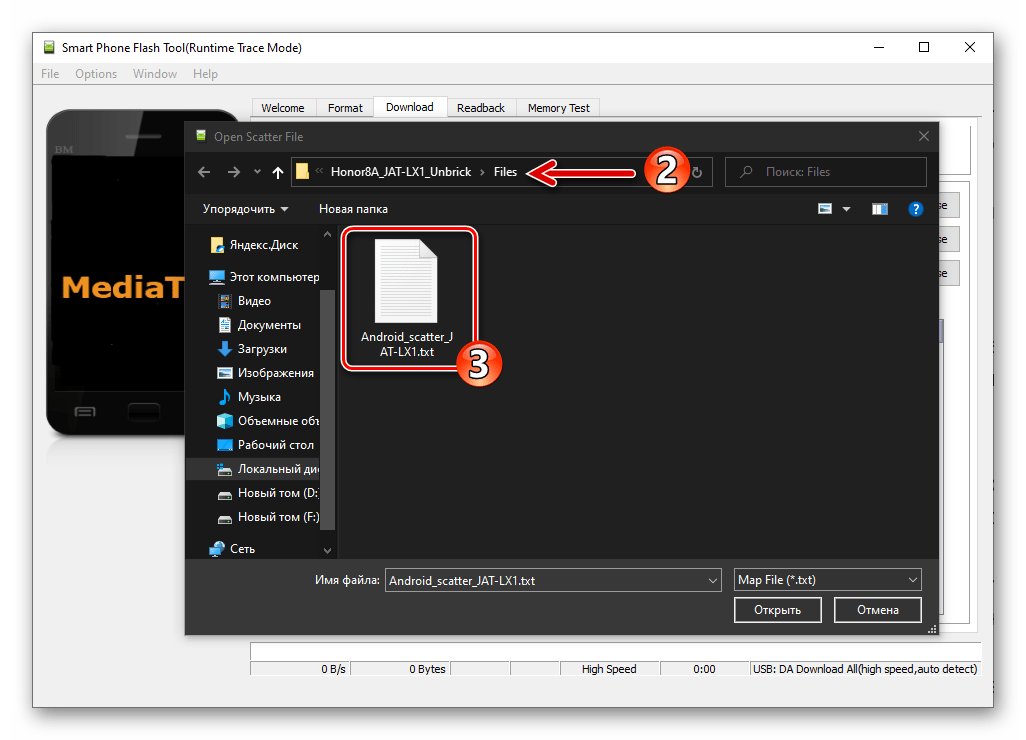
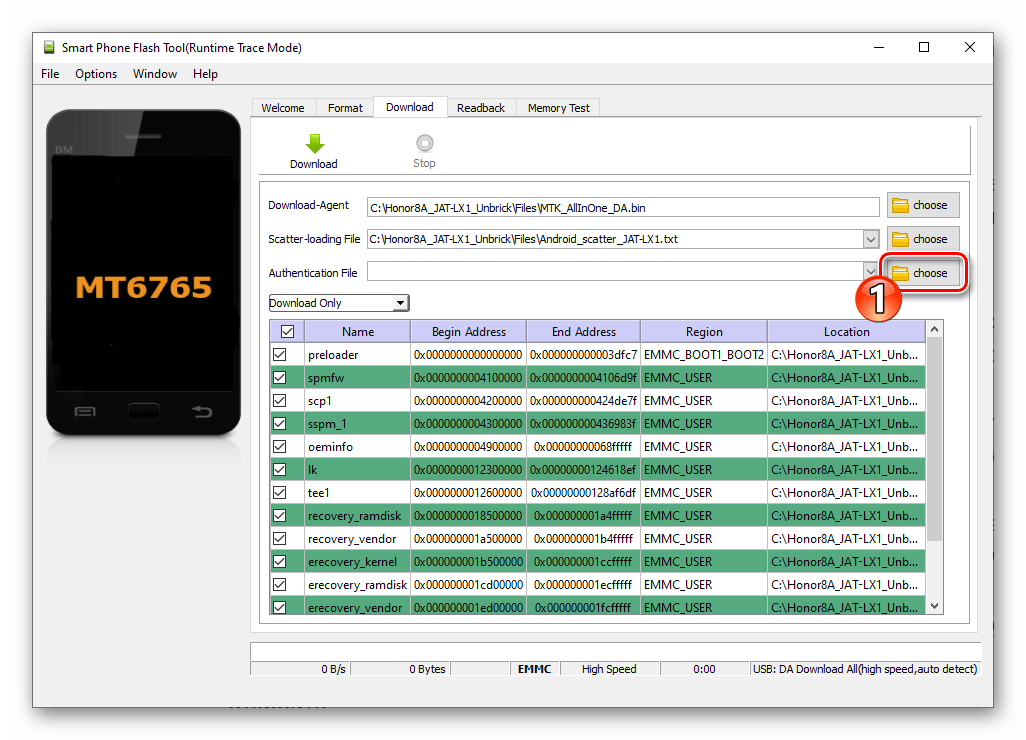
откройте файл auth_sv5.auth из каталога «Files» в рабочей папке.
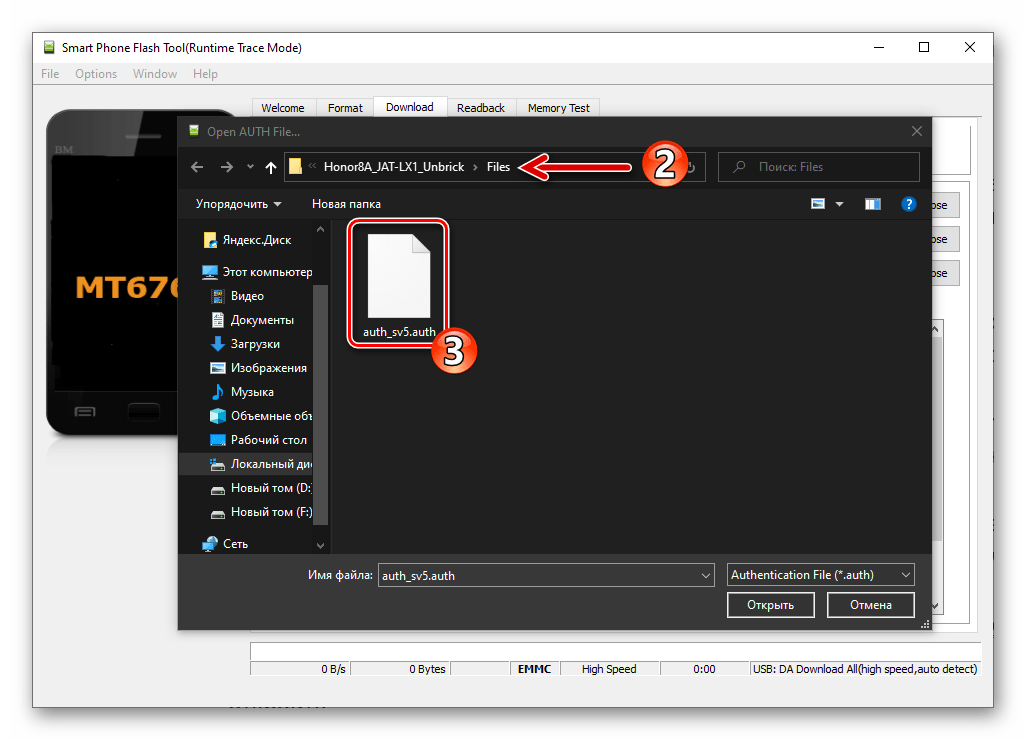
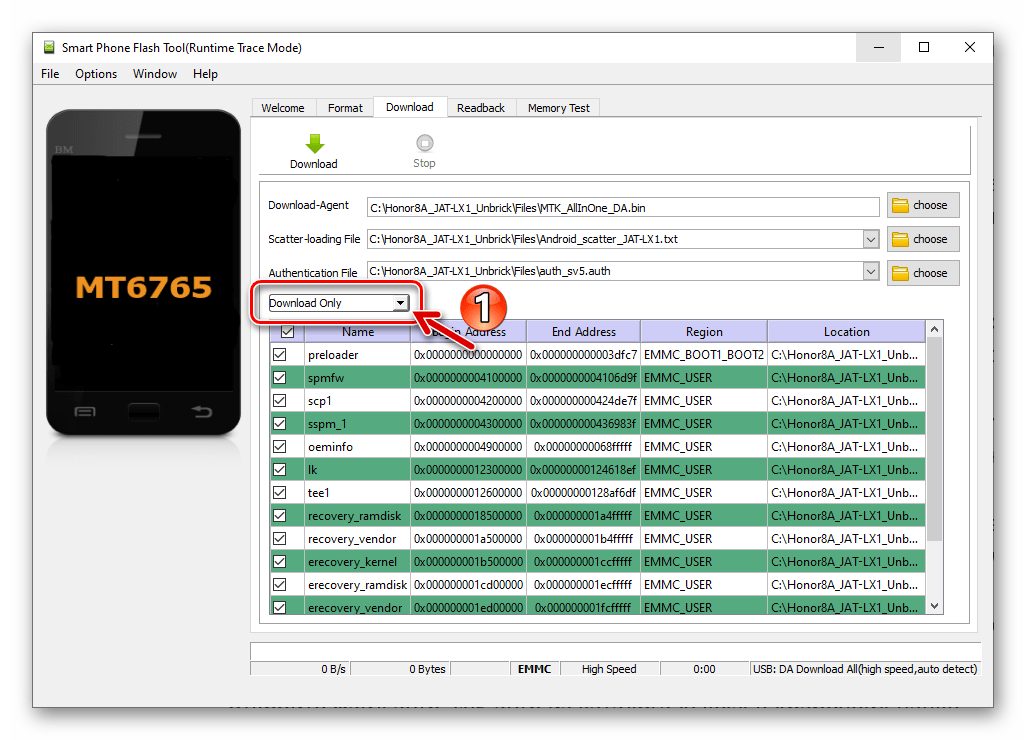
выберите «Firmware Upgrade».
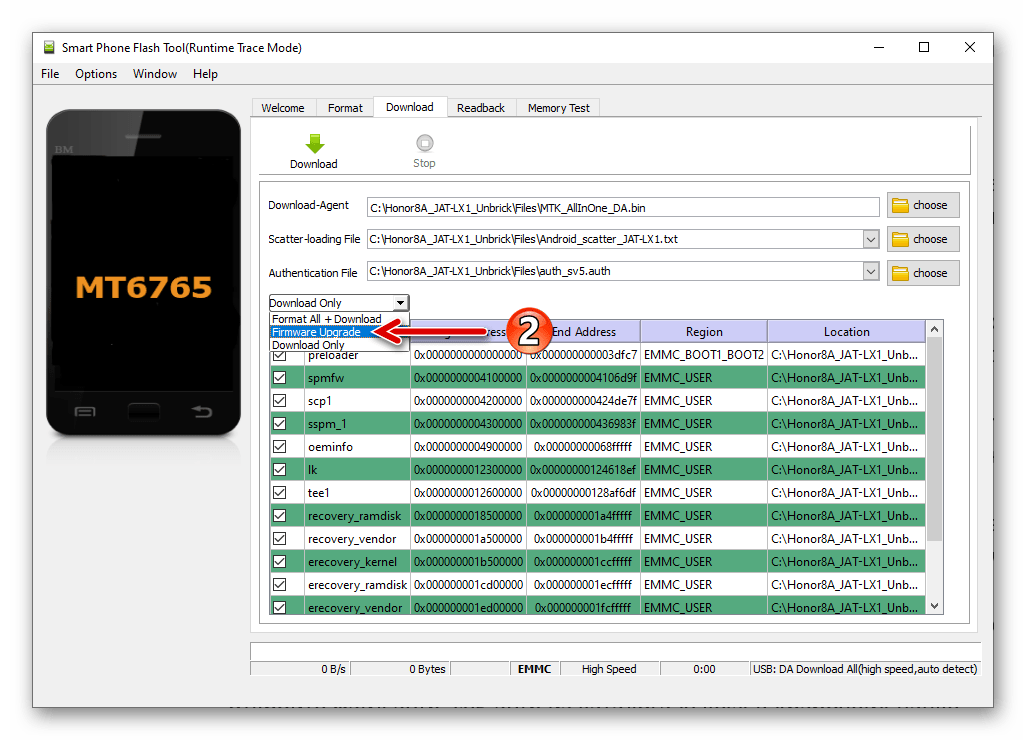
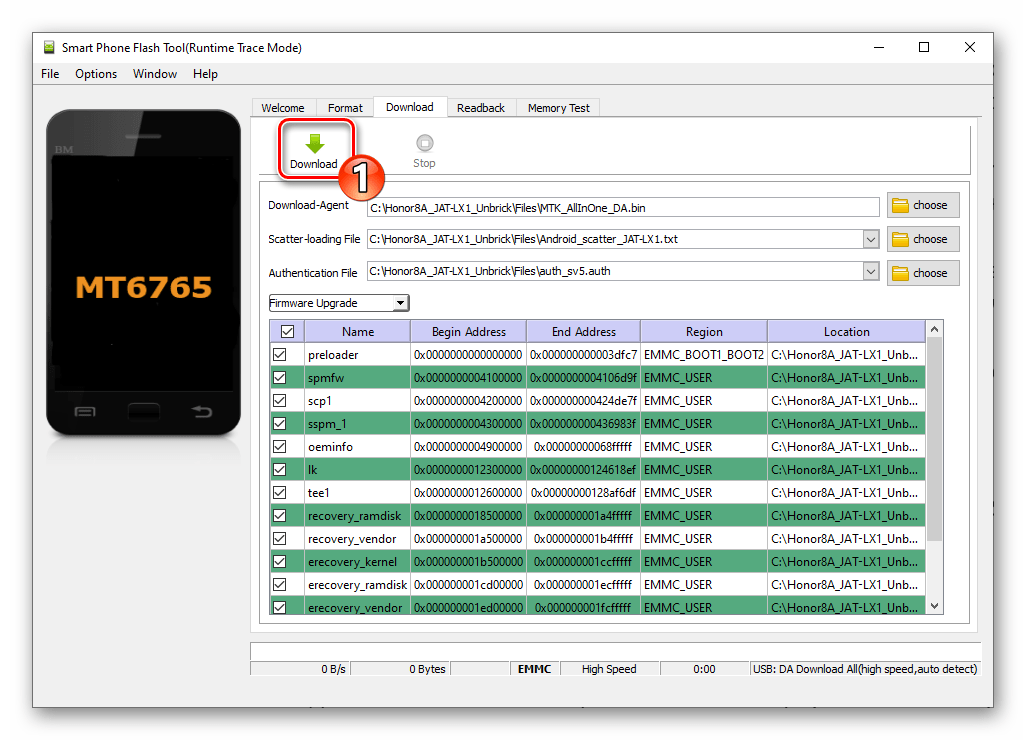
что переведёт её в режим ожидания подключения мобильного устройства.
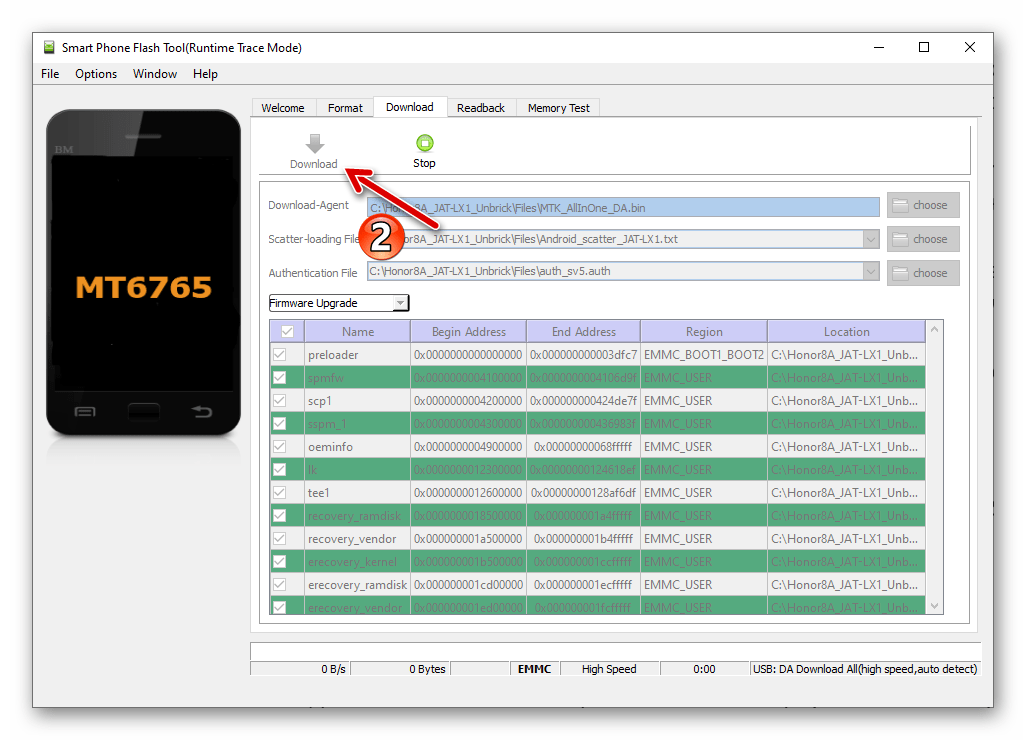
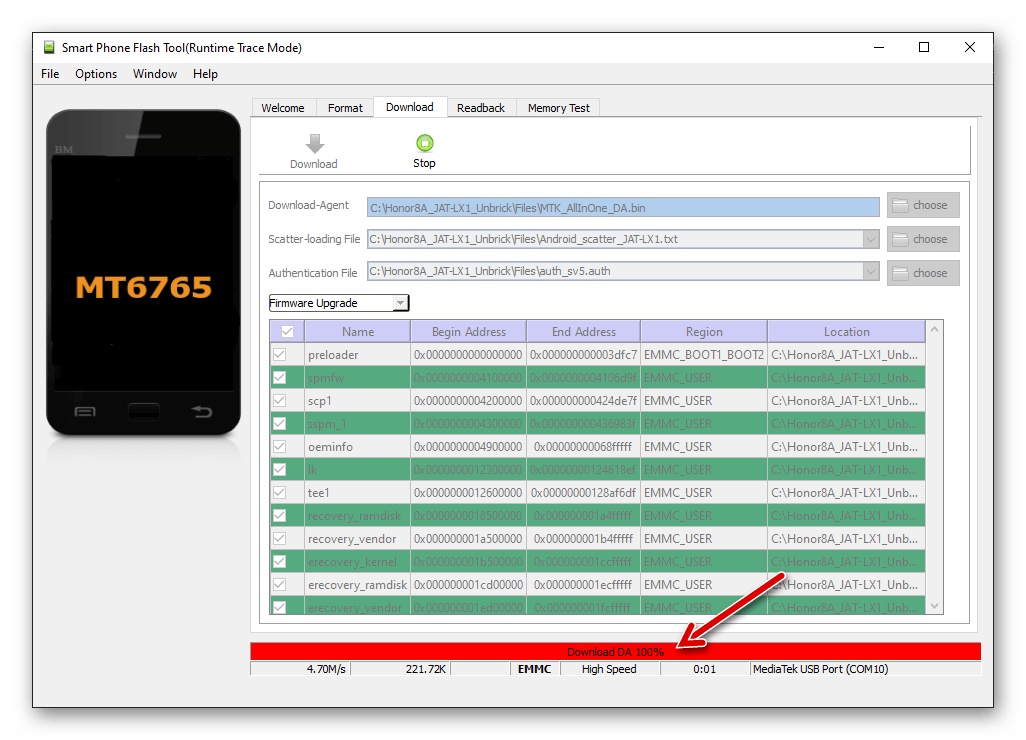
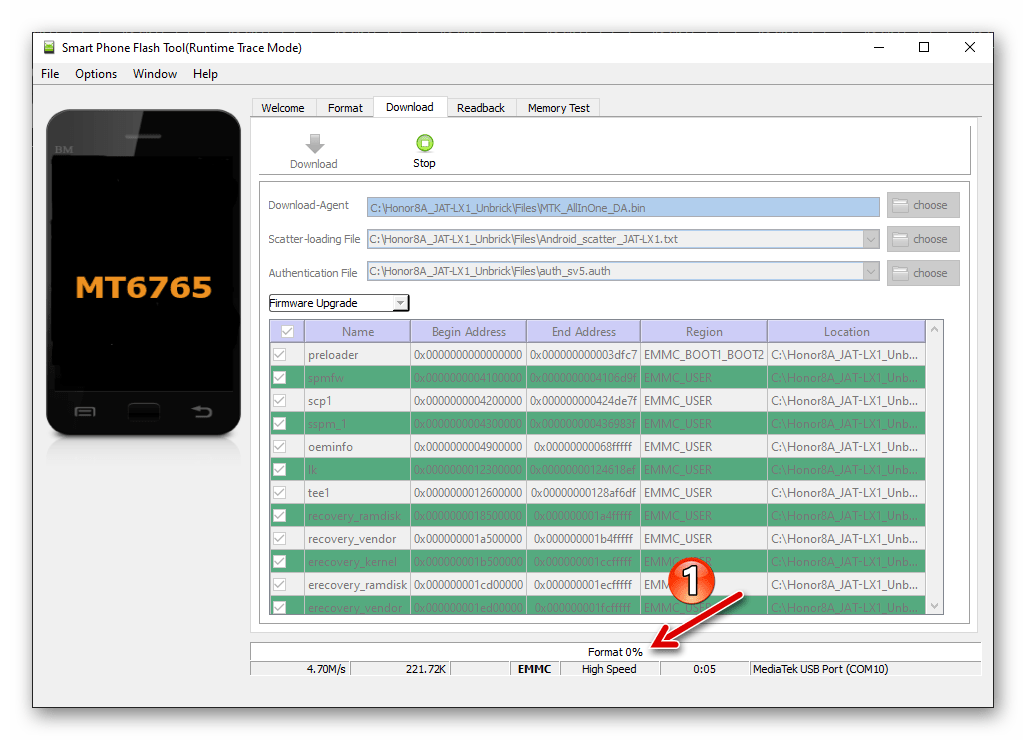
а затем запишет в них данные из папки на диске ПК.
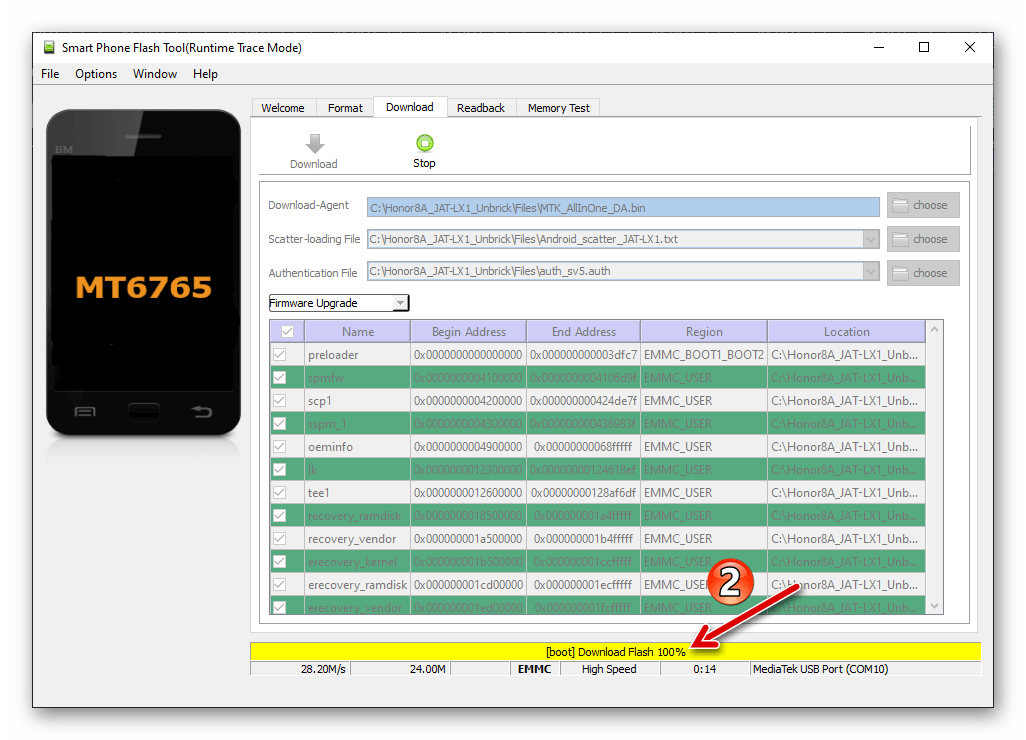
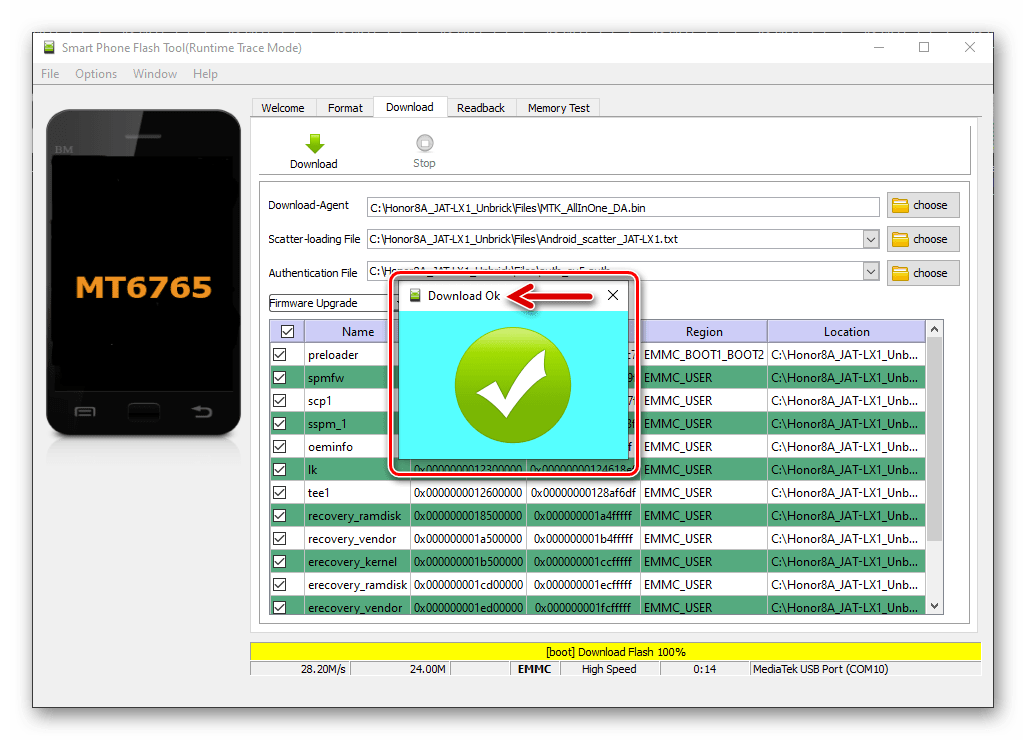
Шаг 5: Инсталляция EMUI
Выполнив предыдущий шаг процедуры раскирпичивания Хонор 8А, вы восстановите основные компоненты его системного ПО, включая среду восстановления, что позволит теперь установить мобильную ОС методом «Три кнопки». Проведите инсталляцию EMUI, в полном объёме выполнив инструкцию «Способ 4» из этого материала, после чего восстановление операционной системы смартфона будет считаться завершённым.


